Page 1
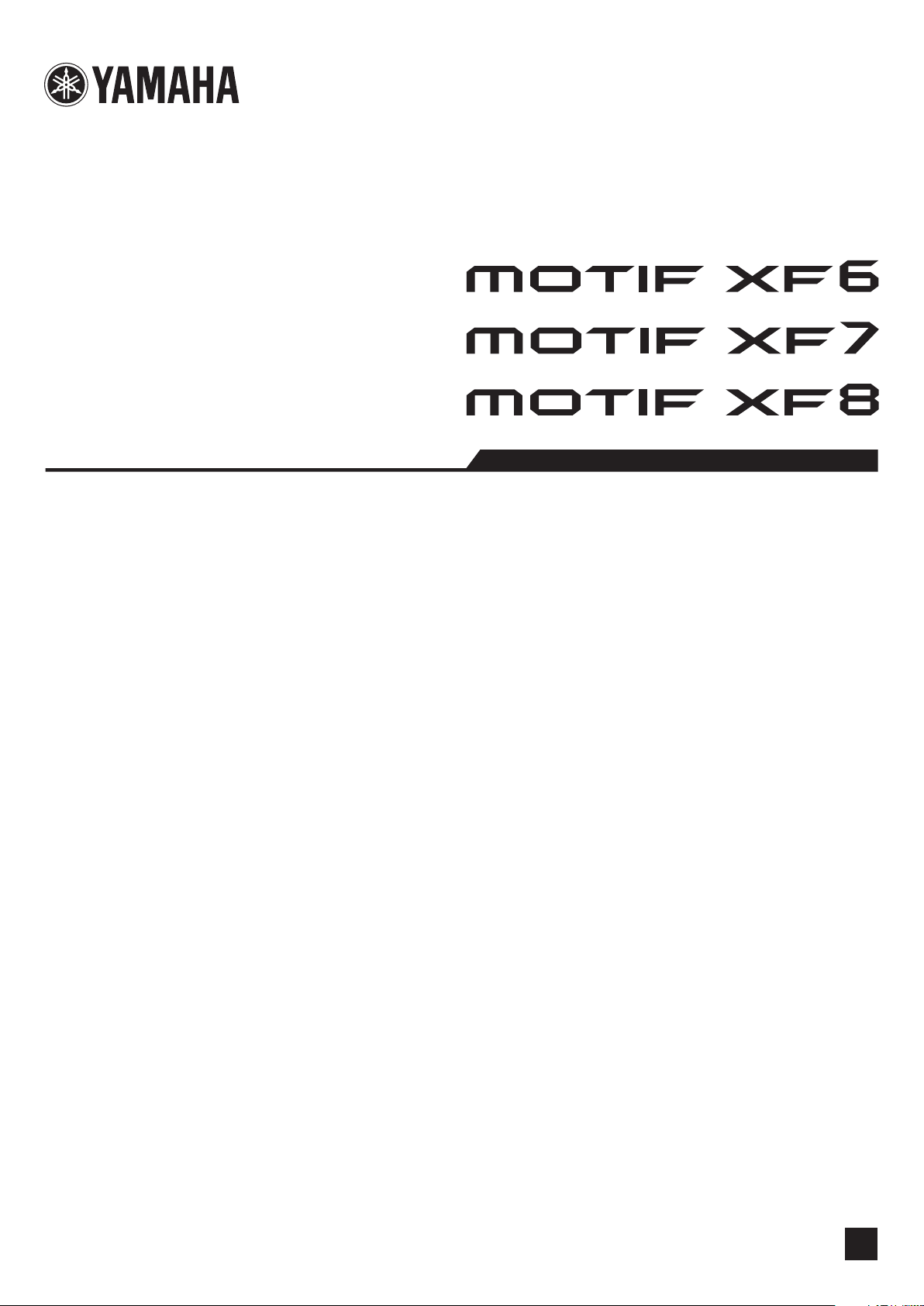
Manuale di istruzioni
MUSIC PRODUCTION SYNTHESIZER
IT
Page 2
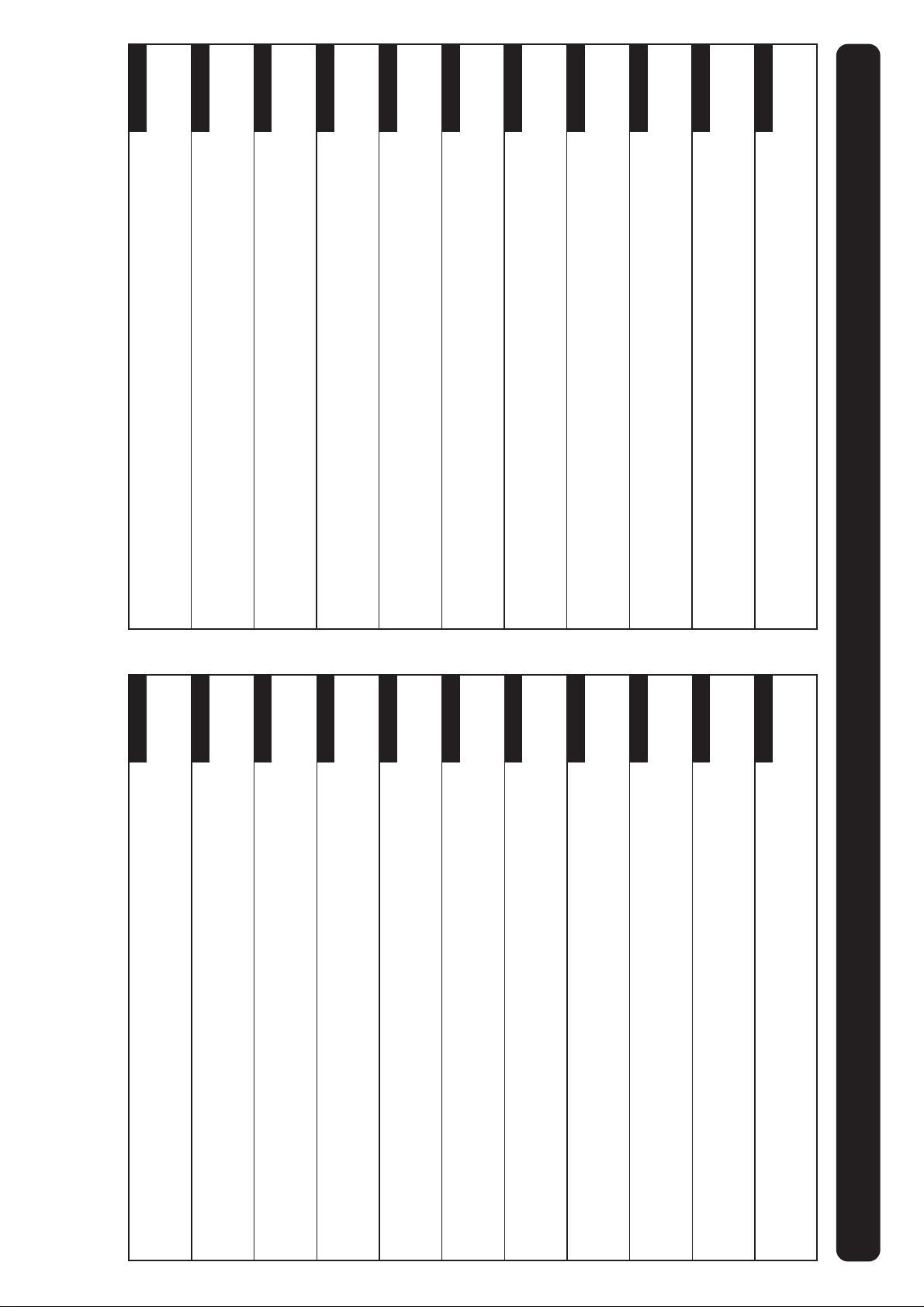
Important Notice: Guarantee Information for customers in EEA* and Switzerland
English
Wichtiger Hinweis: Garantie-Information für Kunden im EWR* und in der Schweiz
Deutsch
Remarque importante: informations de garantie pour les clients de l’EEE et la Suisse
Français
Belangrijke mededeling: Garantie-informatie voor klanten in de EER* en Zwitserland
Nederlands
Aviso importante: información sobre la garantía para los clientes del EEE* y Suiza
Español
Avviso importante: informazioni sulla garanzia per i clienti residenti nell’EEA* e in Svizzera
Italiano
Aviso importante: informações sobre as garantias para clientes da AEE* e da Suíça
Português
Σημαντική σημείωση: Πληροφορίες εγγύησης για τους πελάτες στον ΕΟΧ* και Ελβετία
Ελληνικά
Viktigt: Garantiinformation för kunder i EES-området* och Schweiz
Svenska
Viktig merknad: Garantiinformasjon for kunder i EØS* og Sveits
Norsk
Vigtig oplysning: Garantioplysninger til kunder i EØO* og Schweiz
Dansk
Tärkeä ilmoitus: Takuutiedot Euroopan talousalueen (ETA)* ja Sveitsin asiakkaille
Suomi
Ważne: Warunki gwarancyjne obowiązujące w EOG* i Szwajcarii
Polski
Důležité oznámení: Záruční informace pro zákazníky v EHS* a ve Švýcarsku
Česky
Magyar
Oluline märkus: Garantiiteave Euroopa Majanduspiirkonna (EMP)* ja Šveitsi klientidele
Eesti keel
Svarīgs paziņojums: garantijas informācija klientiem EEZ* un Šveicē
Latviešu
Dėmesio: informacija dėl garantijos pirkėjams EEE* ir Šveicarijoje
Lietuvių kalba
Dôležité upozornenie: Informácie o záruke pre zákazníkov v EHP* a Švajčiarsku
Slovenčina
Pomembno obvestilo: Informacije o garanciji za kupce v EGP* in Švici
Slovenščina
Важно съобщение: Информация за гаранцията за клиенти в ЕИП* и Швейцария
Български език
За подробна информация за гаранцията за този продукт на Yamaha и гаранционното обслужване в паневропейската зона на
ЕИП* и Швейцария или посетете посочения по-долу уеб сайт (на нашия уеб сайт има файл за печат), или се свържете с
представителния офис на Yamaha във вашата страна (следваща страница). * ЕИП: Европейско икономическо пространство
Limba română
http://europe.yamaha.com/warranty/
URL_3
Important Notice: Guarantee Information
for customers in European Economic Area
(EEA) and Switzerland
For detailed guarantee information about this Yamaha product, and Pan-EEA* and Switzerland warranty service, please either
visit the website address below (Printable file is available at our website) or contact the Yamaha representative office for your
country (next page). * EEA: European Economic Area
Für nähere Garantie-Information über dieses Produkt von Yamaha, sowie über den Pan-EWR*- und Schweizer Garantieservice, besuchen
Sie bitte entweder die folgend angegebene Internetadresse (eine druckfähige Version befindet sich auch auf unserer Webseite), oder
wenden Sie sich an den für Ihr Land zuständigen Yamaha-Vertrieb (nächste Seite). *EWR: Europäischer Wirtschaftsraum
Pour des informations plus détaillées sur la garantie de ce produit Yamaha et sur le service de garantie applicable dans l’ensemble
de l’EEE ainsi qu’en Suisse, consultez notre site Web à l’adresse ci-dessous (le fichier imprimable est disponible sur notre site
Web) ou contactez directement Yamaha dans votre pays de résidence (page suivante). * EEE : Espace Economique Européen
Voor gedetailleerde garantie-informatie over dit Yamaha-product en de garantieservice in heel de EER* en Zwitserland, gaat u
naar de onderstaande website (u vind een afdrukbaar bestand op onze website) of neemt u contact op met de vertegenwoordiging
van Yamaha in uw land (volgende pagina). * EER: Europese Economische Ruimte
Para una información detallada sobre este producto Yamaha y sobre el soporte de garantía en la zona EEE* y Suiza, visite la
dirección web que se incluye más abajo (la version del archivo para imprimir esta disponible en nuestro sitio web) o póngase en
contacto con el representante de Yamaha en su país (página siguiente). * EEE: Espacio Económico Europeo
Per informazioni dettagliate sulla garanzia relativa a questo prodotto Yamaha e l’assistenza in garanzia nei paesi EEA* e in
Svizzera, potete consultare il sito Web all’indirizzo riportato di seguito (è disponibile il file in formato stampabile) oppure contattare
l’ufficio di rappresentanza locale della Yamaha (pagina seguente). * EEA: Area Economica Europea
Para obter uma informação pormenorizada sobre este produto da Yamaha e sobre o serviço de garantia na AEE* e na Suíça,
visite o site a seguir (o arquivo para impressão está disponível no nosso site) ou entre em contato com o escritório de representa-
ção da Yamaha no seu país (próxima página). * AEE: Área Econômica Européia
Για λεπτομερείς πληροφορίες εγγύησης σχετικά με το παρόν προϊόν της Yamaha και την κάλυψη εγγύησης σε όλες τις χώρες του
ΕΟΧ και την Ελβετία, επισκεφτείτε την παρακάτω ιστοσελίδα (Εκτυπώσιμη μορφή είναι διαθέσιμη στην ιστοσελίδα μας) ή
απευθυνθείτε στην αντιπροσωπεία της Yamaha στη χώρα σας (επόμενη σελίδα). * ΕΟΧ: Ευρωπαϊκός Οικονομικός Χώρος
För detaljerad information om denna Yamahaprodukt samt garantiservice i hela EES-området* och Schweiz kan du antingen
besöka nedanstående webbaddress (en utskriftsvänlig fil finns på webbplatsen) eller kontakta Yamahas officiella representant i
ditt land (nästa sida). * EES: Europeiska Ekonomiska Samarbetsområdet
Detaljert garantiinformasjon om dette Yamaha-produktet og garantiservice for hele EØS-området* og Sveits kan fås enten ved å
besøke nettadressen nedenfor (utskriftsversjon finnes på våre nettsider) eller kontakte kontakte Yamaha-kontoret i landet der du
bor (neste side). *EØS: Det europeiske økonomiske samarbeidsområdet
De kan finde detaljerede garantioplysninger om dette Yamaha-produkt og den fælles garantiserviceordning for EØO* (og Schweiz)
ved at besøge det websted, der er angivet nedenfor (der findes en fil, som kan udskrives, på vores websted), eller ved at kontakte
Yamahas nationale repræsentationskontor i det land, hvor De bor (næste side). * EØO: Det Europæiske Økonomiske Område
Tämän Yamaha-tuotteen sekä ETA-alueen ja Sveitsin takuuta koskevat yksityiskohtaiset tiedot saatte alla olevasta nettiosoit-
teesta. (Tulostettava tiedosto saatavissa sivustollamme.) Voitte myös ottaa yhteyttä paikalliseen Yamaha-edustajaan (seuraavalla
sivulla). *ETA: Euroopan talousalue
Aby dowiedzieć się więcej na temat warunków gwarancyjnych tego produktu firmy Yamaha i serwisu gwarancyjnego w całym EOG* i
Szwajcarii, należy odwiedzić wskazaną poniżej stronę internetową (Plik gotowy do wydruku znajduje się na naszej stronie internetowej)
lub skontaktować się z przedstawicielstwem firmy Yamaha w swoim kraju (następna strona). * EOG — Europejski Obszar Gospodarczy
Podrobné záruční informace o tomto produktu Yamaha a záručním servisu v celém EHS* a ve Švýcarsku naleznete na níže
uvedené webové adrese (soubor k tisku je dostupný na našich webových stránkách) nebo se můžete obrátit na zastoupení firmy
Yamaha ve své zemi (další stránka). * EHS: Evropský hospodářský prostor
A jelen Yamaha termékre vonatkozó részletes garancia-információk, valamint az EGT*-re és Svájcra kiterjedő garanciális
szolgáltatás tekintetében keresse fel webhelyünket az alábbi címen (a webhelyen nyomtatható fájlt is talál), vagy pedig lépjen
kapcsolatba az országában működő Yamaha képviseleti irodával (következő oldal). * EGT: Európai Gazdasági Térség
Täpsema teabe saamiseks selle Yamaha toote garantii ning kogu Euroopa Majanduspiirkonna ja Šveitsi garantiiteeninduse kohta,
külastage palun veebisaiti alljärgneval aadressil (meie saidil on saadaval prinditav fail) või pöörduge Teie regiooni Yamaha
esinduse poole (järgmine lehekülg). * EMP: Euroopa Majanduspiirkond
Lai saņemtu detalizētu garantijas informāciju par šo Yamaha produktu, kā arī garantijas apkalpošanu EEZ* un Šveicē, lūdzu,
apmeklējiet zemāk norādīto tīmekļa vietnes adresi (tīmekļa vietnē ir pieejams drukājams fails) vai sazinieties ar jūsu valsti
apkalpojošo Yamaha pārstāvniecību (nākamā lappuse). * EEZ: Eiropas Ekonomikas zona
Jei reikia išsamios informacijos apie šį „Yamaha“ produktą ir jo techninę priežiūrą visoje EEE* ir Šveicarijoje, apsilankykite mūsų
svetainėje toliau nurodytu adresu (svetainėje yra spausdintinas failas) arba kreipkitės į „Yamaha“ atstovybę savo šaliai (kitas
puslapis). *EEE – Europos ekonominė erdvė
Podrobné informácie o záruke týkajúce sa tohto produktu od spoločnosti Yamaha a garančnom servise v EHP* a Švajčiarsku
nájdete na webovej stránke uvedenej nižšie (na našej webovej stránke je k dispozícii súbor na tlač) alebo sa obráťte na zástupcu
spoločnosti Yamaha vo svojej krajine (nasledujúca strana). * EHP: Európsky hospodársky priestor
Pentru informaţii detaliate privind acest produs Yamaha şi serviciul de garanţie Pan-SEE* şi Elveţia, vizitaţi site-ul la adresa de
mai jos (fişierul imprimabil este disponibil pe site-ul nostru) sau contactaţi biroul reprezentanţei Yamaha din ţara dumneavoastră
(pagina următoare). * SEE: Spaţiul Economic European
Za podrobnejše informacije o tem Yamahinem izdelku ter garancijskem servisu v celotnem EGP in Švici, obiščite
spletno mesto, ki je navedeno spodaj (natisljiva datoteka je na voljo na našem spletnem mestu), ali se obrnite na Yamahinega
predstavnika v svoji državi (naslednja stran). * EGP: Evropski gospodarski prostor
Fontos figyelmeztetés: Garancia-információk az EGT* területén és Svájcban élő vásárlók számára
Notificare importantă: Informaţii despre garanţie pentru clienţii din SEE* şi Elveţia
Page 3
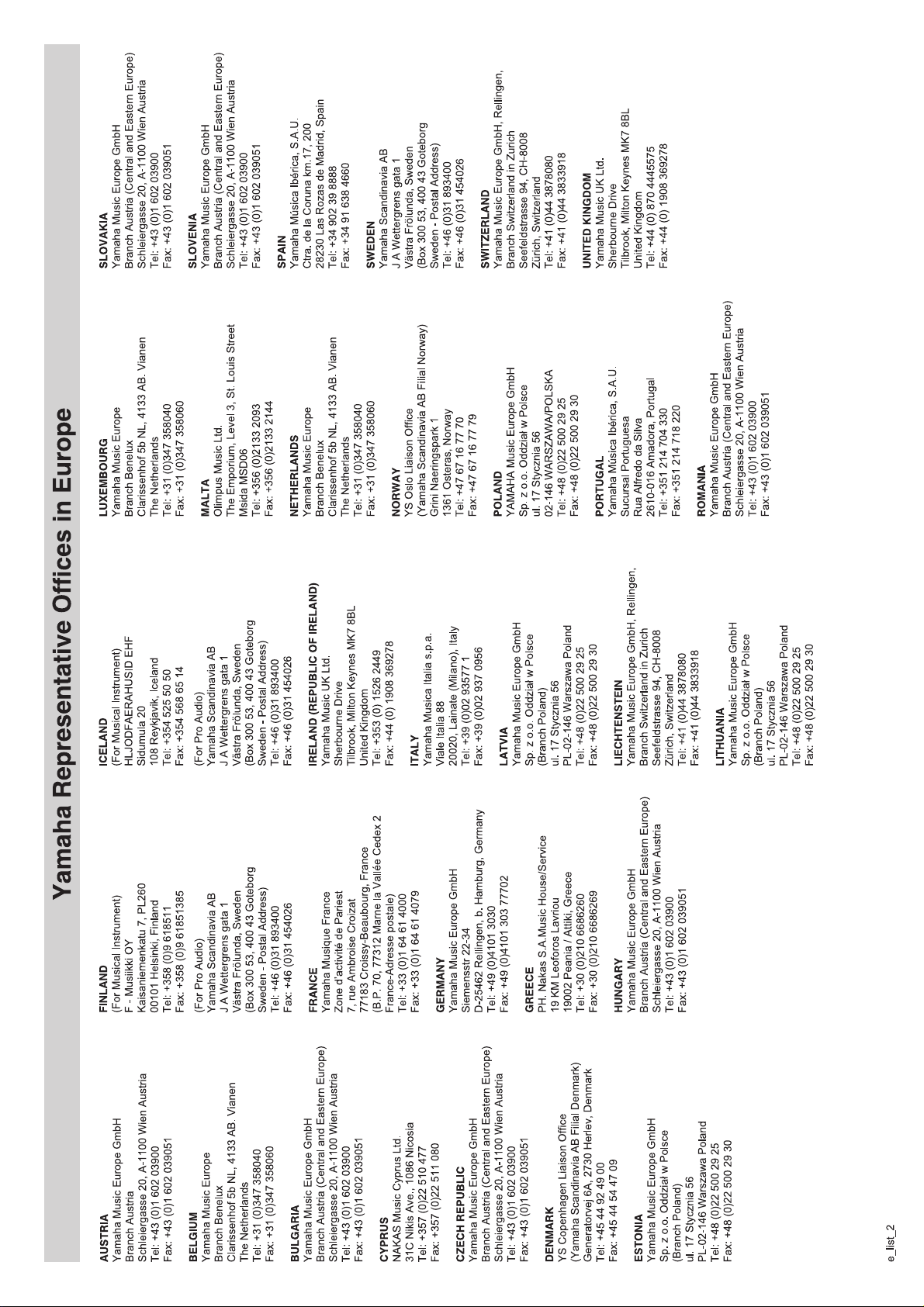
Page 4
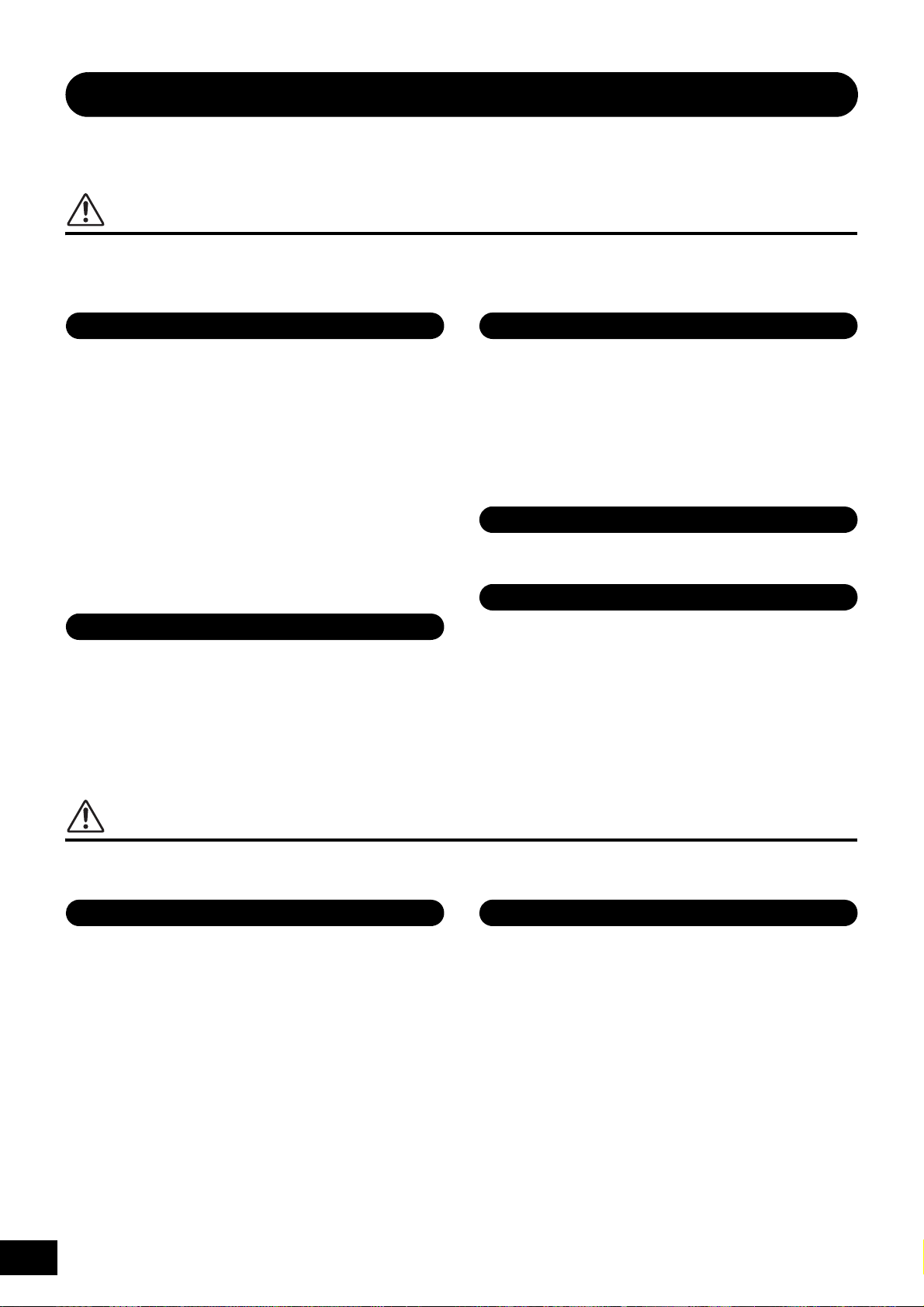
PRECAUZIONI
Alimentazione/cavo di alimentazione
Non aprire
Esposizione all'acqua
Esposizione al fuoco
Anomalie
Alimentazione/cavo di alimentazione
Posizionamento
LEGGERE ATTENTAMENTE PRIMA DI CONTINUARE
* Conservare questo manuale in un luogo sicuro per future consultazioni.
AVV ERT EN ZA
Attenersi sempre alle precauzioni di base indicate di seguito per evitare il rischio di lesioni gravi o addirittura di morte
conseguente a scosse elettriche, cortocircuiti, danni, incendi o altri pericoli. Tali precauzioni includono, fra le altre,
quelle indicate di seguito:
• Non posizionare il cavo di alimentazione in prossimità di fonti
di calore, quali radiatori o caloriferi. Non piegarlo eccessivamente
né danneggiarlo. Non posizionare oggetti pesanti sul cavo,
né collocarlo in luoghi dove potrebbe essere calpestato.
• Utilizzare solo la tensione corretta specificata per lo strumento.
La tensione necessaria è indicata sulla piastrina del nome dello
strumento.
• Utilizzare solo il cavo di alimentazione o la spina elettrica
in dotazione.
• Controllare periodicamente la spina elettrica ed eventualmente
rimuovere la sporcizia o la polvere accumulata.
• Collegare il cavo a una presa appropriata dotata di messa a terra.
Una messa a terra non corretta potrebbe causare scosse elettriche.
• Lo strumento non contiene componenti riparabili dall'utente.
Non smontare né modificare in alcun modo i componenti interni.
In caso di malfunzionamento, non utilizzare lo strumento
e richiedere l'assistenza di un tecnico autorizzato Yamaha.
• Non esporre lo strumento alla pioggia, né utilizzarlo in prossimità
di acqua o in condizioni di umidità. Non posizionare sullo strumento
contenitori con liquidi. Un'eventuale fuoriuscita di liquido potrebbe
penetrare nelle aperture dello strumento. In caso di infiltrazione di
liquido all'interno dello strumento, come ad esempio acqua, spegnere
immediatamente lo strumento e scollegare il cavo di alimentazione dalla
presa CA. Richiedere quindi l'assistenza di un tecnico autorizzato Yamaha.
• Non inserire o rimuovere la spina elettrica con le mani bagnate.
• Non appoggiare sullo strumento oggetti con fiamme vive, come ad
esempio candele. Tali oggetti potrebbero cadere provocando un incendio.
• Se si verifica uno dei problemi riportati di seguito, spegnere
immediatamente lo strumento e scollegare la spina elettrica dalla
presa. Richiedere quindi l'assistenza di un tecnico autorizzato Yamaha.
• La spina o il cavo di alimentazione è danneggiato.
• Si verifica l'emissione di un odore insolito o di fumo.
• Alcuni oggetti sono caduti nello strumento.
• Si verifica una improvvisa scomparsa del suono durante l'utilizzo
dello strumento.
ATTENZIONE
Attenersi sempre alle precauzioni di base elencate di seguito per evitare lesioni personali o danni allo strumento
o ad altri oggetti. Tali precauzioni includono, fra le altre, quelle indicate di seguito:
• Non collegare lo strumento a una presa elettrica utilizzando un
connettore multiplo, per evitare una riduzione della qualità del
suono o un eventuale surriscaldamento della presa stessa.
• Collegare sempre la spina a tre poli a una presa elettrica dotata
di messa a terra. (Per ulteriori informazioni sull'alimentazione,
vedere pagina 16.)
• Per scollegare il cavo di alimentazione dallo strumento o dalla
presa elettrica, afferrare sempre la spina e non il cavo, per evitare
di danneggiarlo.
• Se si prevede di non utilizzare lo strumento per un lungo periodo
di tempo o in caso di temporali, rimuovere la spina dalla presa
elettrica.
MOTIF XF Manuale di istruzioni
4
• Non collocare lo strumento in posizione instabile, per evitare
che cada.
• Prima di spostare lo strumento, scollegare tutti i cavi.
• Durante l'installazione del prodotto, assicurarsi che la presa
CA utilizzata sia facilmente accessibile. In caso di problemi
o malfunzionamenti, spegnere immediatamente lo strumento
e scollegare la spina dalla presa elettrica. Anche quando
l'interruttore è spento, una quantità minima di corrente continua
ad alimentare il prodotto. Se si prevede di non utilizzare il prodotto
per un lungo periodo di tempo, scollegare il cavo di alimentazione
dalla presa CA a muro.
(7)-1 1/2
Page 5
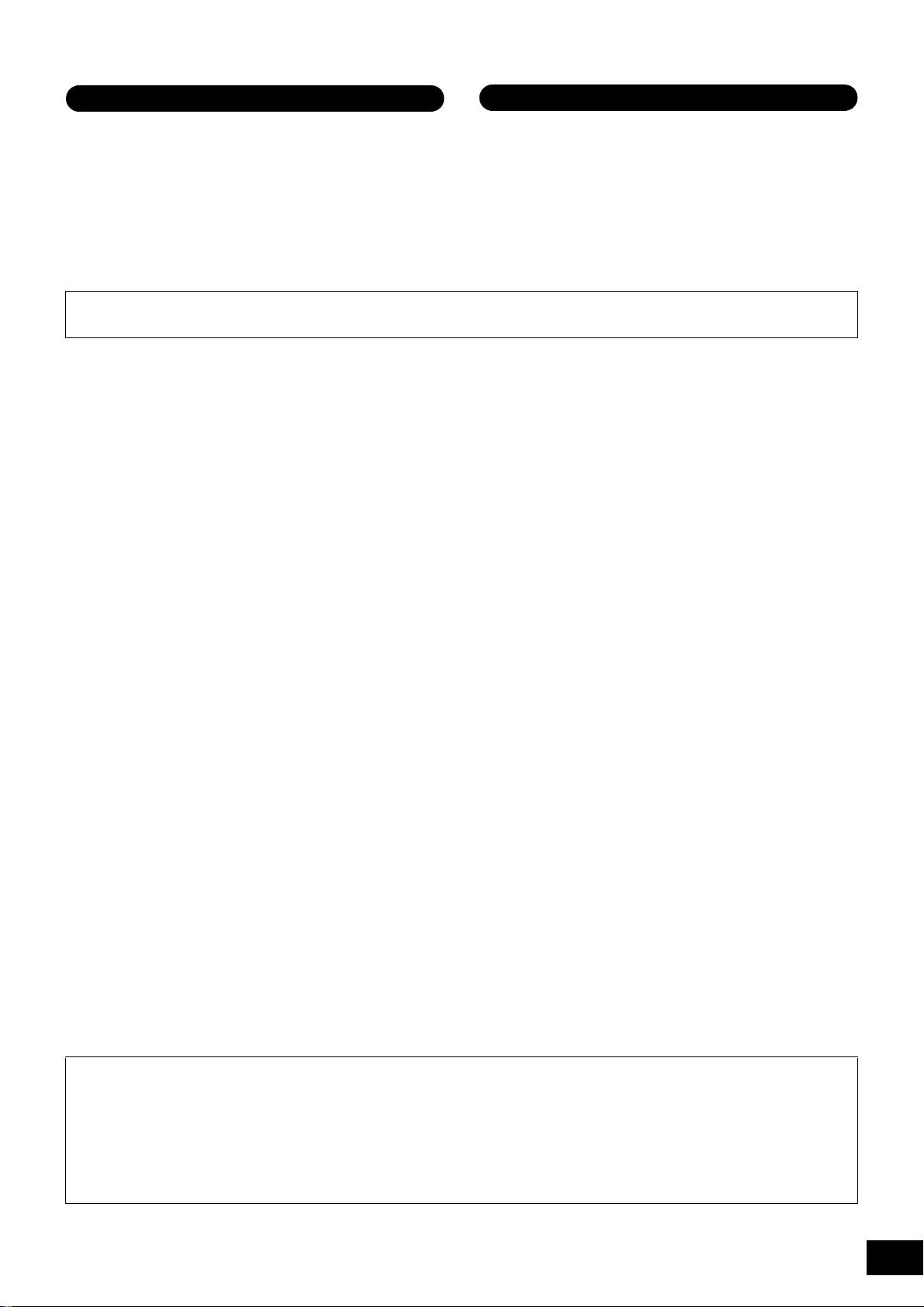
• Prima di collegare lo strumento ad altri componenti elettronici,
Collegamenti
Precauzioni di utilizzo
spegnere tutti i componenti interessati. Prima di accendere
o spegnere i componenti, impostare al minimo i livelli del volume.
• Assicurarsi inoltre che il volume di tutti i componenti sia impostato
al minimo. Aumentare gradualmente il volume mentre si suona lo
strumento fino a raggiungere il livello desiderato.
• Non inserire o introdurre carta, oggetti metallici o di altro tipo nelle
fessure presenti sul pannello o sulla tastiera.
• Non appoggiarsi allo strumento, né posizionarvi sopra oggetti pesanti.
Non esercitare eccessiva forza su pulsanti, interruttori o connettori.
• Non utilizzare lo strumento/dispositivo o le cuffie per lunghi periodi
di tempo o con livelli di volume eccessivi. Tali pratiche potrebbero
causare una perdita permanente dell'udito. Se si accusano disturbi
uditivi come fischi o abbassamento dell'udito, rivolgersi a un medico.
Yamaha declina qualsiasi responsabilità per i danni derivanti da un utilizzo non corretto o dalle modifiche apportate allo strumento,
nonché per la perdita o la distruzione di dati.
Spegnere sempre lo strumento quando non è utilizzato.
AVVISO
Attenersi sempre agli avvisi elencati di seguito per evitare il danneggiamento del dispositivo, dei dati o di altri oggetti.
Utilizzo e manutenzione
• Non utilizzare lo strumento in prossimità di apparecchi televisivi, radio, stereo, telefoni cellulari o altri dispositivi elettrici. In caso contrario,
lo strumento o i suddetti dispositivi potrebbero generare rumore.
• Per evitare di deformare il pannello o di danneggiare i componenti interni, non esporre lo strumento a un'eccessiva quantità di polvere, a vibrazioni
o a condizioni climatiche estreme. Ad esempio, non lasciare lo strumento sotto la luce diretta del sole, in prossimità di una fonte di calore
o all'interno di una vettura nelle ore diurne.
• Non collocare oggetti in vinile, plastica o gomma sullo strumento, per evitare di scolorire il pannello o la tastiera.
• Pulire lo strumento con un panno morbido asciutto o leggermente inumidito. Non utilizzare diluenti per vernici, solventi, liquidi detergenti o salviette
impregnate di sostanze chimiche.
Salvataggio dei dati
• I dati DRAM non restano memorizzati quando si spegne lo strumento. Salvare i dati su un dispositivo di memorizzazione USB o un dispositivo
esterno come un computer.
• Per evitare la perdita di dati dovuta al danneggiamento del supporto, si consiglia di salvare i dati importanti su due dispositivi di memorizzazione
USB o supporti esterni.
Informazioni
Informazioni sui copyright
• Fatta eccezione per l'uso personale, è severamente vietata la copia dei dati musicali commercialmente disponibili compresi, tra gli altri, i dati MIDI
e/o i dati audio.
• Il prodotto comprende ed è fornito in bundle con programmi e contenuti per computer di cui Yamaha detiene i diritti di copyright o in relazione
ai quali dispone di una licenza di utilizzo del copyright di terzi. I materiali protetti da copyright comprendono, senza limitazioni, tutto il software
per computer, i file di stile, i file MIDI, i dati WAVE, le partiture musicali e le registrazioni audio. Qualsiasi uso non autorizzato di tali programmi
e contenuti ad eccezione dell'uso personale è vietato dalle leggi in materia. Qualsiasi violazione del copyright comporta conseguenze legali.
È VIETATO ESEGUIRE, DISTRIBUIRE O UTILIZZARE COPIE ILLEGALI.
Informazioni su funzioni e dati incorporati nello strumento
• Questo dispositivo è in grado di supportare e utilizzare in anteprima diversi tipi/formati di dati musicali dopo aver eseguito un processo di
ottimizzazione per ottenere il formato corretto. Di conseguenza, il dispositivo potrebbe non riprodurli esattamente nel modo previsto dai rispettivi
produttori o compositori.
Informazioni sul presente manuale
• Le illustrazioni e le schermate LCD riprodotte nel presente manuale hanno finalità puramente didattiche e possono variare rispetto a quanto
effettivamente visualizzato nello strumento dell'utente.
• Windows è un marchio registrato di Microsoft
• Apple, Mac e Macintosh sono marchi di Apple Inc., registrati negli Stati Uniti e in altri paesi.
• FireWire e il simbolo FireWire sono marchi registrati di Apple, Inc. negli Stati Uniti e in altri Paesi. Il logo FireWire è un marchio registrato di Apple, Inc.
• I nomi di società e prodotti presenti in questo manuale sono marchi di fabbrica o marchi registrati delle rispettive società.
Informazioni sulla versione del firmware più recente
Yamaha potrebbe di tanto in tanto aggiornare il firmware del prodotto e il software applicativo accessorio senza notificare i miglioramenti.
Per scaricare le versioni successive e gli aggiornamenti del firmware o del software applicativo accessorio del sintetizzatore MOTIF XF,
visitare il sito Web di Yamaha all'indirizzo.
http://www.yamahasynth.com/
®
Corporation negli Stati Uniti e in altri paesi.
Le spiegazioni contenute nel presente Manuale d'istruzioni si riferiscono alla versione del firmware corrente alla data di realizzazione del Manuale.
Per informazioni dettagliate sulle funzioni aggiuntive presenti nelle versioni più recenti, fare riferimento al sito Web riportato in precedenza.
(7)-1 2/2
MOTIF XF Manuale di istruzioni
5
Page 6
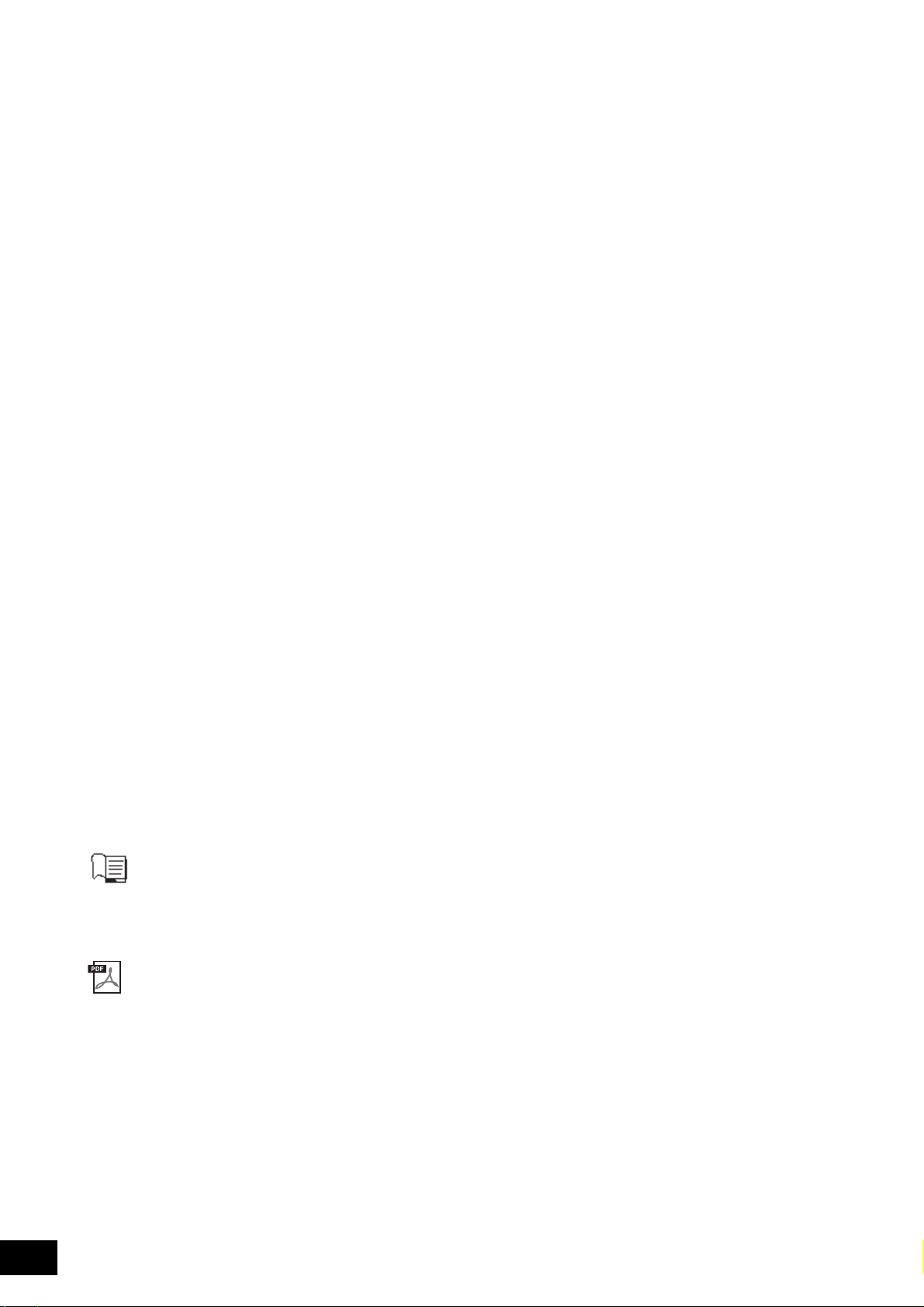
Benvenuti Un messaggio dal team di sviluppo del sintetizzatore MOTIF XF
Grazie per avere acquistato un sintetizzatore musicale Yamaha MOTIF XF.
A partire dal primo lancio nel 2001, la serie MOTIF è stata sviluppata nel tempo e ha raggiunto la quarta generazione.
Al nuovo sintetizzatore MOTIF XF è stata aggiunta un'ampia serie di importanti miglioramenti rispetto alle versioni precedenti
e numerose potenti funzioni che lo rendono uno strumento indispensabile sia per la produzione musicale che per le esecuzioni
dal vivo.
Inoltre, l'interfaccia utente presentata dal display LCD a colori introdotta a partire dal MOTIF XS è stata migliorata notevolmente,
semplificando la visualizzazione delle informazioni importanti, quali il numero di programma di voce, anche se sul sintetizzatore
MOTIF XF viene posta un'altra tastiera durante gli spettacoli dal vivo.
In termini di suono, il sintetizzatore MOTIF XF fornisce un'ampia gamma di voci che utilizzano la funzione Expanded
Articulation, che consente di effettuare cambi tonali espressivi (tramite i pulsanti Velocity e Assignable Function). Sono state
aggiunte e migliorate numerose voci che perfezionano il famoso set di suoni strumentali incredibilmente realistici di MOTIF.
Anche il motore audio del sintetizzatore è stato potenziato, fornendo numerose voci relative agli effetti e waveform potenti
e dinamiche. Esse consentono di suonare con i suoni del sintetizzatore, modificando i filtri e i controller per un'incredibile
espressività che va ben oltre quanto ci si possa aspettare da una tastiera digitale.
Inoltre, l'interfaccia utente presentata dal display LCD a colori introdotta a partire dal MOTIF XS è stata migliorata notevolmente,
semplificando la visualizzazione delle informazioni importanti, quali il nome e il numero di programma di voce, anche se sul
sintetizzatore MOTIF XF viene posta un'altra tastiera durante gli spettacoli dal vivo.
Inoltre, una delle caratteristiche più importanti del sintetizzatore MOTIF XF è la possibilità di potere installare una scheda
di espansione di memoria Flash aggiuntiva. Questa funzione è stata inclusa in risposta alle numerose richieste provenienti da
utenti professionisti. Ora i dati campione (audio) restano memorizzati anche quando il sintetizzatore viene spento, consentendo
di utilizzare immediatamente all'accensione le waveform contenenti i campioni registrati, senza doverle caricare da un
dispositivo di memorizzazione USB esterno.
Yamaha è certa che queste nuove funzioni, in aggiunta al già ricco set di funzioni della serie MOTIF, saranno di enorme
supporto per tutte le esigenze musicali, dalla scrittura alla registrazione e alle esecuzioni dal vivo.
Per trarre pienamente vantaggio dalle funzionalità del sintetizzatore MOTIF XF, leggere attentamente il presente manuale.
Si consiglia inoltre di conservare il manuale in un luogo sicuro e accessibile per future consultazioni.
Yamaha si augura che il sintetizzatore MOTIF XF sia di supporto alla creatività e alla crescita in ambito musicale di tutti gli utenti.
Buon divertimento!
Cordiali saluti,
il team di sviluppo del sintetizzatore Yamaha MOTIF XF
Informazioni sul presente manuale
Manuale di istruzioni (questa guida)
Vengono fornite le descrizioni generali delle funzioni di base di ciascuna modalità.
Utilizzare questo manuale per una panoramica delle operazioni basilari e fondamentali del sintetizzatore MOTIF XF.
Per informazioni più dettagliate o istruzioni sulle funzioni specifiche, utilizzare il Manuale di riferimento descritto di seguito.
Documentazione PDF (inclusa nel CD-ROM)
Nel CD-ROM sono presenti i seguenti manuali in formato PDF. Inserire il CD-ROM nell'unità disco del computer e fare clic/aprire
i manuali desiderati.
Manuale di riferimento
Illustra in dettaglio la struttura interna, gli esempi di collegamento e tutti i parametri di ogni modalità. Utilizzare questo
manuale per informazioni più dettagliate non illustrate nel Manuale di istruzioni.
Per informazioni più dettagliate sullo stato corrente o sul display del sintetizzatore MOTIF XF, utilizzare lo Schema delle
funzioni presente in questo manuale. Questa comodo Schema delle funzioni consente di individuare rapidamente la pagina
relativa alla funzione o all'operazione desiderata.
Elenco dati
Comprende vari importanti elenchi come elenco voci, elenco waveform, elenco performance, elenco tipi di effetti, elenco
programmi master, elenco tipi di arpeggio, grafico di implementazione MIDI ed elenco funzioni di controllo remoto.
MOTIF XF Manuale di istruzioni
6
Page 7
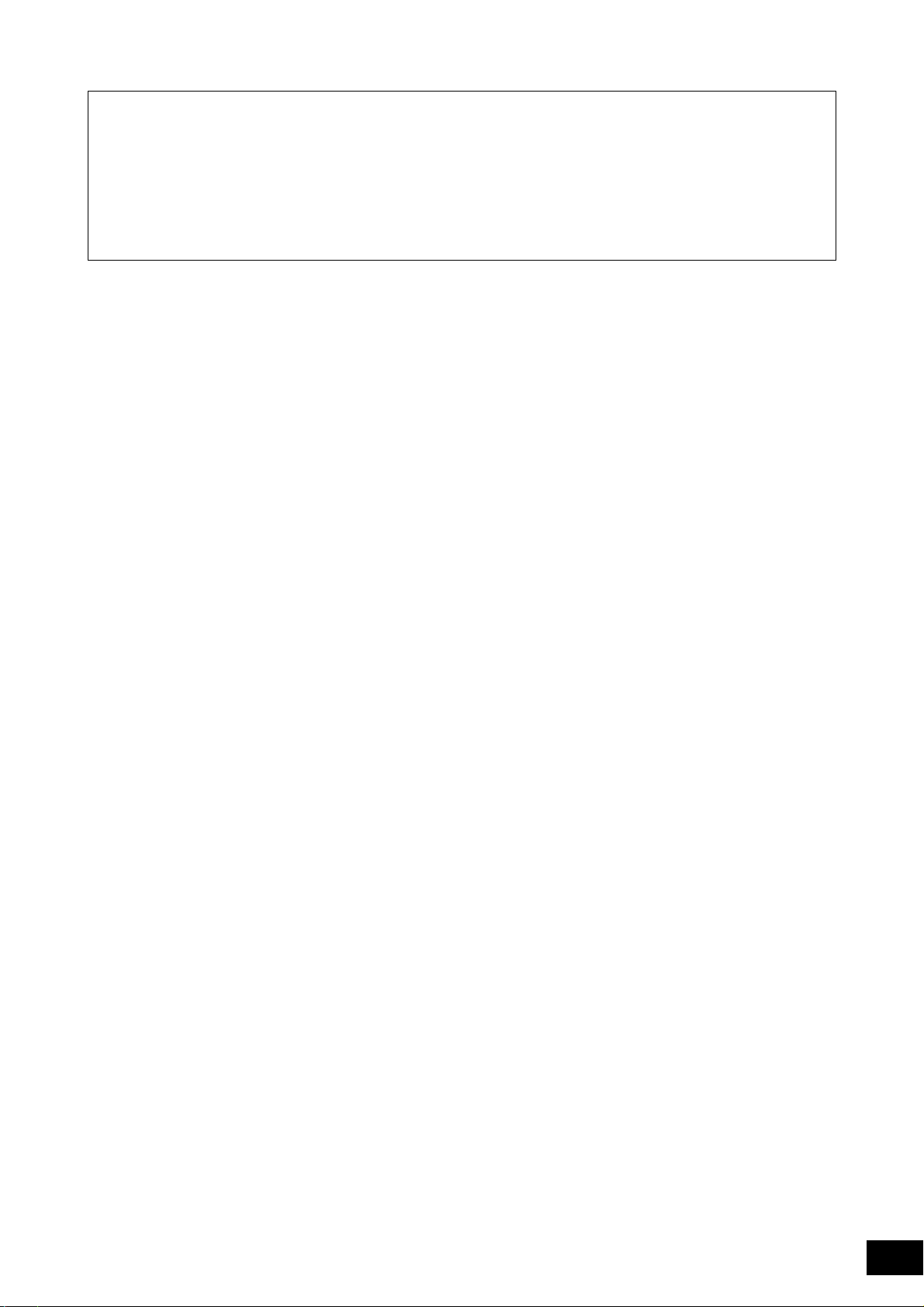
Utilizzo dei manuali PDF
Il manuale di riferimento e l'elenco dati sono forniti come documenti in formato PDF, che è possibile visualizzare e leggere
su un computer. Se si utilizza Adobe
una pagina o fare clic su un collegamento per aprire una sezione desiderata del manuale. Le funzioni di ricerca di termini
e di collegamento rappresentano due modalità particolarmente comode per spostarsi all'interno di un file PDF, pertanto
se ne consiglia l'utilizzo.
È possibile scaricare la versione più recente di Adobe Reader dal seguente URL:
http://www.adobe.com/products/reader/
®
Reader® per visualizzare un file PDF, è possibile ricercare parole specifiche, stampare
Accessori
• Cavo di alimentazione
• Manuale di istruzioni (questa guida)
• 1 x CD-ROM (contenente i file PDF del Manuale di riferimento e dell'Elenco dati)
• 1 x DVD-ROM (contenente il software DAW)
Informazioni sul disco degli accessori
Avviso speciale
• Il software contenuto nel disco degli accessori e i relativi copyright sono proprietà esclusiva di Steinberg Media Technologies GmbH.
• È espressamente vietato copiare il software o riprodurre il presente manuale in tutto o in parte con qualsiasi mezzo in assenza
di autorizzazione scritta del produttore.
• Yamaha non rilascia dichiarazioni o garanzie in relazione all'uso del software e della documentazione e declina qualsiasi responsabilità
in merito ai risultati derivanti dall'uso del presente manuale e del software.
• Questo disco NON è un disco audio/video. Non eseguirlo su riproduttori di CD/DVD audiovisivi, in quanto questa operazione potrebbe
danneggiare irreparabilmente il lettore.
• Yamaha non fornisce il supporto tecnico per il software DAW contenuto nel disco degli accessori.
Informazioni sul software DAW del disco degli accessori
Il disco degli accessori contiene il software DAW per Windows e Mac.
NOTA
• Assicurarsi di installare il software DAW come amministratore.
• Per potere usufruire in modo continuativo del software DAW, compresi il supporto e altri vantaggi, è necessario registrare il software e attivare la relativa
licenza avviando l'applicazione mentre il computer è collegato a Internet. Fare clic sul pulsante "Register Now" (Registra ora) visualizzato all'avvio del
software, quindi compilare i campi obbligatori per la registrazione. In caso di mancata registrazione del prodotto, non sarà possibile utilizzare
l'applicazione una volta trascorso un periodo di tempo limitato.
• Se si utilizza un computer Mac, fare doppio clic sul file "***.mpkg" per iniziare l'installazione.
Per informazioni sui requisiti minimi di sistema e aggiornamenti sul software contenuto nel disco, visitare il sito Web indicato
di seguito.
http://www.yamahasynth.com/download/
Informazioni sul supporto software
Il supporto tecnico per il software DAW contenuto nel disco degli accessori è fornito da Steinberg al sito Web indicato di seguito.
http://www.steinberg.net
È possibile visitare il sito di Steinberg anche mediante il menu Help (Aiuto) del software DAW, che include inoltre il manuale
in formato PDF e altre informazioni sul software.
MOTIF XF Manuale di istruzioni
7
Page 8
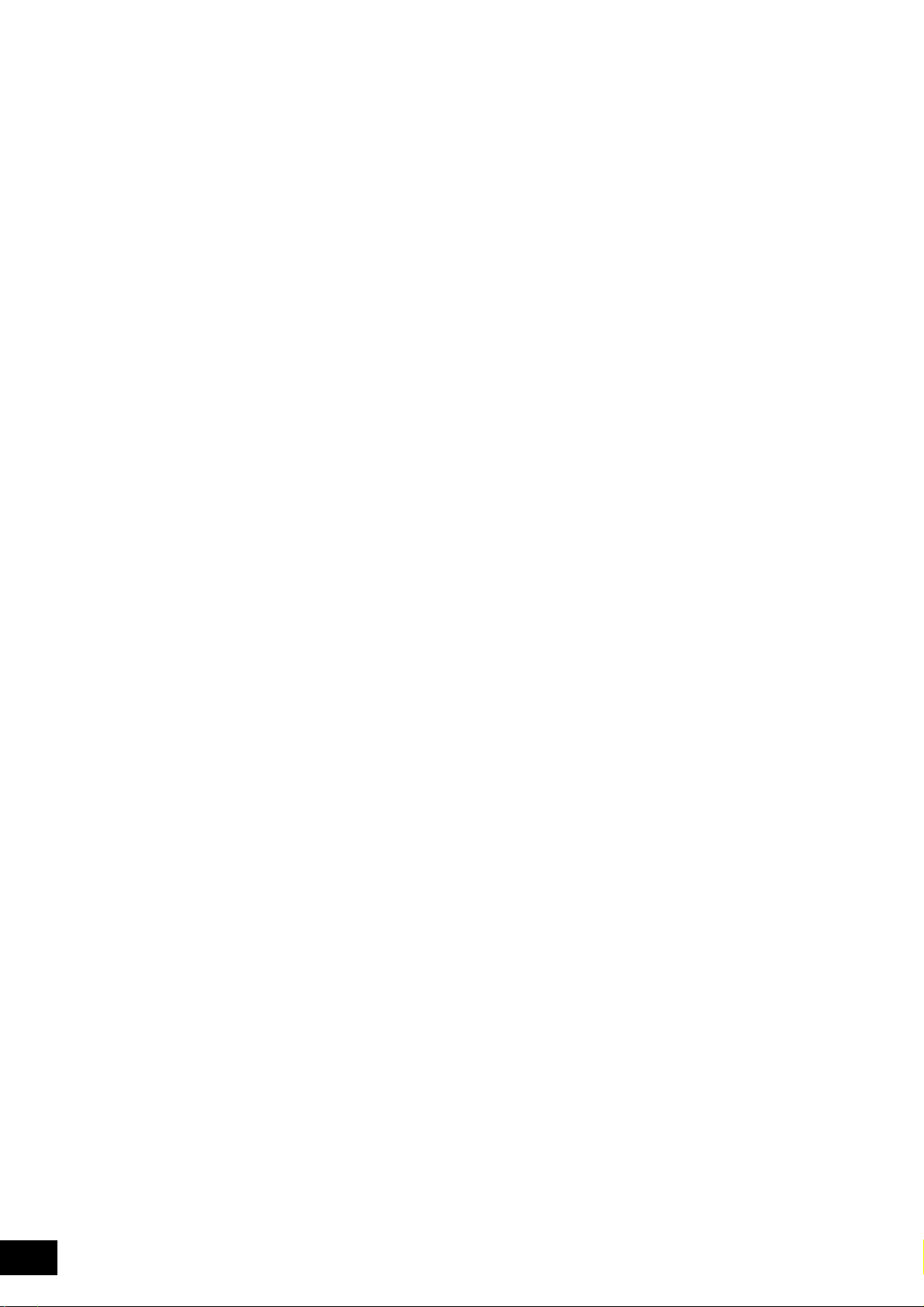
Caratteristiche principali
Set di voci nuovo e migliorato che ricopre un'ampia gamma di stili musicali
Il sintetizzatore MOTIF XF dispone di 741 MB di memoria Wave preimpostata (oltre il doppio del precedente modello MOTIF XS)
e dispone di 136 voci aggiuntive. Le nuove voci comprendono sintetizzatore, ottoni, sassofoni, strumenti ad arco, chitarra,
basso e kit di batteria, nonché pianoforte, clavicembalo e organo combinato.
Funzione XA (articolazione estesa)
L'articolazione estesa (XA) è un nuovo e sofisticato sistema di generazione di suoni che consente di ricreare suoni realistici
e tecniche di esecuzione naturale in modo più efficace (ad esempio legato e staccato), spesso utilizzati sugli strumenti acustici
ma finora non disponibili o difficili da realizzare sulle tastiere elettroniche. La funzione mette a disposizione:
• Legato realistico
• Esecuzione fedele delle note
• Suoni speciali "key-off", tramite l'impostazione del parametro di controllo XA per gli elementi desiderati
• Passaggio tra più suoni diversi per la creazione di esecuzioni naturali su uno strumento acustico
• Potenziale per la creazione di suoni e stili di esecuzione del tutto nuovi
Elaborazione estesa degli effetti
Il sintetizzatore MOTIF XF mette a disposizione un'ampia gamma di opzioni di elaborazione del segnale, compresi il riverbero
e il chorus separati, un effetto master complessivo che comprende la compressione multibanda, un equalizzatore master
a cinque bande e un totale di otto effetti Insertion indipendenti. L'ultima funzione comprende una grande quantità di effetti,
oltre ad una speciale funzione Vocoder.
Interfaccia utente migliorata
A differenza della serie MOTIF, il nuovo sintetizzatore MOTIF XF mette a disposizione vari tipi di visualizzazioni del display LCD
per ciascuna modalità. È possibile selezionare uno dei tipi, in base alla situazione di utilizzo, tra cui la creazione di musica
e le esecuzioni dal vivo.
Funzione Arpeggio espansa e migliorata comprendente i tipi di finale
Al sintetizzatore MOTIF XF sono stati aggiunti 1.248 nuovi tipi di arpeggio, per un totale di 7.881 tipi, tra cui i tipi di finale,
gli arpeggi in stile sintetizzatore e sequencer vintage e gli arpeggi dei loop di batteria e percussioni.
SDRAM integrata per il campionamento
A differenza dei suoi predecessori, il sintetizzatore MOTIF XF dispone di 128 MB di SDRAM integrata, che consente di eseguire
il campionamento audio senza dovere installare una DIMM aggiuntiva.
Modulo di espansione della memoria Flash aggiuntiva
Il sintetizzatore MOTIF XF per la prima volta mette inoltre a disposizione la possibilità di installare un modulo di espansione
della memoria Flash (FL512M/FL1024M), che consente di memorizzare internamente le waveforms comprendenti i suoni audio
campionati e di lasciare le waveform e i suoni internamente anche dopo lo spegnimento.
Tastiera reattiva ed espressiva
Il modello MOTIF XF6 dispone di una tastiera a 61 tasti, mentre il modello MOTIF XF7 dispone di 76 tasti con tastiera FSX ad alta
qualità e il modello MOTIF XF8 dispone di 88 tasti con tastiera BH (Balanced Hammer) ad alta qualità. Tutti i modelli sono dotati
della funzione di risposta al tocco (sia initial touch che aftertouch). Tali funzioni consentono di modificare il suono in modo
espressivo in molti modi, initial touch tramite la forza esercitata sui tasti e aftertouch tramite la forza del mantenimento della
pressione sui tasti.
Registrazione/riproduzione audio
È possibile registrare le performance sul sintetizzatore MOTIF XF come file audio in formato WAV (44,1 kHz, 16 bit, stereo)
su un dispositivo di memorizzazione USB o su un computer collegato tramite la rete. Il sintetizzatore MOTIF XF ora è anche
in grado di riprodurre file audio WAV o AIFF memorizzati sul dispositivo di memorizzazione USB o un computer collegato.
Integrazione con Cubase
Il sintetizzatore MOTIF XF è progettato in modo da integrarsi in modo completo con Cubase, il software DAW competo
di funzioni di Steinberg (compreso nel disco degli accessori) che mette a disposizione un sistema completo di produzione
musicale, in cui l'hardware e il software sono completamente integrati tra loro.
MOTIF XF Manuale di istruzioni
8
Page 9
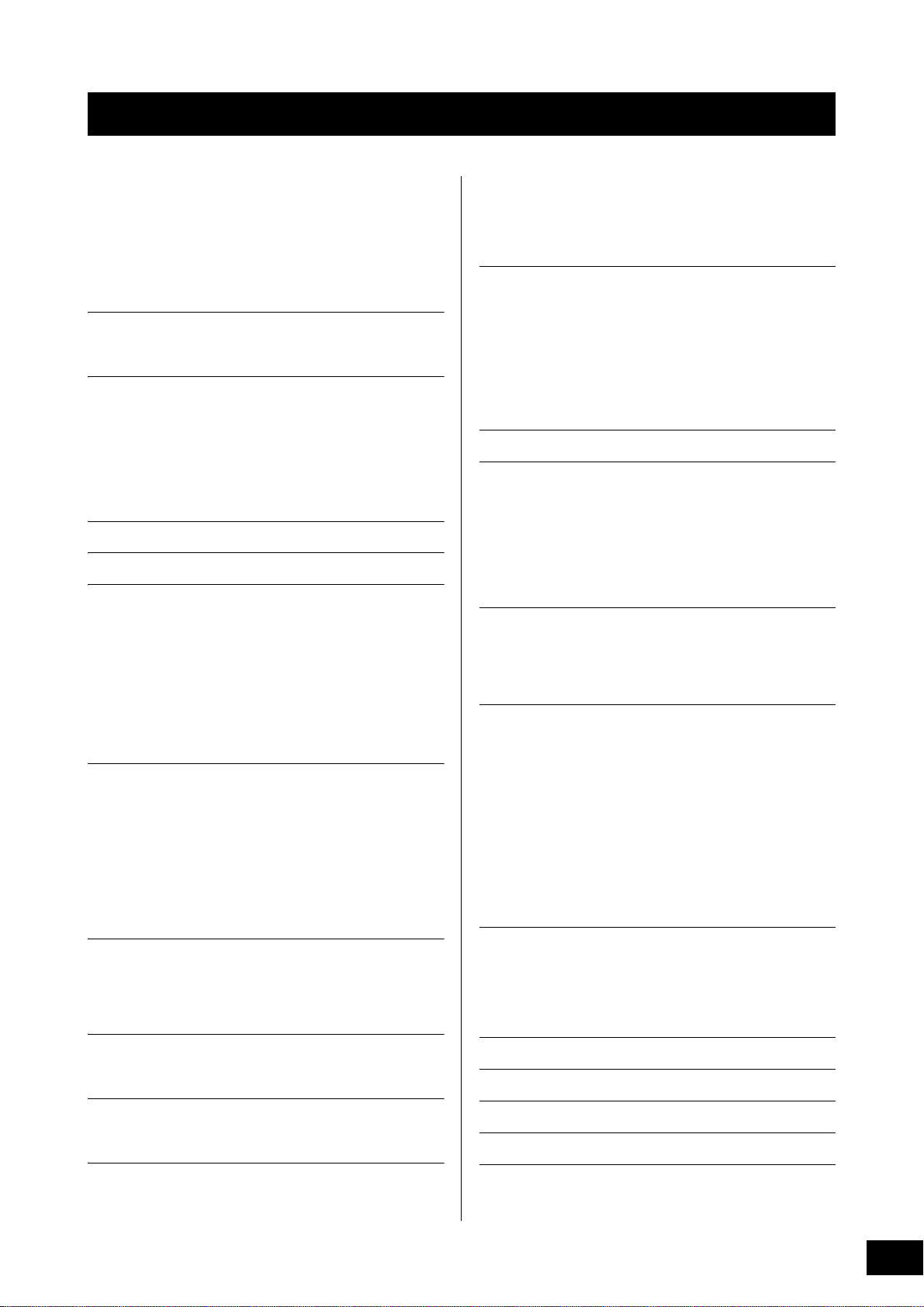
Sommario
Benvenuti
Un messaggio dal team di sviluppo
del sintetizzatore MOTIF XF ........................................................6
Informazioni sul presente manuale .............................................6
Accessori ....................................................................................7
Informazioni sul disco degli accessori........................................7
Caratteristiche principali .............................................................8
Controlli e funzioni 10
Pannello superiore ....................................................................10
Pannello posteriore ...................................................................14
Configurazione 16
Alimentazione............................................................................16
Collegamento di altoparlanti o cuffie.........................................16
Accensione del sistema............................................................16
Regolazione del volume e della luminosità del display ............17
Ascolto della song demo ..........................................................17
Ripristino della memoria utente alle impostazioni
iniziali di fabbrica ......................................................................18
Funzionamento di base 19
Modalità 21
Uso della tastiera in modalità Voice 22
Selezione di una voce preimpostata.........................................22
Uso della funzione Category Search.........................................23
Uso della funzione Arpeggio.....................................................23
Modifica del tipo di arpeggio....................................................24
Uso dei controller......................................................................25
Uso delle manopole ..................................................................25
Modifica di una voce.................................................................26
Come enfatizzare il suono con gli effetti ...................................27
Memorizzazione della voce modificata.....................................27
Suonare la tastiera in modalità Performance 28
Selezione di una performance ..................................................28
Indicazioni sulla modalità Performance Play.............................28
Uso dei controller e delle manopole .........................................28
Modalità di assegnazione delle voci alle parti
di una performance...................................................................28
Creazione di una performance mediante
la combinazione di voci ............................................................29
Modifica delle impostazioni di arpeggio di ciascuna parte......30
Memorizzazione della performance..........................................30
Registrazione in modalità Performance 31
Struttura della registrazione della performance........................31
Registrazione della melodia e della riproduzione
dell'arpeggio nella song............................................................31
Registrazione della riproduzione dell'arpeggio in un pattern........ 32
Registrazione/riproduzione audio 33
Registrazione delle proprie performance come audio..............33
Riproduzione di un file audio ....................................................34
Uso come tastiera master (modalità Master) 35
Registrazione di voice/performance/song/pattern modificati........ 35
Impostazione per l'uso come tastiera master ...........................35
Creazione di una song originale 37
Terminologia..............................................................................37
Riproduzione delle song ...........................................................37
Registrazione sul una traccia....................................................38
Creazione di una song mediante l'uso dell'arpeggio ...............39
Correzione delle note errate......................................................39
Creazione di un Play Effect in stile swing .................................40
Memorizzazione della song creata........................................... 40
Creazione di un pattern originale 41
Struttura del pattern ..................................................................41
Ascolto dei pattern demo.......................................................... 41
Visualizzazione della schermata Patch del pattern demo ........ 42
Creazione di un pattern mediante l'uso dell'arpeggio.............. 42
Memorizzazione del pattern creato...........................................43
Creazione di una Pattern Chain per la conversione in song..... 43
Impostazioni del generatore di suoni multitimbrico
per la riproduzione di song/pattern
(modalità Mixing) 46
Uso della funzione Sampling 47
Configurazione per il campionamento......................................47
Campionamento in modalità Voice/Performance...................... 48
Campionamento in modalità Pattern.........................................50
Campionamento di un suono "one-shot" in modalità Song....... 52
Salvataggio di una waveform sul modulo di espansione
della memoria Flash..................................................................53
Configurazione delle impostazioni generali
del sistema (modalità Utility) 54
Impostazione delle attività automatiche all'accensione............ 54
Selezione del tipo di organizzazione del display...................... 54
Regolazione dell'accordatura................................................... 55
Trasposizione............................................................................55
Integrazione con il computer 56
Uso del terminale USB TO HOST (DA USB A HOST)...............56
Uso del terminale MIDI..............................................................57
Uso del terminale IEEE1394...................................................... 57
Riproduzione di song da un software DAW utilizzando
il sintetizzatore MOTIF XF come generatore di suoni ............... 59
Registrazione della performance eseguita sul sintetizzatore
MOTIF XF sul software DAW.....................................................59
Uso di un altro generatore di suoni insieme al sintetizzatore
MOTIF XF ..................................................................................60
Uso del sintetizzatore MOTIF XF come interfaccia audio......... 61
Controllo remoto del software (Modalità Remote).....................61
Uso del VST MOTIF XF Editor...................................................63
Salvataggio/caricamento di dati in modalità File 64
Salvataggio delle impostazioni in un dispositivo
di memorizzazione USB............................................................64
Caricamento delle impostazioni da un dispositivo
di memorizzazione USB............................................................64
Dispositivi di memorizzazione USB...........................................65
Messaggi sul display 66
Risoluzione dei problemi 68
Installazione di hardware opzionale 74
Specifiche tecniche 78
Indice 80
MOTIF XF Manuale di istruzioni
9
Page 10

Pannello superiore
C1E0 F0 G0 A0 B0C0 D0A-1 B-1 C2
C3
1
23
4
6
(
^
7
8
9
)
&
!
@
$
*
#
%
5
Controlli e funzioni
1 Tastiera
Il modello MOTIF XF6 dispone di una tastiera a 61 tasti,
il modello MOTIF XF7 ha 76 tasti e il modello MOTIF XF8
ha 88 tasti, tutti dotati della funzione di risposta al tocco
(sia initial touch che aftertouch). Grazie alla funzione initial
touch, la forza con cui vengono suonate le note influenza
il suono in vari modi, a seconda della voce selezionata.
Grazie alla funzione aftertouch, la pressione applicata
ai tasti durante l'esecuzione influenza il suono in vari modi,
a seconda della voce selezionata.
Inoltre, per ciascuna voce è possibile assegnare una serie
di funzioni ad aftertouch.
2 Rotella Pitch Bend
Controlla l'effetto di pitch bend. È possibile assegnare anche
altre funzioni a questo controller.
3 Rotella di modulazione
Controlla l'effetto di modulazione. È possibile assegnare
anche altre funzioni a questo controller.
4 Ribbon Controller
Questo controller è sensibile al contatto e viene controllato
facendo scorrere leggermente il dito in senso orizzontale
sulla sua superficie. È possibile assegnare anche altre
funzioni a questo controller.
5 Pulsanti ASSIGNABLE FUNCTION
In base alle impostazioni della modalità XA (articolazione
estesa) nella modalità Voice Element Edit è possibile richiamare
l'elemento specifico della voce selezionata premendo ciascuno
di questi pulsanti durante l'esecuzione strumentale.
È possibile assegnare anche altre funzioni a questi pulsanti.
6 MASTER VOLUME (pagina 17)
Per aumentare il livello di uscita dai jack di output L/R e dal
jack delle cuffie, fare scorrere in avanti lo slider.
NOTA Il MASTER VOLUME non controlla il volume dell'uscita del
segnale audio proveniente dal connettore DIGITAL OUT e dal
connettore IEEE1394 della scheda di espansione FireWire
aggiuntiva (se installata).
7 Manopole (pagina 25)
Queste otto versatili manopole consentono di regolare vari
aspetti o parametri della voce corrente. Utilizzare il pulsante
[SELECTED PART CONTROL] o il pulsante [MULTI PART
CONTROL] per modificare le funzioni assegnate alle manopole.
8
Pulsante [SELECTED PART CONTROL]
(pagina 25)
Premere il pulsante per modificare le funzioni assegnate
alle otto manopole. Si illuminerà la spia accanto ai parametri
attualmente attivi. In modalità Voice, alla voce corrente viene
applicata la funzione di ciascuna manopola. In modalità
Performance, la funzione di ogni manopola viene applicata
solo alla parte attualmente selezionata o a tutte le parti, in
base all'impostazione. In modalità Song/Pattern, la funzione
di ogni manopola viene applicata solo alla parte attualmente
selezionata.
MOTIF XF Manuale di istruzioni
10
Page 11
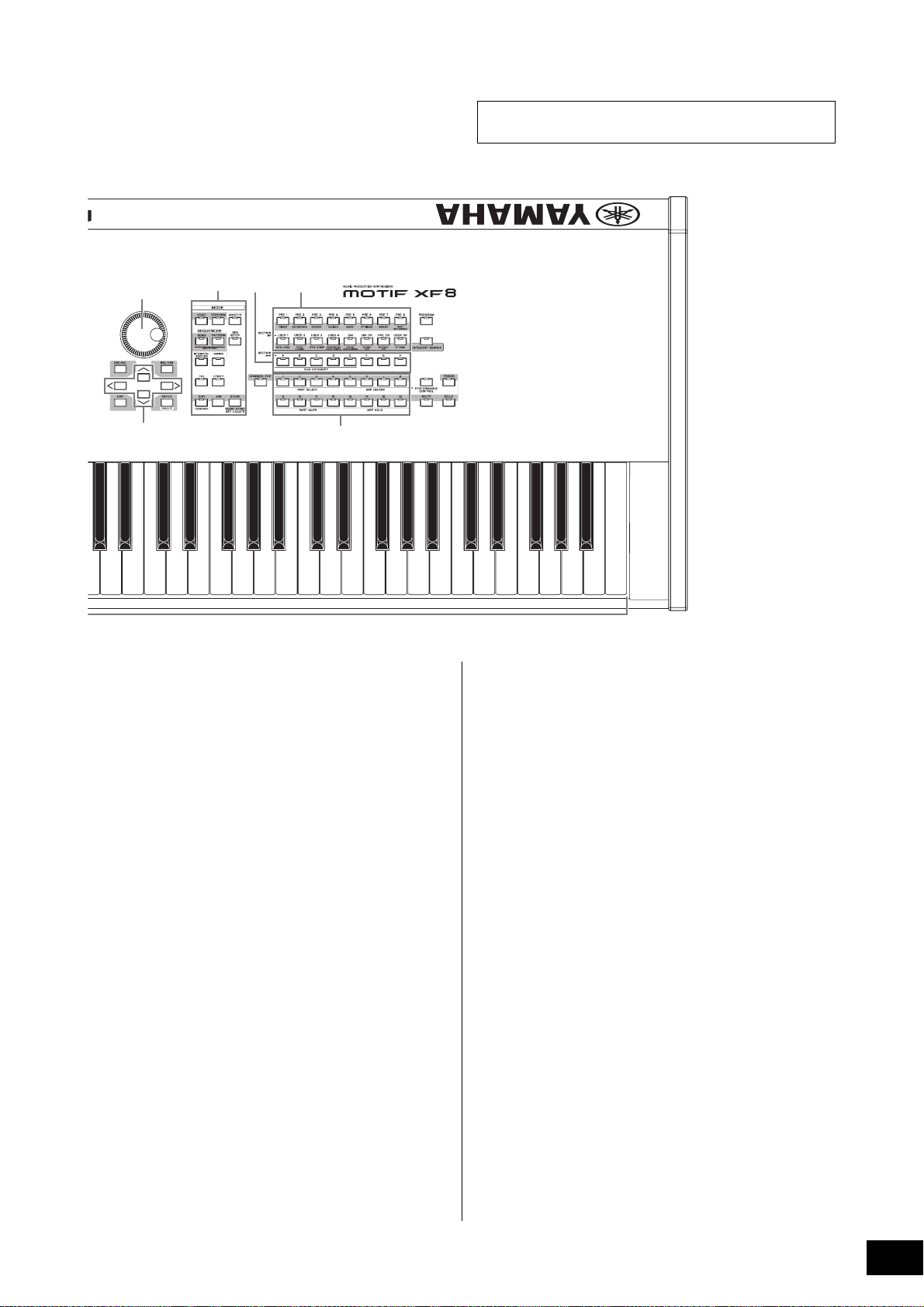
Controlli e funzioni
C4 C5 C6 C7
CB
D
F
G
A
H
I
J
M
P Q
K
L
N
O
E
NOTA Per ulteriori informazioni sugli elementi 1-5, fare riferimento
alla sezione "Blocco controller" nel Manuale di riferimento.
9 Pulsante [MULTI PART CONTROL]
Premere il pulsante per modificare le funzioni assegnate
alle otto manopole in modalità Performance/Song/Pattern.
Si illuminerà la spia accanto ai parametri attualmente attivi.
In modalità Performance, le quattro manopole all'estrema
sinistra corrispondono alle parti 1-4. In modalità Song/Pattern,
tutte le manopole corrispondono alle parti 1-8 o 9-16,
in base alla parte attualmente selezionata.
) Slider Control (pagine 25, 28)
Questi slider controllano il volume del suono in vari modi,
in base alla modalità selezionata:
Modalità Voice: volume degli otto elementi
Modalità Performance: volume delle quattro parti
Modalità Song/Pattern: volume delle otto parti, compresa
la parte corrente
Modalità Master: volume o numero di Control Change
specificato delle otto zone
NOTA Se tutti gli slider Control sono impostati sul minimo, è possibile
che lo strumento non produca alcun suono, nemmeno quando
viene suonata la tastiera o una song/pattern. In questo caso
impostare tutti gli slider su un livello appropriato.
NOTA Lo slider MASTER VOLUME regola il livello di uscita audio dello
strumento. Gli slider Control regolano invece il volume di ciascun
elemento della voce o ciascuna parte della performance/song/
pattern come parametro. Di conseguenza, i valori impostati
tramite gli slider Control possono essere memorizzati come
dati voce, performance, song o pattern.
! Pulsante [REMOTE ON/OFF] (pagina 61)
La modalità Remote consente di controllare il software
sequencer del computer tramite i controlli del pannello dello
strumento. Per accedere alla modalità Remote, impostare
su "on" il pulsante [ON/OFF].
@ Pulsante [ARPEGGIO ON/OFF] (pagina 23)
Premere questo pulsante per attivare o disattivare l'arpeggio
per ciascuna voce, performance, song o pattern.
Se l'interruttore Arpeggio della parte selezionata è impostato
su "off" in modalità Performance/Song/Pattern, l'utilizzo
di questo pulsante non produce alcun effetto.
# Pulsanti EFFECT
L'ampia sezione effetti dello strumento offre effetti Insertion
(otto set, con due unità di effetti per set), effetti System
(Reverb e Chorus) ed effetti Master. Gli effetti possono
essere applicati alle voci riprodotte dalla tastiera e alla
riproduzione di song/pattern.
Se la spia del pulsante [INSERTION] o [SYSTEM] è accesa,
l'effetto corrispondente è attivo.
$ Pulsante [MASTER EFFECT]
Quando viene premuto questo pulsante (la spia è accesa)
l'effetto Master viene applicato al suono generale dello
strumento. Tenendo premuto il pulsante [MASTER EFFECT]
per uno o due secondi è inoltre possibile accedere alla
schermata di impostazione dell'effetto Master.
MOTIF XF Manuale di istruzioni
11
Page 12
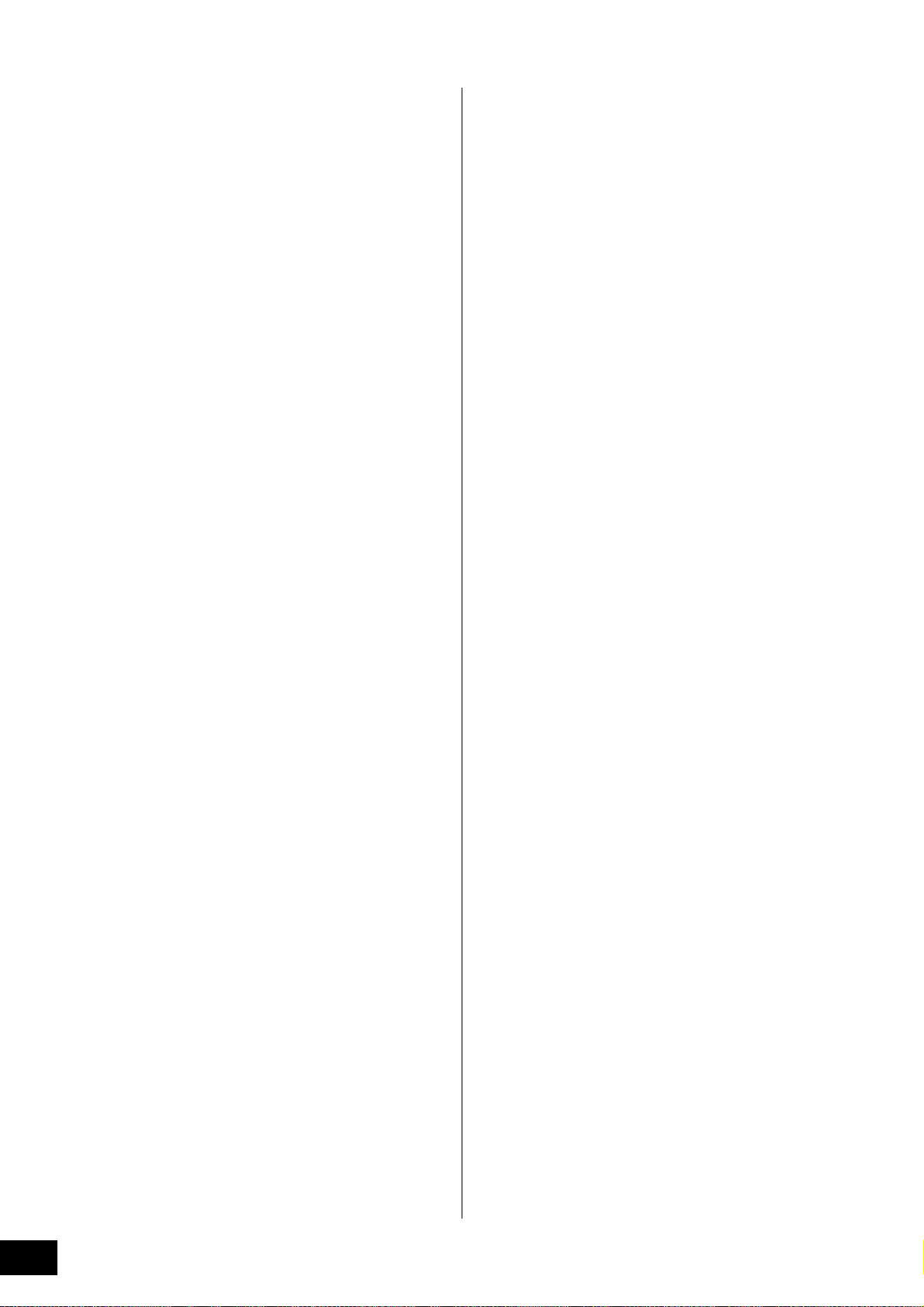
Controlli e funzioni
% Pulsanti OCTAVE [UP] e [DOWN]
Utilizzare questi pulsanti per modificare l'estensione di note
della tastiera. Per ripristinare l'impostazione normale delle
ottave, premere simultaneamente entrambi i pulsanti.
^ Pulsanti SEQ TRANSPORT (pagina 17)
Questi pulsanti controllano la registrazione e la riproduzione
dei dati della sequenza Song/Pattern.
[T] Pulsante (Top)
Riporta istantaneamente all'inizio della song corrente
o del pattern corrente (cioè al primo movimento della
prima misura).
[G] Pulsante (Reverse)
Premere brevemente per retrocedere di una misura
per volta oppure tenere premuto per un riavvolgimento
continuo.
[H] Pulsante (Forward)
Premere brevemente per avanzare di una misura per
volta o tenere premuto per un avanzamento rapido.
[I] Pulsante (Record)
Premere questo pulsante per abilitare la registrazione
(song o phrase pattern). L'indicatore si illumina.
[J] Pulsante (Stop)
Premere questo pulsante per arrestare la registrazione
o la riproduzione.
[R] Pulsante (Play)
Premere questo pulsante per avviare la riproduzione
dal punto corrente della song o del pattern. Durante
la registrazione e la riproduzione, l'indicatore lampeggia
al tempo corrente.
B Pulsante [INC/YES] (pagina 19)
Consente di aumentare il valore del parametro
attualmente selezionato. Consente inoltre di eseguire
un job o un'operazione di memorizzazione.
C Pulsante [DEC/NO] (pagina 19)
Consente di diminuire il valore del parametro selezionato.
Consente inoltre di annullare un job o un'operazione
di memorizzazione.
NOTA È inoltre possibile utilizzare i pulsanti [INC/YES] e [DEC/NO]
per spostarsi rapidamente tra i valori dei parametri a 10 unità
per volta, in particolare per quelli con intervalli molto ampi:
È sufficiente tenere premuto uno dei pulsanti (per l'incremento
o la riduzione) e premere contemporaneamente l'altro pulsante.
Ad esempio, per incrementare di 10 il valore, tenere premuto
il pulsante [INC/YES] e premere [DEC/NO].
D Pulsanti cursore (pagina 19)
I pulsanti cursore consentono di spostare il "cursore"
nel punto desiderato sul display LCD e di evidenziare
o selezionare i vari parametri.
E Pulsante [EXIT]
L'organizzazione dei menu e delle schermate dell
sintetizzatore MOTIF XF si basa su una struttura gerarchica.
Premere questo pulsante per uscire dalla schermata
corrente e tornare al livello precedente nella gerarchia.
F Pulsante [ENTER]
Utilizzare questo pulsante per immettere un numero
durante la selezione di una memoria o di un banco di voce
o performance o per eseguire un job o un'operazione di
memorizzazione.
& Display LCD (pagina 17)
L'ampio display retroilluminato visualizza i parametri e i valori
relativi all'operazione o alla modalità attualmente selezionata.
* Pulsanti [F1]-[F6] (Function) (pagina 19)
Questi pulsanti, collocati subito sotto il display LCD,
consentono di richiamare le funzioni corrispondenti
indicate sul display.
( Pulsanti [SF1]-[SF6] (Sub Function)
(pagina 19)
Questi pulsanti, collocati subito sotto il monitor LCD,
richiamano le funzioni secondarie corrispondenti indicate
sul display. Questi pulsanti possono essere usati anche
per richiamare il tipo di arpeggio in alcune schermate delle
modalità Play, Edit e Record. Questi pulsanti possono essere
usati anche come pulsanti Scene nelle modalità Song Play/
Song Record/Pattern Play/Pattern Record.
A Dial dati (pagina 19)
Consente di modificare il parametro attualmente selezionato.
Per aumentare il valore, ruotare il dial verso destra (in senso
orario), per diminuirlo, ruotarlo verso sinistra (senso antiorario).
Per agire su un parametro con un ampio intervallo di valori,
è possibile ruotare il dial velocemente in modo da scorrere
più rapidamente i valori disponibili.
G Pulsanti MODE (pagina 21)
Questi pulsanti consentono di selezionare le modalità
di funzionamento del sintetizzatore MOTIF XF, ad esempio
la modalità Voice.
H Pulsanti di banco (pagina 22)
Ogni pulsante seleziona un banco di voci o performance.
Quando il pulsante [CATEGORY SEARCH] è attivato, questi
pulsanti consentono di selezionare la categoria principale
(riportata sotto ogni pulsante). Quando il pulsante [TRACK]
è attivato in modalità Pattern, i pulsanti inferiori consentono
di selezionare la sezione desiderata da I-P.
I Pulsanti del gruppo [A]-[H] (pagina 22)
Ciascuno di questi pulsanti seleziona un gruppo di voci
o performance. Quando il pulsante [CATEGORY SEARCH]
è attivato, questi pulsanti consentono di selezionare la
categoria secondaria. Quando il pulsante [TRACK] è attivato
in modalità Pattern, i pulsanti consentono di selezionare
la sezione desiderata da A-H.
J Pulsanti [1]-[16] (pagina 22)
La funzione di questi pulsanti varia in base alla condizione
on/off dei pulsanti [TRACK], [MUTE], [SOLO]
e [PERFORMANCE CONTROL].
MOTIF XF Manuale di istruzioni
12
Page 13
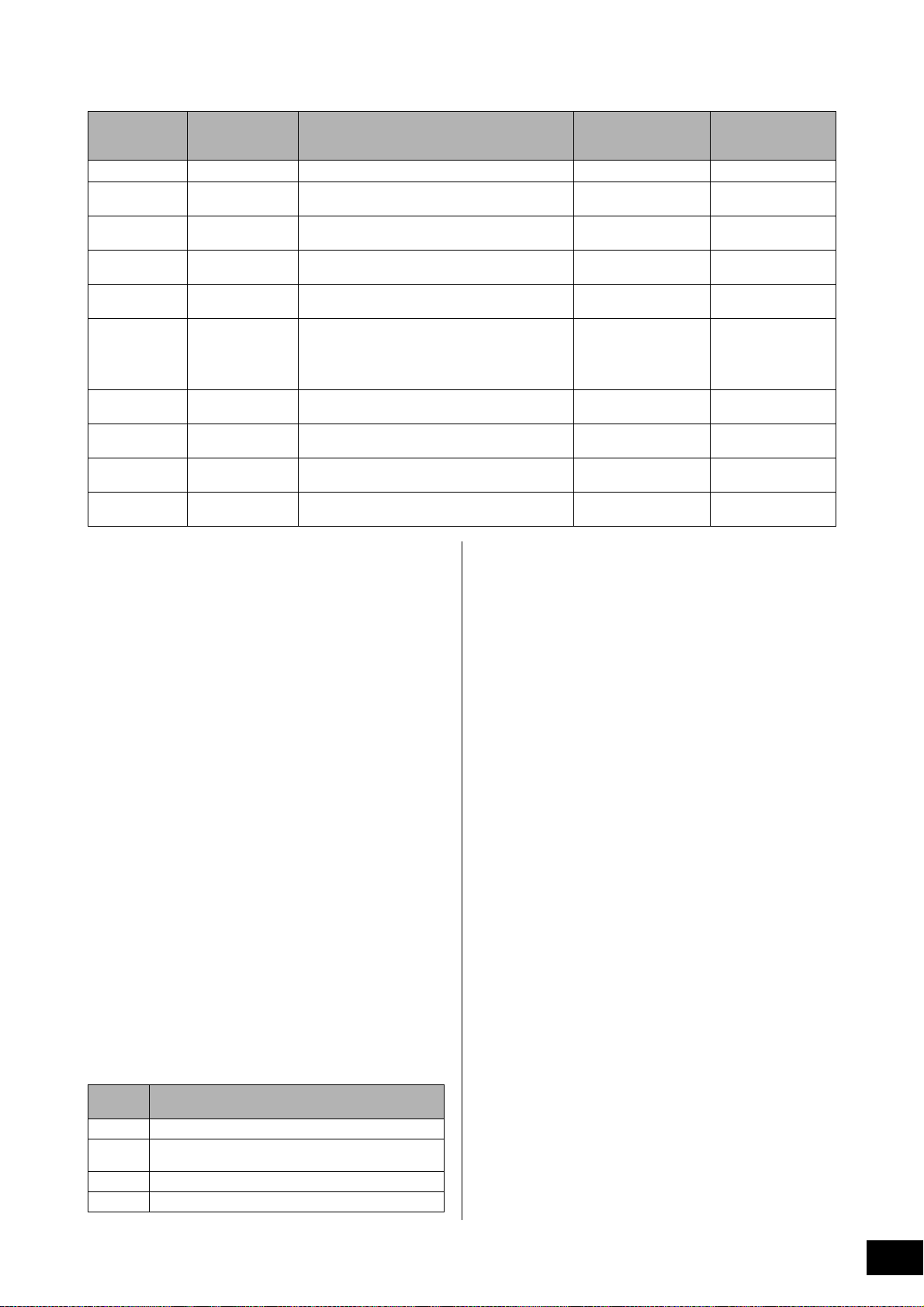
Funzioni dei pulsanti [1]-[16]
Controlli e funzioni
Modalità Pulsante
Voice Play — Impostazione del canale di trasmissione della tastiera — —
Normal Voice Edit — Consente di cambiare la modalità Edit da Common Edit
Drum Voice Edit — Consente di cambiare la modalità Edit da Common Edit
Performance Play Performance Control
Performance Edit Performance Control
Master Play — Impostazione del canale di trasmissione della tastiera
Master Edit — Consente di cambiare la modalità Edit da Common Edit
Song Play/
Pattern Play
Song Mixing/
Pattern Mixing
Mixing Voice Edit Selezione
[PERFORMANCE
CONTROL]
a Elementi Edit ed Element selection (1-8)
a Drum Key Edit
(N)
(N)
— Selezione traccia song/pattern Impostazione del mute
— Selezione della parte di song/pattern
dell'elemento (1-8)
Impostazione del canale di trasmissione della tastiera Impostazione del mute
Selezione della parte di performance (1-4) Impostazione del mute
(durante la memorizzazione della modalità Voice
o Performance sul Master corrente) o selezione della
traccia song/pattern (durante la memorizzazione della
modalità Song o Pattern sul Master corrente)
a Zone Edit e Zone selection (1-8)
Selezione dell'elemento (1-8) Impostazione del mute
K Pulsante [COMMON EDIT]
Attivando questo pulsante si accede alla modalità Common
Edit, che consente di modificare i parametri comunemente
applicati a tutti gli elementi, parti o zone nelle modalità Voice
Edit, Performance Edit, Song Mixing Edit, Pattern Mixing Edit
e Mixing Voice Edit.
Pulsante [TRACK] Pulsante [MUTE] Pulsante [SOLO]
Impostazione del mute
dell'elemento (9-16)
——
della parte (1-4)
della parte (1-4)
——
——
della traccia song/pattern
Impostazione del mute
della parte di song/pattern
dell'elemento (9-16)
O Pulsante [TRACK] (pagina 38)
Attivando questo pulsante in modalità Song/Pattern, vengono
abilitati i pulsanti numerici [1]-[16] per la selezione delle
tracce song/pattern corrispondenti. Quando questo pulsante
viene attivato in modalità Pattern, i pulsanti del gruppo [A]-[H]
consentono di selezionare la sezione desiderata da A-H
e i pulsanti inferiori del banco consentono di selezionare
L Pulsante [PROGRAM] (pagina 22)
la sezione desiderata da I-P.
Se questo pulsante è attivato, l'utilizzo dei pulsanti Bank/Group/
Number consente di selezionare una voce, una performance,
una song, un pattern e un master nella modalità corrispondente.
M Pulsante [CATEGORY SEARCH] (pagina 23)
Questo pulsante consente di richiamare la funzione
Category Search (pagina 23).
In modalità Voice Play, questa funzione consente di trovare
e selezionare la voce desiderata.
In modalità Performance Play, consente di assegnare la
voce desiderata a ciascuna parte nella schermata [F2] Voice.
Nelle schermate diverse da [F2], consente di selezionare
la performance desiderata.
Nelle schermate [F1] Track View in modalità Song Play,
[F1] Play in modalità Pattern Play e [F1] 1-16 in modalità
Mixing Play, questa funzione consente di assegnare la
voce desiderata a ciascuna parte.
N Pulsante [PERFORMANCE CONTROL]
Questo pulsante è disponibile solo in modalità Performance.
Se questo pulsante è attivato, ai pulsanti [1]-[16] vengono
assegnate le seguenti funzioni.
Pulsanti
numerici
[1]-[4] Selezione delle parti 1-4.
[5]-[8] Impostazione dell'interruttore Arpeggio su on/off per
[9]-[12] Impostazione dello stato mute per le parti 1-4.
[13]-[16] Impostazione del mantenimento arpeggio per le parti 1-4.
le parti 1-4.
Funzione
P Pulsante [MUTE] (pagina 37)
Attivando questo pulsante in modalità Normal Voice Edit
e Mixing Voice Edit, vengono abilitati i pulsanti numerici [1]-[8]
per il mute degli elementi di voce (1-8). Attivando questo
pulsante in altre modalità, vengono abilitati i pulsanti
numerici [1]-[16] per il mute delle parti di performance (1-4),
delle tracce o delle parti di song (1-16) e delle tracce o delle
parti di pattern (1-16).
Q Pulsante [SOLO] (pagina 37)
Attivando questo pulsante in modalità Normal Voice Edit
e Mixing Voice Edit, vengono abilitati i pulsanti numerici [1]-[8]
per l'assolo di un elemento di voce (1-8). Attivando questo
pulsante in altre modalità, vengono abilitati i pulsanti
numerici [1]-[16] per l'assolo di una parte di performance (1-4),
di una traccia o di una parte di song (1-16) e di una traccia
o di una parte di pattern (1-16).
NOTA Lo stato on/off dei pulsanti (O-Q) influenza i pulsanti
numerici [1]-[16] in vari modi, in base alla modalità attualmente
selezionata. Fare riferimento alla tabella all'inizio di questa
pagina.
Selezione dell'elemento
di assolo (9-16)
Selezione della parte
di assolo (1-4)
Selezione della parte
di assolo (1-4)
Selezione della traccia
di assolo
Selezione della parte
di assolo
Selezione dell'elemento
di assolo (9-16)
MOTIF XF Manuale di istruzioni
13
Page 14
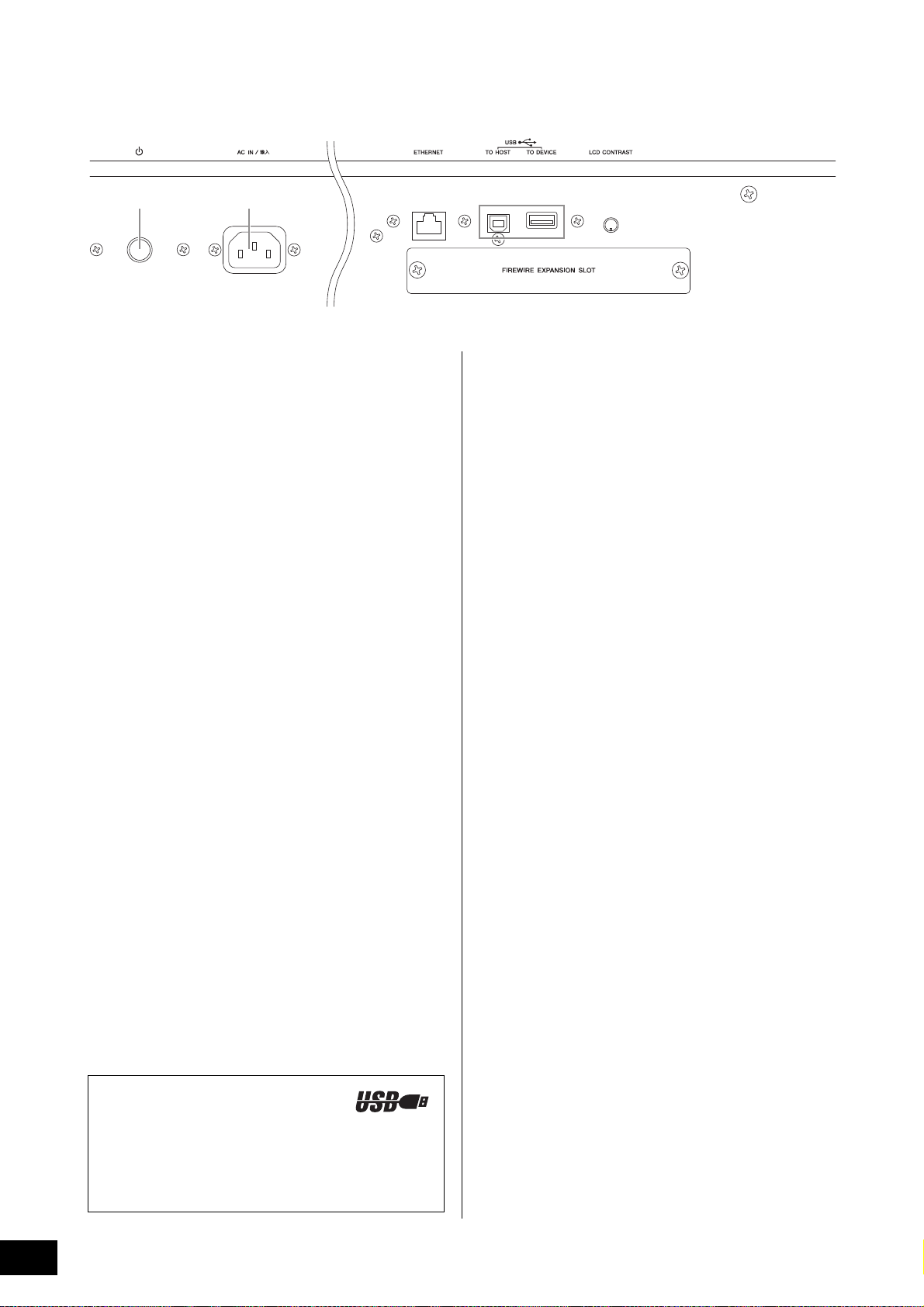
Controlli e funzioni
12 3 5
6
4
Pannello posteriore
1 P (Interruttore di alimentazione) (pagina 16)
Premere per accendere (O) o spegnere (N) lo strumento.
5 Controllo del contrasto LCD (pagina 17)
Utilizzare questo controllo per ottimizzare la leggibilità
del display LCD.
2 Presa AC IN (presa per il cavo di alimentazione)
Accertarsi di inserire il cavo di alimentazione in questa presa
prima di collegare il cavo ad una presa di corrente CA.
Utilizzare soltanto il cavo fornito con questo strumento.
Se il cavo viene perso o danneggiato e deve pertanto essere
sostituito, contattare il rivenditore Yamaha. L'utilizzo di un
cavo sostitutivo non adeguato potrebbe causare incendi
o scosse elettriche.
3 Connettore ETHERNET
È possibile collegare il sintetizzatore MOTIF XF a una
rete LAN utilizzando questo connettore e un cavo LAN.
Se connessa a una rete, il sintetizzatore MOTIF XF è in grado
di montare e di accedere alle unità di computer presenti
sulla stessa rete. Per ulteriori informazioni, fare riferimento
alla sezione "Collegamenti" nel Manuale di riferimento.
4 Connettori USB (pagine 56, 65)
Esistono due tipi diversi di connettori USB, entrambi presenti
sul pannello posteriore dello strumento.
Il connettore USB TO HOST viene utilizzato per il
collegamento dello strumento ad un computer tramite
cavo USB e consente di trasferire dati MIDI tra i dispositivi.
A differenza del protocollo MIDI, l'USB può gestire più porte
(pagina 57) mediante un unico cavo. La connessione USB
fra lo strumento e il computer consente solo il trasferimento
di dati MIDI. Non è possibile trasferire dati audio via USB.
Il connettore USB TO DEVICE viene utilizzato per il collegamento
dello strumento ad un dispositivo di memorizzazione USB
(disco rigido, unità CD-ROM, memoria Flash e così via) mediante
il cavo USB. Ciò consente di salvare i dati creati sullo strumento
su un dispositivo di memorizzazione USB esterno e di ricaricare
i dati dal dispositivo di memorizzazione USB nello strumento.
È possibile eseguire le operazioni di salvataggio/caricamento
in modalità File.
USB
USB è l'abbreviazione di Universal
Serial Bus. Si tratta di un'interfaccia seriale per il
collegamento di un computer con periferiche, che
permette un più veloce trasferimento dei dati rispetto
alle convenzionali connessioni delle porte seriali.
6 Coperchio della scheda di espansione
FireWire (FW16E) (pagina 74)
Rimuovendo tale coperchio è possibile installare la scheda
FW16E aggiuntiva. L'installazione di una scheda FW16E
(provvista di connettore IEEE1394) consente di aggiornare
il sintetizzatore MOTIF XF in modo da potere utilizzare
un comodo e semplice collegamento a un computer
compatibile con il protocollo IEEE1394.
NOTA Yamaha consiglia di utilizzare un cavo IEEE1394 di lunghezza
inferiore a 4,5 metri.
NOTA L'uscita audio digitale attraverso il connettore IEEE1394 viene
fissata ad una risoluzione di 24 bit/44,1 kHz.
7 Connettore DIGITAL OUT
Utilizzare questo connettore per l'emissione dei segnali
digitali tramite cavo coassiale (pin RCA). Il formato del
segnale digitale è CD/DAT (S/P DIF). Il connettore emette
un segnale digitale di 44,1 kHz/24 bit. Utilizzando questo
jack, è possibile registrare l'esecuzione strumentale o la
riproduzione di song/pattern di questo sintetizzatore su un
supporto esterno (ad esempio un registratore CD) con un
suono di qualità eccezionale, grazie al collegamento digitale
diretto.
NOTA Il segnale audio emesso dal connettore DIGITAL OUT equivale
a quello emesso dai jack OUTPUT L/MONO e R, con la differenza
che il segnale è digitale nel primo caso e analogico nel secondo.
Di conseguenza, l'impostazione di uscita di DIGITAL OUTPUT
per ciascuna parte o per ciascun tasto della batteria dipende
da uno dei jack OUTPUT L/MONO e R.
8 Connettori MIDI IN/OUT/THRU
MIDI IN serve a ricevere i dati di controllo o della performance
da un altro dispositivo MIDI, come un sequencer. Il terminale
MIDI THRU si limita a ritrasmettere qualsiasi dato MIDI ricevuto
dalla porta MIDI IN ai dispositivi collegati, consentendo un
comodo concatenamento di strumenti MIDI. MIDI OUT serve
per trasmettere tutti i dati di controllo, di performance e di
riproduzione dal sintetizzatore MOTIF XF ad un altro
dispositivo MIDI come un sequencer esterno.
MOTIF XF Manuale di istruzioni
14
Page 15
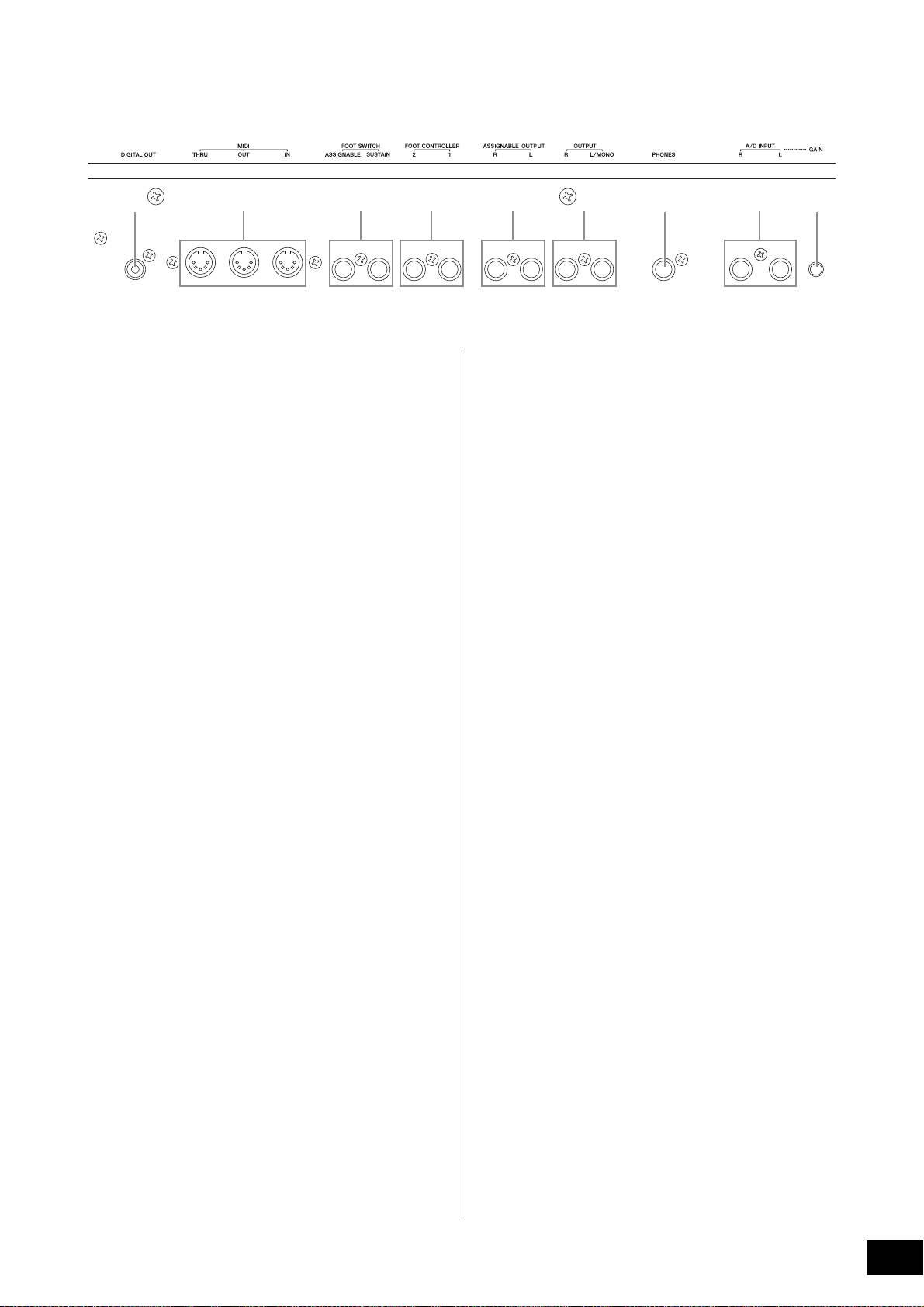
Controlli e funzioni
7 #%89)!@ $
9 Jack FOOT SWITCH
Consentono di collegare un interruttore a pedale opzionale
FC3/FC4/FC5 al jack SUSTAIN e un interruttore a pedale
FC4/FC5 al jack ASSIGNABLE. Se sono collegati al jack
SUSTAIN, gli interruttori a pedale controllano il sustain.
Se sono collegati ad ASSIGNABLE, possono controllare
una delle diverse funzioni assegnabili. L'assegnazione
della funzione può essere impostata in modalità Voice Edit.
Per ulteriori informazioni, fare riferimento alla sezione
"Modalità Voice" nel Manuale di riferimento.
) Jack FOOT CONTROLLER
Consentono di effettuare il collegamento di controller
a pedale opzionali (FC7 e FC9). Ogni jack permette il
controllo continuo di una delle varie funzioni assegnabili,
come il volume, il tono, il pitch o altri aspetti del suono.
L'assegnazione della funzione può essere impostata
in modalità Voice Edit.
Per ulteriori informazioni, fare riferimento alla sezione
"Modalità Voice" nel Manuale di riferimento.
! Jack ASSIGNABLE OUT L e R
Lo strumento emette segnali audio di livello linea attraverso
questi jack (presa cuffia mono da 1/4"). Queste uscite sono
indipendenti dall'uscita principale (nei jack L/MONO ed R
sotto indicati) e possono essere assegnate liberamente
ad una delle parti o uno dei tasti delle voci della batteria.
Ciò consente di inviare voci o suoni specifici per l'elaborazione
con un'unità di effetti esterna. Le parti che possono essere
assegnate a questi jack sono:
• Parte audio in modalità Voice
• Tasto voce di batteria a cui è assegnato lo strumento
a percussione/la batteria
• Qualsiasi parte di una performance*
• Qualsiasi parte di una song*
• Qualsiasi parte di un pattern*
*Compresa la parte di ingresso audio
L'assegnazione di parti descritta in precedenza può essere impostata
tramite il parametro Output Select. Per ulteriori informazioni, consultare
il Manuale di riferimento.
# Jack PHONES (cuffia) (pagina 16)
Si tratta di un jack stereo standard per il collegamento di una
cuffia stereo.
$ Jack A/D INPUT (pagina 47)
Questi jack consentono l'immissione di segnali audio esterni
(spina cuffia mono da 1/4"). A questi jack possono essere
collegati vari dispositivi come microfoni, chitarre, bassi,
lettori CD, sintetizzatori e il loro segnale di ingresso audio
può essere ottenuto come parte audio della voce, della
performance, della song o del pattern. In modalità Sampling
(pagina 47), questi jack vengono utilizzati per l'acquisizione
di dati audio come campioni. È inoltre possibile utilizzare la
funzione speciale Vocoder collegando un microfono al jack L
e immettendo la voce tramite il microfono.
Utilizzare spine cuffia mono da 1/4". Per i segnali stereo
(ad esempio quelli provenienti da dispositivi audio), utilizzare
entrambi i jack. Per i segnali mono (ad esempio quelli
provenienti da un microfono o da una chitarra), utilizzare
solo il jack L.
% Manopola GAIN (pagina 50)
Consente la regolazione del guadagno di ingresso dell'audio
nei jack A/D INPUT (sopra). Può essere necessario regolare
questa manopola per ottenere un livello ottimale, a seconda
del dispositivo collegato (microfono, lettore CD e così via).
@ Jack OUTPUT L/MONO e R
Attraverso questi jack vengono trasmessi segnali audio
di livello linea. Per l'uscita mono, usare solo il jack L/MONO.
MOTIF XF Manuale di istruzioni
15
Page 16
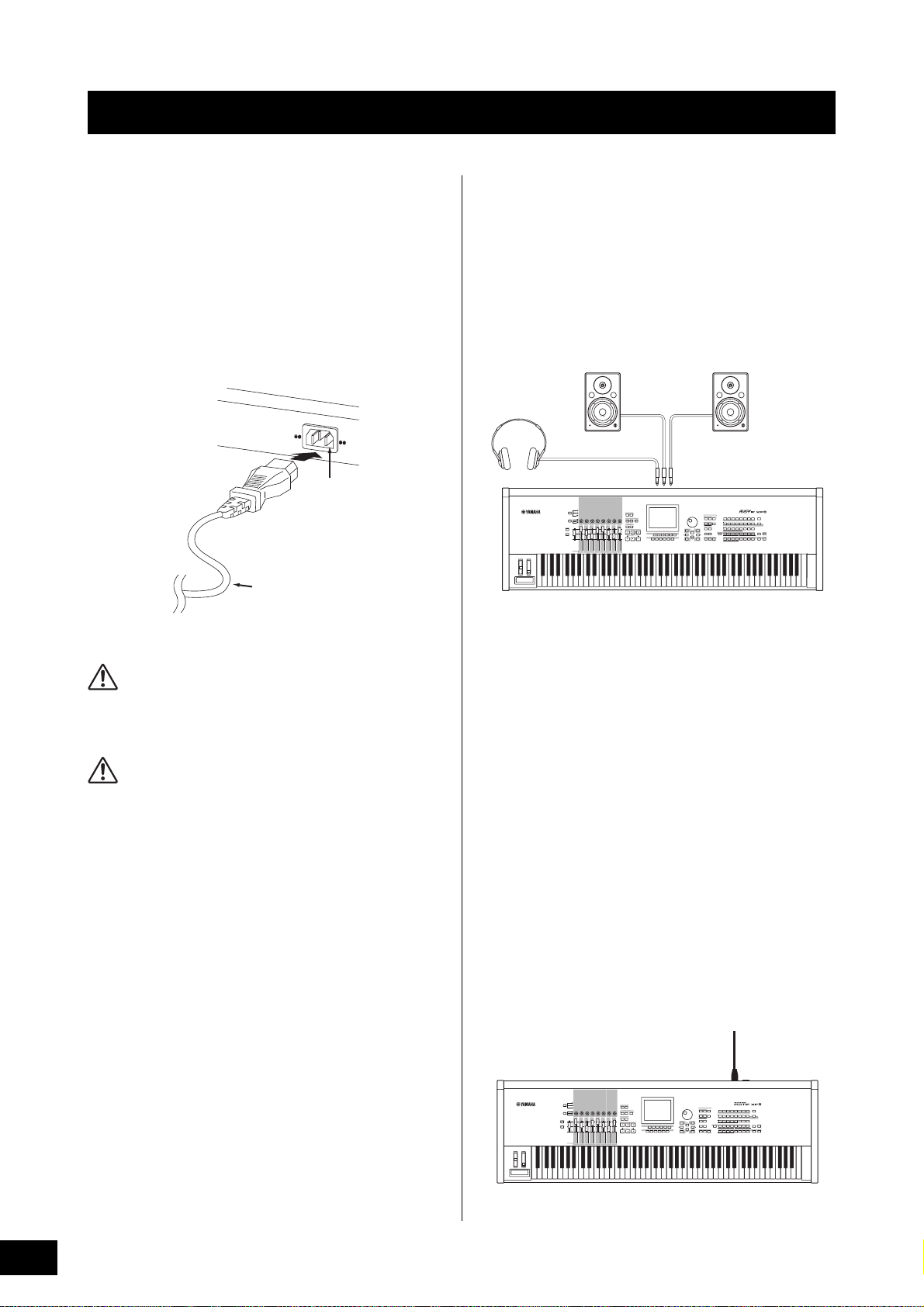
AVVERTENZA
ATTEN ZI ON E
Configurazione
Pannello posteriore
AC IN
Cavo di alimentazione (in dotazione)
Cassa amplificata
(sinistra)
Cassa amplificata
(destra)
Cuffie
USCITA L/MONO USCITA R
CUFFIE
MOTIF XF
AC IN
Interruttore
POWER
MOTIF XF
Alimentazione
Collegare il cavo di alimentazione in dotazione nel seguente
ordine. Verificare che l'interruttore del sintetizzatore MOTIF XF
sia posizionato su "off".
1 Collegare il cavo di alimentazione in dotazione
alla presa AC IN posto sul pannello posteriore
dello strumento.
2 Collegare l'altra estremità del cavo di alimentazione
ad una presa CA.
NOTA Seguire questa procedura in ordine inverso quando si scollega
il cavo di alimentazione.
Collegamento di altoparlanti
ocuffie
Dal momento che il sintetizzatore MOTIF XF non dispone di
altoparlanti incorporati, è necessario utilizzare dispositivi esterni
per monitorare i suoni dello strumento. Collegare cuffie, casse
amplificate oppure altre attrezzature di riproduzione come
illustrato di seguito. Quando si effettuano i collegamenti,
accertarsi che i cavi abbiano valori nominali appropriati.
Usare soltanto il cavo di alimentazione fornito con il sintetizzatore
MOTIF XF. L'utilizzo di un cavo sostitutivo non adeguato potrebbe
causare incendi o scosse elettriche.
• Assicurarsi che il sintetizzatore MOTIF XF sia compatibile con la
tensione in uso nel proprio Paese. Il cavo di alimentazione include
una spina di messa a terra per evitare scosse elettriche e danni alle
attrezzature. Quando si effettua il collegamento ad una presa,
collegare il filo di terra alla vite di messa a terra. Se non si è certi
riguardo alla procedura di collegamento, contattare un rivenditore
o un centro di assistenza Yamaha.
• Anche se l'interruttore di alimentazione è in posizione "off",
un flusso minimo di corrente continua ad alimentare l'unità.
Se non si intende utilizzare il sintetizzatore MOTIF XF per un
periodo di tempo prolungato, scollegare l'alimentatore CA
dalla presa CA a muro.
Accensione del sistema
Accertarsi che le impostazioni del volume del sintetizzatore
MOTIF XF e dei dispositivi esterni come le casse amplificate
siano impostate al minimo prima di accendere lo strumento.
Una volta collegato il sintetizzatore MOTIF XF alle casse
amplificate, accendere tutti i dispositivi nel seguente ordine.
Ordine di accensione dei dispositivi:
Prima il sintetizzatore MOTIF XF e poi le casse amplificate
collegate.
Ordine di spegnimento dei dispositivi:
Prima le casse amplificate collegate e poi il sintetizzatore
MOTIF XF.
Tenere presente che l'interruttore di alimentazione
è posizionato sul lato destro (se si è posti frontalmente
alla tastiera) della presa AC IN sul pannello posteriore
del sintetizzatore MOTIF XF.
MOTIF XF Manuale di istruzioni
16
Page 17
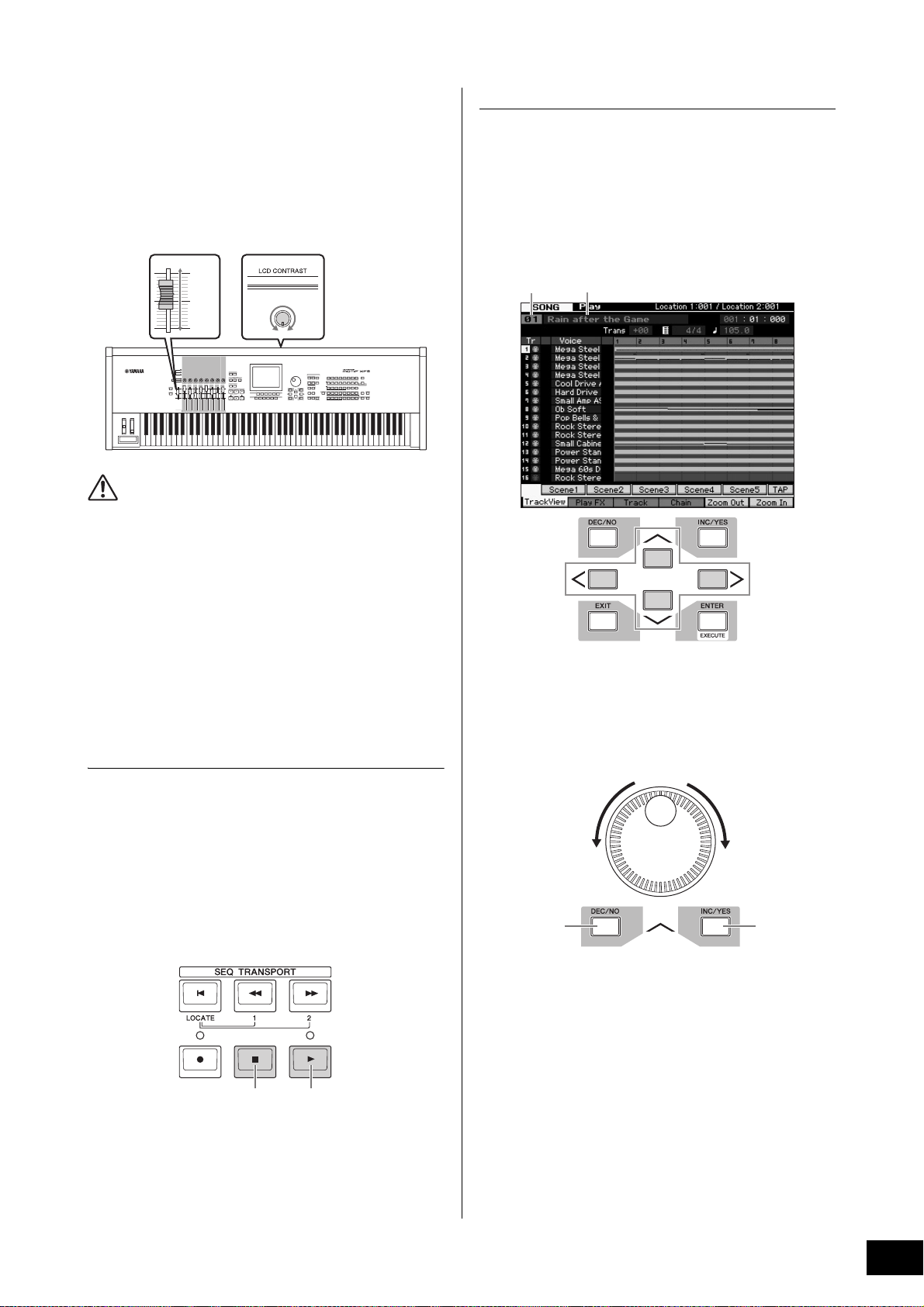
Configurazione
ATTEN ZI ON E
Regolare il volume mediante
lo slider MASTER VOLUME.
Regolare il contrasto del display
mediante il controllo del contrasto.
Max
Min
ScuroChiaro
MOTIF XF
Pulsante Stop Pulsante Play
Numero
della song
Nome
della song
Diminuisce
il numero
Aumenta
il numero
Aumenta
il numero
Diminuisce
il numero
Regolazione del volume e della luminosità del display
Regolare il livello di volume del sintetizzatore MOTIF XF e del
sistema di amplificazione/altoparlanti collegato. Qualora la
lettura del display dovesse risultare difficoltosa, utilizzare
il controllo del contrasto per migliorarne la visibilità.
Non utilizzare le cuffie a volume eccessivo per periodi troppo lunghi
per evitare danni all'udito.
NOTA Ricordare che il display LCD non è di tipo touch screen.
Non toccare e premere direttamente o con forza sul display.
Selezione di un'altra song
1 Accertarsi che il cursore sia posizionato sul
numero di song nella schermata Track View.
Il riquadro evidenziato nel display viene definito "cursore".
È possibile spostare il cursore in alto, in basso, a sinistra
e a destra tramite i relativi pulsanti del cursore. Se il cursore
è posizionato su un altro parametro, spostarlo sul numero
di song.
Ascolto della song demo
Provare ad ascoltare le song demo, ad apprezzarne il suono
ad alta qualità e farsi un'idea di come potere utilizzare
il sintetizzatore MOTIF XF per creare la propria musica.
Riproduzione della song demo
1 Premere il pulsante [SONG] per attivare la modalità
Song Play.
Viene visualizzata la schermata Track View della modalità
Song Play.
2 Premere il pulsante SEQ TRANSPORT [F] (Play)
per avviare la song demo.
Viene avviata la riproduzione della song attualmente
visualizzata sul display.
NOTA
Tenere presente che le schermate di esempio riportate in
questo manuale hanno solo scopo informativo e potrebbero
differire da quanto visualizzato sullo strumento.
2 Premere i pulsanti [INC/YES] e [DEC/NO] oppure
ruotare il dial dati per modificare il numero
di song demo.
NOTA È possibile modificare il valore di vari parametri e il numero di
song tramite il pulsante [DEC/NO]/[INC/YES] o il dial dati dopo
avere spostato il cursore nella posizione desiderata. Questa
operazione di base è valida per tutte le operazioni di selezione
e regolazione dello strumento.
3 Premere il pulsante SEQ TRANSPORT [J] (Stop)
Per regolare il livello di volume delle song demo, utilizzare
NOTA
lo slider MASTER VOLUME.
per arrestare la song demo.
MOTIF XF Manuale di istruzioni
17
Page 18
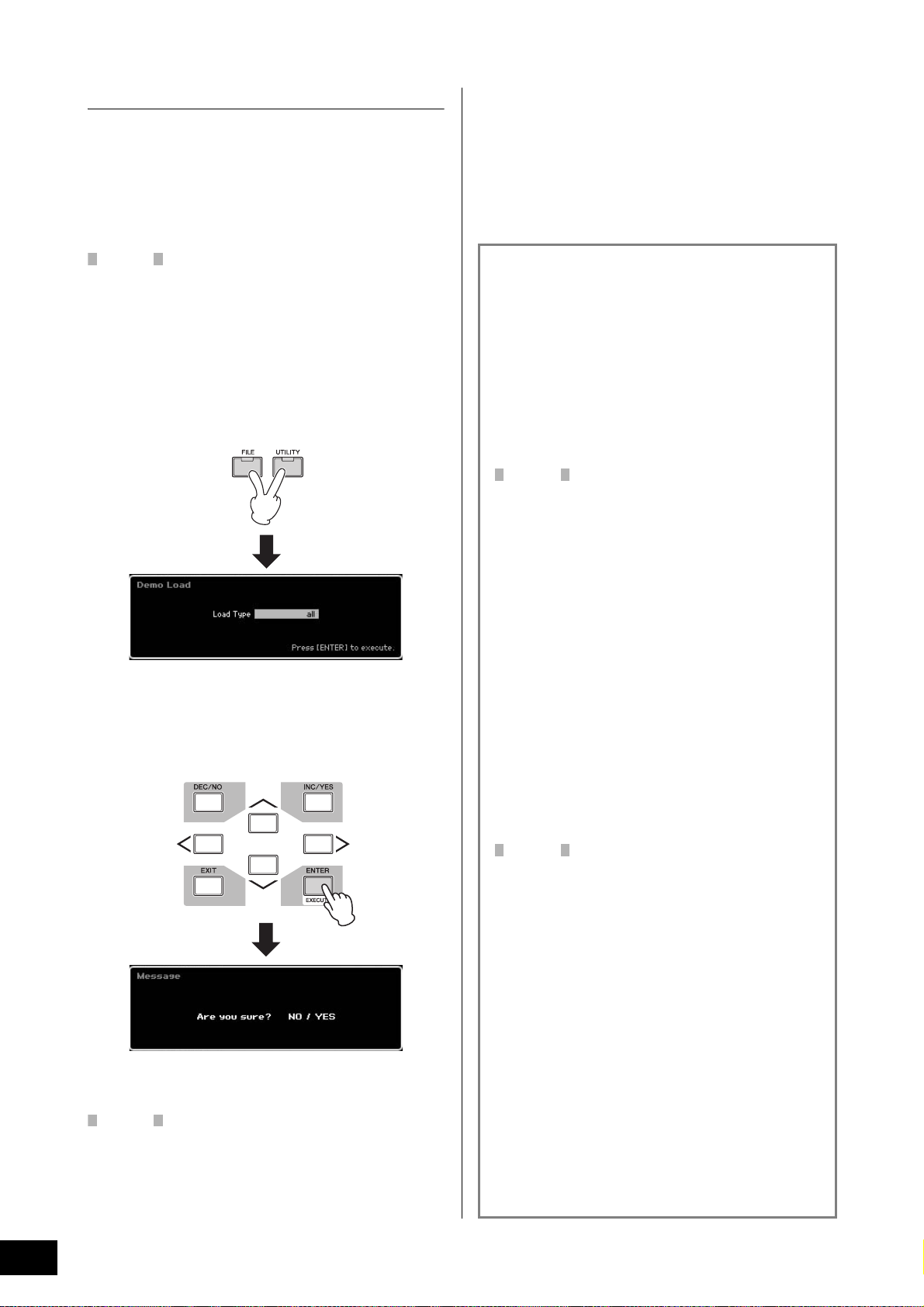
Configurazione
AVV I SO
AVV I SO
AVV I SO
AVV I SO
Caricamento dei dati demo
Nelle impostazioni predefinite (presenti al momento della
consegna), nello strumento sono presenti numerosi pattern
e song demo, a partire dalla Song 01 e dal Pattern 01.
È tuttavia possibile eliminarle registrando i propri dati
originali o caricando altre song o pattern da un dispositivo
di memorizzazione USB esterno. Per ripristinare i dati demo
originali, seguire le istruzioni riportate di seguito.
Il caricamento dei dati demo sovrascrive tutte le song e i pattern.
Prima di caricare i dati demo, verificare la presenza di dati importanti
nelle song e nei pattern. Se sono presenti dati importanti nelle song
e nei pattern, salvarli su un dispositivo di memorizzazione USB
esterno o su un computer in rete prima di caricare i dati demo.
Per informazioni sulle modalità di salvataggio, vedere a pagina 64.
1 Premere contemporaneamente il pulsante [FILE]
e il pulsante [UTILITY].
Viene visualizzata la schermata Demo Load.
3 Premere il pulsante [INC/YES] per eseguire
l'operazione di caricamento demo.
I dati demo vengono caricati nella posizione di memoria di
song e pattern e viene visualizzata la schermata Song Play
Track View.
NOTA
Se al passaggio 2 Load Type è stato impostato su "pattern",
dopo il caricamento viene visualizzata la schermata Pattern Play.
Ripristino della memoria utente alle impostazioni iniziali di fabbrica
Le impostazioni di fabbrica originali della memoria
utente del sintetizzatore possono essere ripristinati
nel seguente modo.
NOTA Se si collega un computer al sintetizzatore MOTIF XF
tramite cavo IEEE1394, disabilitare prima il driver utilizzato
per il collegamento e seguire la seguente procedura per
eseguire l'impostazione di fabbrica.
Quando vengono ripristinate le impostazioni di fabbrica, tutte
le impostazioni Voice, Performance, Song, Pattern e di sistema
create in modalità Utility saranno cancellate. Accertarsi quindi
di non sovrascrivere dati importanti. Accertarsi di salvare tutti
i dati importanti su un dispositivo di memorizzazione USB o un
computer in rete prima di eseguire questa procedura (pagina 64).
2 Accertarsi che Load Type sia impostato su "all",
quindi premere il pulsante [ENTER] per caricare
idati demo.
Sul display appare una richiesta di conferma dell'eliminazione
dei dati di destinazione (song/pattern).
NOTA
Per caricare solo i dati delle song demo, impostare Load
Type su "song". Per caricare solo i dati dei pattern demo,
impostare Load Type su "pattern".
Il caricamento dei dati demo sovrascriverà tutti i dati di song/pattern
già creati e memorizzati, indipendentemente dall'impostazione
di Load Type.
1 Premere il pulsante [UTILITY], quindi il pulsante
[JOB] per richiamare la schermata Factory Set.
2 Selezionare la casella di controllo "All"
e premere il pulsante [ENTER].
Sul display viene visualizzata una richiesta di conferma.
Per annullare l'operazione di caricamento, premere
il pulsante [DEC/NO].
3 Per eseguire l'operazione Factory Set,
premere il pulsante [INC/YES].
Al termine dell'operazione Factory Set, sul display
viene visualizzato il messaggio "Completed" e si torna
alla schermata originale.
• Per le operazioni Factory Set che durano più a lungo, durante
l'elaborazione verrà visualizzato il messaggio "Now executing
Factory Set…". Durante la visualizzazione di questo messaggio,
non tentare di spegnere il sintetizzatore durante la scrittura
dei dati sulla ROM Flash. Lo spegnimento del sintetizzatore
in questo stato può provocare la perdita di tutti i dati utente
e il blocco del sistema (a causa del danneggiamento dei dati
nella ROM Flash). Il sintetizzatore potrebbe quindi non avviarsi
correttamente, neanche all'accensione successiva.
• Se viene selezionata la casella di controllo relativa
a Power On Auto Factory Set e si esegue l'operazione
Factory Set, l'operazione verrà eseguita automaticamente
ad ogni accensione del sintetizzatore. Ciò significa che
ad ogni accensione verranno cancellati i dati originali della
ROM Flash. In condizioni normali quindi, il segno di spunta
di questa casella deve rimosso. Se il segno di spunta viene
rimosso e si esegue l'operazione Factory Set, alla successiva
accensione l'operazione non verrà eseguita.
Per informazioni sull'operazione Factory Set, fare
riferimento alla sezione "Ripristino della memoria utente
alle impostazioni iniziali di fabbrica - [JOB] (Factory
Set)" nel Manuale di riferimento.
18
MOTIF XF Manuale di istruzioni
Page 19
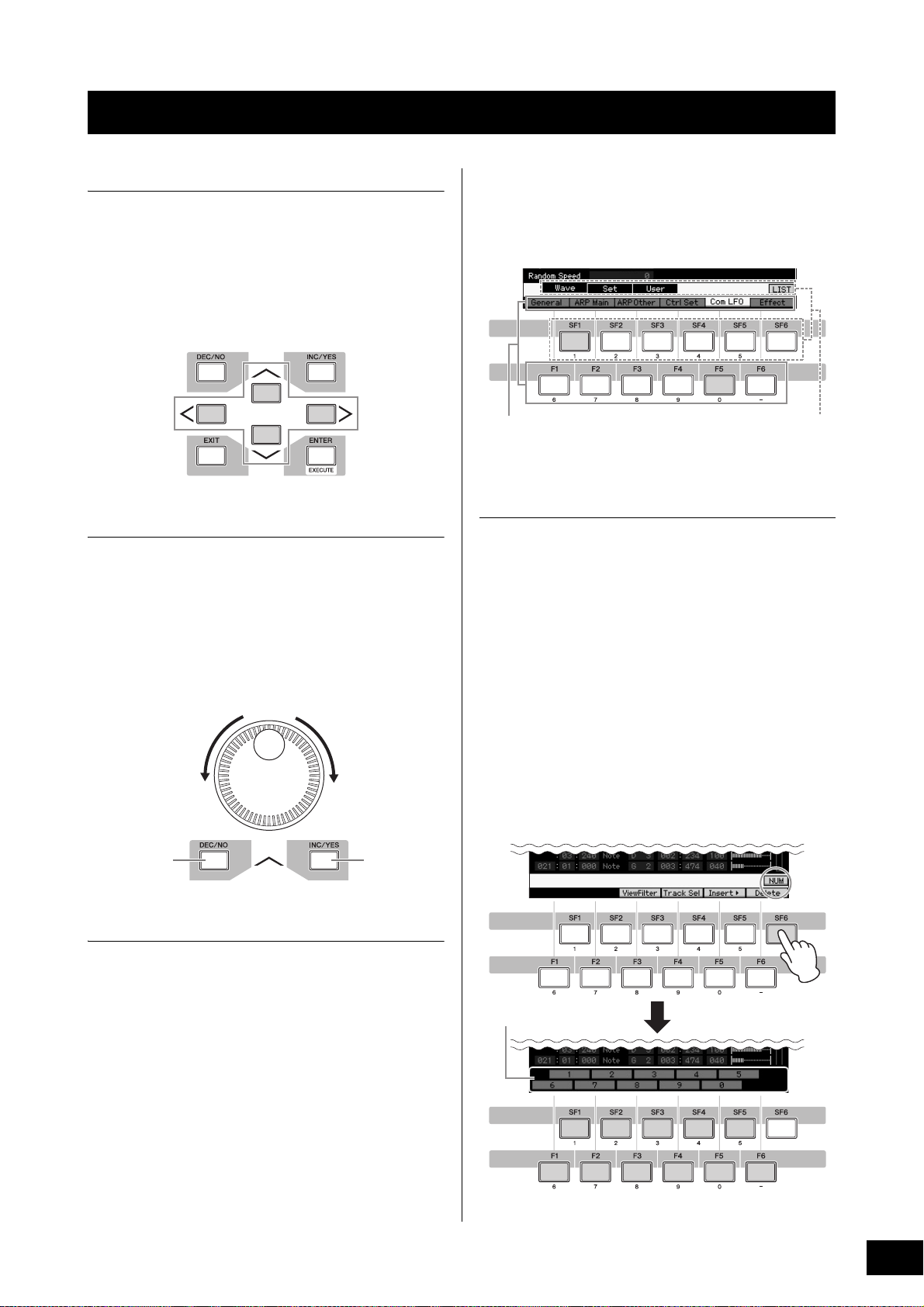
Funzionamento di base
Diminuisce
il numero
Aumenta
il numero
Aumenta
il numero
Diminuisce
il numero
Queste funzioni possono essere
selezionate mediante il pulsante
corrispondente ([F1]-[F6]).
Queste funzioni possono essere
selezionate mediante il pulsante
corrispondente ([SF1]-[SF6]).
È possibile utilizzare questi pulsanti
come tastierino numerico.
Spostamento del cursore
L'impiego di questi quattro pulsanti consente di spostarsi nella
schermata e portare il cursore sui vari elementi e parametri
selezionabili sullo schermo. Quando è selezionato, il relativo
elemento viene evidenziato (il cursore è visualizzato come
un blocco scuro con i caratteri in negativo). A questo punto
è possibile modificare il valore dell'elemento (parametro)
evidenziato mediante il dial dati e i pulsanti [INC/YES]
e [DEC/NO].
Modifica dei valori del parametro
Quando si ruota il dial dati verso destra (in senso orario)
il valore aumenta; quando lo si ruota verso sinistra (in senso
antiorario) il valore diminuisce. Per i parametri con intervalli
di valore molto ampi, tenere premuto il pulsante [INC/YES]
e premere contemporaneamente il pulsante [DEC/NO] per
aumentare il valore di 10 unità per volta.
Viceversa, per diminuire il valore di 10 unità per volta, procedere
nel modo opposto: tenere premuto il pulsante [DEC/NO]
e premere contemporaneamente il pulsante [INC/YES].
Anche in questo caso le funzioni disponibili variano in base alla
modalità selezionata. In alcune schermate per questi pulsanti
potrebbe non essere disponibile alcuna funzione secondaria.
La seguente schermata di esempio viene richiamata premendo
il pulsante [F5] e premendo successivamente il pulsante [SF1].
Immissione diretta di un numero
Per parametri che dispongono di intervalli di valore molto
grandi (ad esempio il punto iniziale e finale di un campione),
è anche possibile inserire direttamente il valore, utilizzando
i pulsanti sotto il monitor LCD come tastierino numerico.
Quando il cursore è posizionato su questo parametro,
nell'angolo inferiore destro del display LCD viene visualizzata
l'icona [NUM]. Premendo il pulsante [SF6] NUM in questo
stato, ai pulsanti [SF1]-[SF5] e [F1]-[F5] viene assegnata
una cifra (1-9, 0), come illustrato di seguito ed è possibile
immettere un numero direttamente utilizzando questi pulsanti.
A seconda del parametro selezionato, è possibile immettere
anche un valore negativo. Se viene selezionato uno di questi
parametri e si desidera immettere un valore negativo,
premere il pulsante [F6] (a cui è assegnato il simbolo "-"),
quindi utilizzare i pulsanti [SF1]-[SF5] e [F1]-[F5].
Dopo aver completato l'immissione dei numeri, premere
il pulsante [ENTER] per immettere effettivamente i numeri.
Funzioni e funzioni secondarie
Ogni modalità sopra descritta comprende varie schermate,
ciascuna delle quali contenenti diverse funzioni e parametri.
Per spostarsi tra le schermate e selezionare la funzione
desiderata, utilizzare i pulsanti [F1]-[F6] e i pulsanti [SF1]-[SF5].
Quando si seleziona una modalità, le schermate e i menu
disponibili vengono visualizzati direttamente sopra i pulsanti
nella parte inferiore del display (come indicato di seguito).
A seconda della modalità attualmente selezionata,
sono disponibili fino a sei funzioni richiamabili mediante
i pulsanti [F1]-[F6]. Anche in questo caso le funzioni
disponibili variano in base alla modalità selezionata.
In base alla modalità attualmente selezionata, sono disponibili
fino a cinque funzioni (funzioni secondarie) richiamabili mediante
i pulsanti [SF1]-[SF5] (il pulsante [SF6] viene utilizzato
principalmente per richiamare le schermate INFO e LIST).
MOTIF XF Manuale di istruzioni
19
Page 20
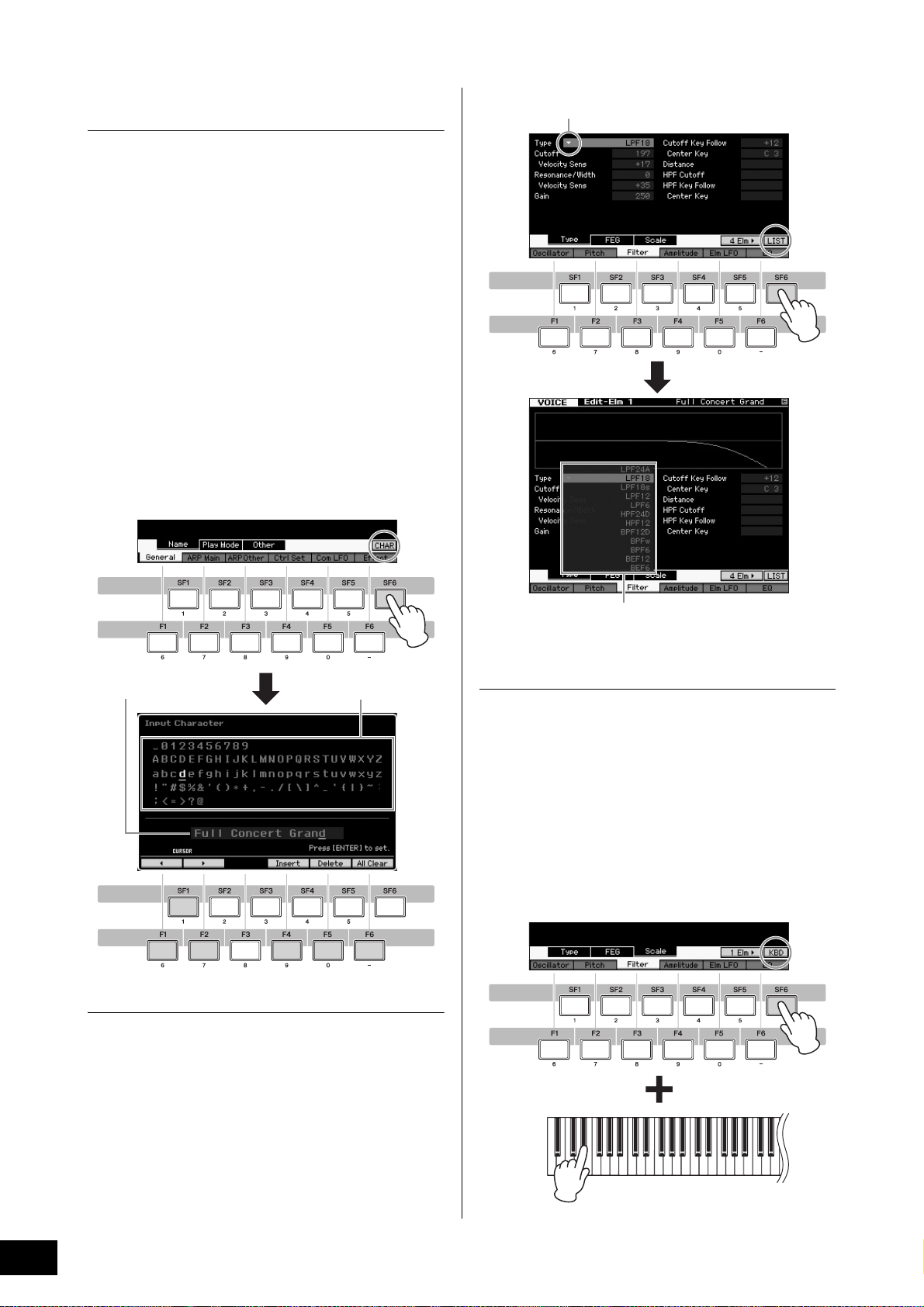
Funzionamento di base
Area di modifica Elenco dei caratteri
L'elenco può essere richiamato
premendo il pulsante [SF6] LIST.
Viene visualizzato l'elenco. È possibile
scegliere una voce dall'elenco.
67890
Assegnazione di nomi
(immissione dei caratteri)
È possibile assegnare liberamente i nomi ai dati creati,
quali voci, performance, song, pattern e file salvati su
un dispositivo di memorizzazione USB.
Quando il cursore è posizionato su un parametro di
assegnazione del nome, nell'angolo inferiore destro del
display LCD viene visualizzata l'icona CHAR. Se si preme
il pulsante [SF6] in questo stato, viene visualizzata la finestra
Input Character come illustrato di seguito. Nell'area Edit,
è possibile spostare il cursore per determinare la posizione
in cui immettere il carattere utilizzando i pulsanti [F1] e [F2].
In Character List, è possibile spostare il cursore per
determinare il carattere da immettere utilizzando i pulsanti
del cursore, il pulsante [INC/YES], il pulsante [DEC/NO]
e il dial dati. Una volta selezionato il carattere, premere
il pulsante [F4] per inserire il carattere selezionato nella
posizione specificata nell'area Edit. Per eliminare il carattere
nella posizione del cursore, premere il pulsante [F5] Delete.
Per eliminare tutti i caratteri, premere il pulsante [F6] All Clear.
Dopo aver completato l'immissione dei caratteri, premere
il pulsante [ENTER] per immettere effettivamente il nome
attualmente modificato.
Richiamo dell'elenco
A seconda del parametro, è possibile richiamare un comodo
elenco a comparsa premendo il pulsante [SF6] LIST, da cui
è possibile selezionare l'elemento o l'impostazione di parametro
desiderati. Quando il cursore è posizionato su questo parametro,
(indicato da una freccia triangolare rovesciata), nell'angolo
inferiore destro del display l'icona LIST. In questa condizione,
premere il pulsante [SF6] per richiamare l'elenco. Per selezionare
l'impostazione o l'elemento o desiderati, utilizzare i pulsanti
[INC/YES], [DEC/NO] e il dial dati. Dopo avere effettuato la
selezione, premere il pulsante [ENTER] per renderla effettiva
e chiudere l'elenco.
Impostazioni di nota (Key) e velocità
Sono disponibili numerosi parametri che consentono di
impostare un intervallo di tasti o di velocità per una funzione,
ad esempio per l'impostazione della divisione della tastiera,
specificando determinati valori di nota. Per impostare tali
parametri è possibile utilizzare i pulsanti [INC/YES] e [DEC/NO]
e il dial dati oppure è possibile immettere direttamente
i valori dalla tastiera premendo i tasti appropriati.
Quando il cursore è posizionato su questo parametro,
nell'angolo inferiore destro del display viene visualizzata
l'icona KBD. Per impostare la nota o la velocità direttamente
dalla tastiera, tenere premuto il pulsante [SF6] e premere
il tasto desiderato.
MOTIF XF Manuale di istruzioni
20
Page 21
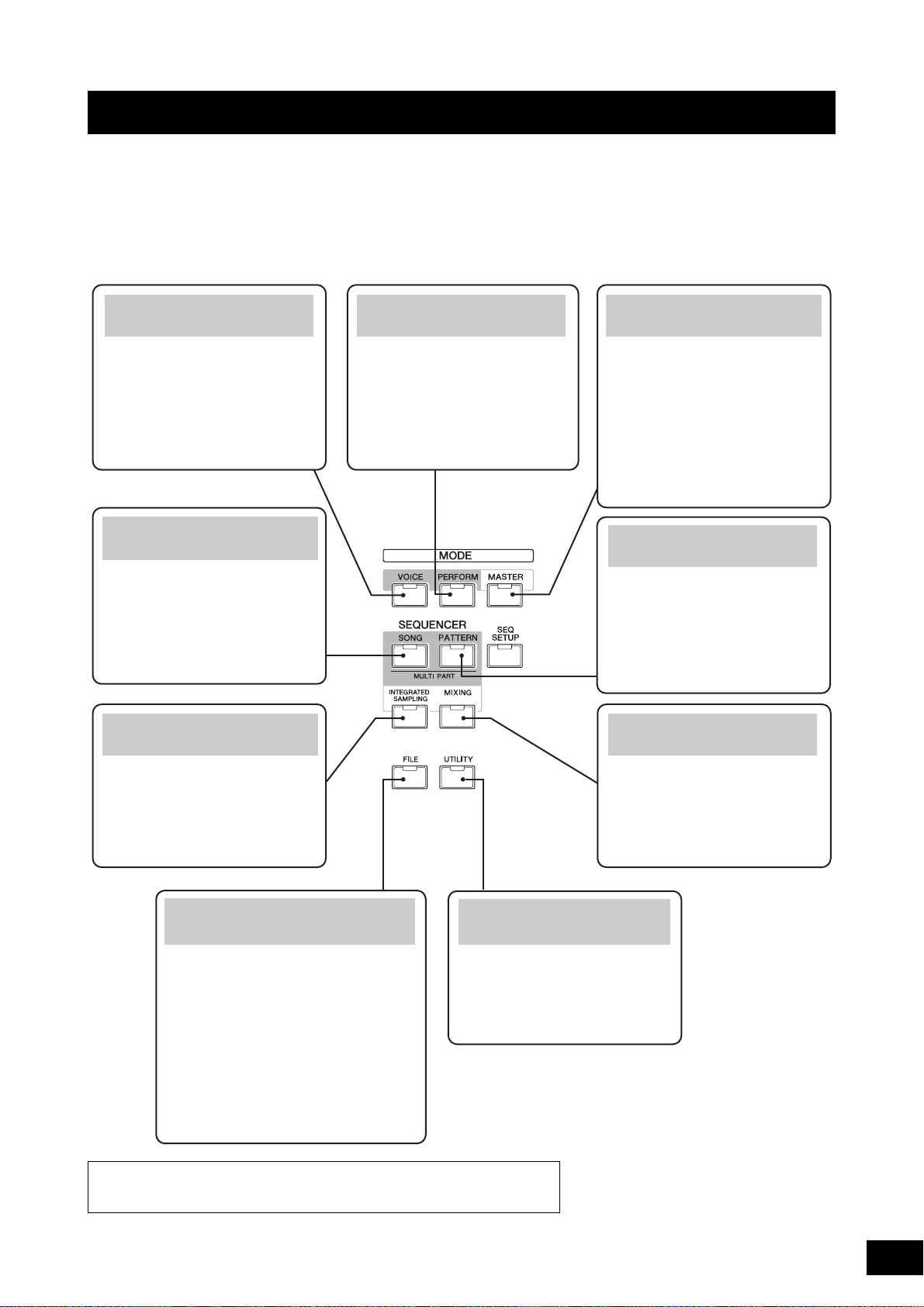
Modalità
Modalità Voice
Pulsante [VOICE]
Il sintetizzatore è provvisto di una vasta
gamma di suoni dinamici e di alta qualità
detti "voci", riproducibili una alla volta dalla
tastiera in modalità Voice. Tale modalità
consente inoltre di creare le proprie voci
originali.
Riproduzione di voci
dalla tastiera
Modalità Performance
Pulsante [PERFORM]
Tale modalità consente di riprodurre
e creare performance. Una performance
consente di sovrapporre diverse voci su
più livelli o di riprodurre due voci diverse
in una divisione della tastiera.
Riproduzione di più voci
dalla tastiera
Modalità Master
Pulsante [MASTER]
Tale modalità consente di salvare le
impostazioni utilizzate più frequentemente
nelle modalità Voice, Performance, Song
e Multi e di richiamare immediatamente, con
la pressione di un solo pulsante, sia la modalità
che le impostazioni correlate, senza dovere
prima selezionare la modalità stessa. Tale
modalità consente inoltre di suddividere la
tastiera in quattro aree separate, proprio come
se si suonassero quattro diverse tastiere MIDI.
Creazione di set
di programmi originali
Modalità Song
Pulsante [SONG]
Tale modalità consente di registrare,
modificare e riprodurre le proprie voci
originali. Tale modalità consente inoltre di
configurare lo strumento come generatore di
suoni multitimbrico da utilizzare con software
DAW per computer o con sequencer esterni.
Registrazione delle performance
per la creazione di song originali
Modalità Sampling
Pulsante [INTEGRATED SAMPLING]
Tale modalità consente di registrare
i segnali audio, ad esempio le parti vocali
e il suono riprodotto da un CD, sullo
strumento in formato dati digitali.
Esecuzione della funzione
di Sampling
Modalità Pattern
Pulsante [PATTERN]
Tale modalità consente di registrare,
modificare e riprodurre i propri pattern
ritmici. Tale modalità consente inoltre di
configurare lo strumento come generatore di
suoni multitimbrico da utilizzare con software
DAW per computer o con sequencer esterni.
Creazione di un pattern
ritmico originale
Modalità File
Pulsante [FILE]
Tale modalità consente di salvare i dati creati sullo
strumento su un dispositivo di memorizzazione
USB o su un computer collegato alla rete tramite
il sintetizzatore MOTIF XF, nonché di caricare
i dati dal dispositivo di memorizzazione USB
o dal computer sul sintetizzatore MOTIF XF.
Tale modalità consente inoltre di registrare le
esecuzioni sulla tastiera in formato dati audio su un
dispositivo di memorizzazione USB o su un computer
collegato alla rete tramite il sintetizzatore MOTIF XF,
nonché di riprodurre i file audio (WAV o AIFF) dal
dispositivo di memorizzazione USB o dal computer.
Backup dei dati/registrazione
e riproduzione di file audio
Modalità Utility
Pulsante [UTILITY]
Tale modalità consente di impostare
i parametri validi per tutto il sistema
dello strumento.
Impostazione dei parametri
di sistema
Modalità Mixing
Pulsante [MIXING]
Tale modalità consente inoltre di impostare
i parametri dettagliati del generatore di suoni
multitimbrico da utilizzare per la riproduzione
di song/pattern, con il software DAW per
computer o con un sequencer esterno.
Impostazione del generatore
di suoni multitimbrico
Il sintetizzatore MOTIF XF dispone di varie modalità operative selezionabili mediante i nove pulsanti di modalità. Tali modalità
includono: Voice, Performance, Song, Pattern, Mixing, Sampling e Master. A seconda della modalità selezionata, è possibile
suonare ed eseguire brani musicali sulla tastiera e creare la propria musica originale.
Per suonare la tastiera in modo tradizionale, utilizzare la modalità Voice o Performance. Per comporre musica, in particolare
arrangiamenti costituiti da più parti, utilizzare la modalità Song o Pattern. Sono inoltre disponibili le seguenti modalità: la modalità
Utility per la configurazione delle impostazioni generali e la modalità File per la gestione di file di salvataggio dei dati creati
nel sintetizzatore, per la registrazione delle esecuzioni sulla tastiera sotto forma di dati audio e per la riproduzione di file audio.
Per ulteriori informazioni, fare riferimento alla sezione "Schema delle
funzioni" nel Manuale di riferimento.
MOTIF XF Manuale di istruzioni
21
Page 22
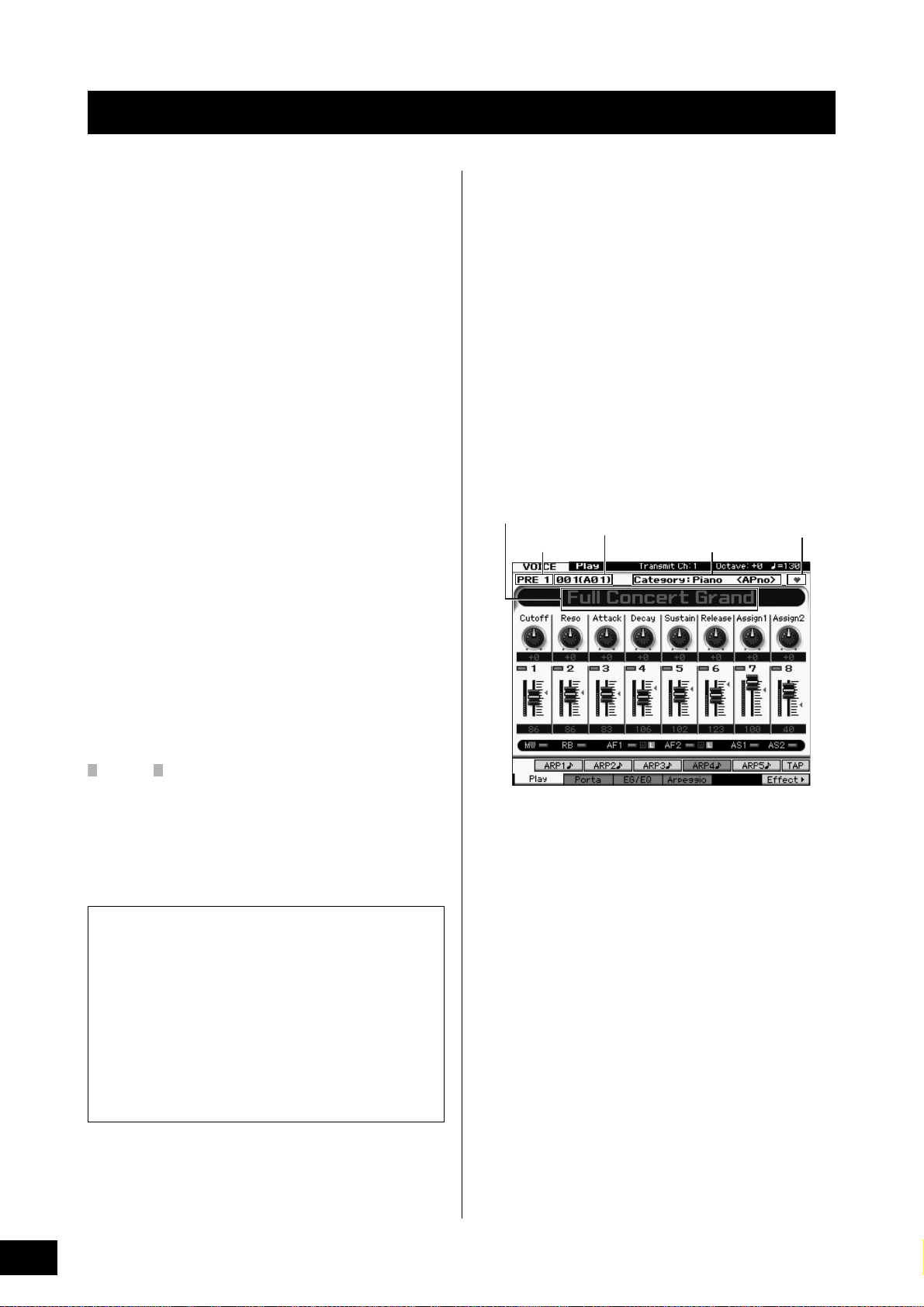
AVV I SO
Uso della tastiera in modalità Voice
Nome della voce
Banco
Numero voce
(gruppo e numero)
Categoria principale 1 e secondaria 1
Stato di registrazione della voce
corrente nella categoria dei preferiti
Nella schermata Voice Play (la schermata superiore della
modalità Voice), è possibile selezionare e riprodurre una
singola voce. Le voci dello strumento sono suddivise nelle
due tipologie seguenti:
Voci normali
Le voci normali sono principalmente suoni di tipo
strumentale (piano, organo, chitarra, ecc.) che possono
essere riprodotti sull'intera estensione della tastiera.
Voci di batteria:
Si tratta principalmente di suoni di batteria e percussioni
assegnati a singole note sulla tastiera. Tali voci vengono
utilizzate per effettuare le parti ritmiche.
Lo strumento dispone di banchi per la memorizzazione
delle voci. Ci sono, fondamentalmente, tre tipi di banchi:
preimpostato, utente e GM. Le voci e le caratteristiche
dipendono dal tipo di banco, come descritto di seguito.
Banchi preimpostati
I banchi preimpostati dispongono di una serie completa
di voci preimpostate. Le voci personalizzate non possono
essere salvate nei banchi preimpostati.
Banchi utente
I banchi utente contengono le voci modificate e salvate.
Le voci del bando utente 1 sono quelle della creazione
originale, mentre le voci dei banchi utente 2-4 vengono
selezionate dalle voci preimpostate. Le voci numero 1-8 del
banco batteria utente sono quelle della creazione originale,
mentre le voci numero 9-32 del banco batteria utente vengono
selezionate dalle voci preimpostate.
correlate al tipo di voce. Nella schermata Voice Play è possibile
selezionare dai vari banchi la voce desiderata e riprodurla.
NOTA Per ulteriori informazioni sulle voci fare riferimento a "Struttura
di base". Per un elenco delle voci preimpostate fare invece
riferimento al file PDF separato,"Elenco dei dati".
Selezione di una voce preimpostata
1 Premere il pulsante [VOICE].
Viene richiamata la schermata Voice Play. Si accende la spia
del pulsante [VOICE].
2 Premere il pulsante [PROGRAM] in modo che la
spia si accenda, quindi premere uno dei pulsanti
del banco per selezionare un banco voce.
In questo modo, quando si suona la tastiera viene riprodotta
la voce indicata sul display. Di seguito vengono descritti
brevemente i parametri visualizzati in modalità Voice Play.
La sovrascrittura o la sostituzione di una voce in un banco utente
(voce utente) determina la perdita del suono originale in memoria.
Prima di salvare una voce modificata, è quindi necessario fare
attenzione a non sovrascrivere voci utente importanti.
Banco GM
Il banco GM contiene le voci relative allo standard GM.
Voce GM
GM (General MIDI) è uno standard universale per
l'organizzazione delle voci e delle funzioni MIDI di sintetizzatori
e generatori di suoni. È stato studiato principalmente per
garantire che qualsiasi song creata mediante un determinato
dispositivo GM suoni in modo identico in ogni altro dispositivo
GM, indipendentemente dal produttore o dal modello. Il banco
di voce GM del sintetizzatore è progettato per riprodurre
in modo opportuno le song GM. Tenere comunque presente
che il suono potrebbe non corrispondere esattamente a quello
riprodotto dal generatore di suoni originale.
Nella modalità voce è disponibile un totale di 16 banchi
(banchi preimpostati 1-8, banchi utente 1-4, banco GM,
banco batteria preimpostato, banco batteria utente, banco
batteria GM). Ciascuno di questi banchi contiene le voci
NOTA
La schermata riportata in precedenza viene visualizzata
se Type è impostato su "1" e Name Position è impostato
su "TOP" alla riga VOICE della schermata richiamata tramite
[UTILITY] [F1] General [SF2] Screen. Per modificare
l'impostazione di questo parametro, premere uno dei pulsanti
cursore mentre si tiene premuto il pulsante [EXIT]. Questa
operazione consente di richiamare il tipo desiderato dei
quattro visualizzati sul display del sintetizzatore MOTIF XF.
Banchi voce normale
Sono presenti 13 diversi banchi per la voce normale:
PRE1-8 (banchi preimpostati), GM (banchi GM),
USR1-4 (banchi utente).
Banchi suono di batteria
Sono presenti 3 diversi banchi per il suono di batteria: PDR
(banco batteria preimpostato), GMDR (banco batteria GM),
UDR (banco batteria utente).
3 Premere uno dei pulsanti del gruppo [A]-[H],
quindi premere uno dei pulsanti numerici [1]-[16]
per selezionare una voce.
NOTA È possibile utilizzare il dial dati o i pulsanti [DEC]/[INC] per
selezionare il numero della voce. Quest'operazione consente
di richiamare voci nei banchi successivi o precedenti.
4 Suonare la tastiera.
22
MOTIF XF Manuale di istruzioni
Page 23
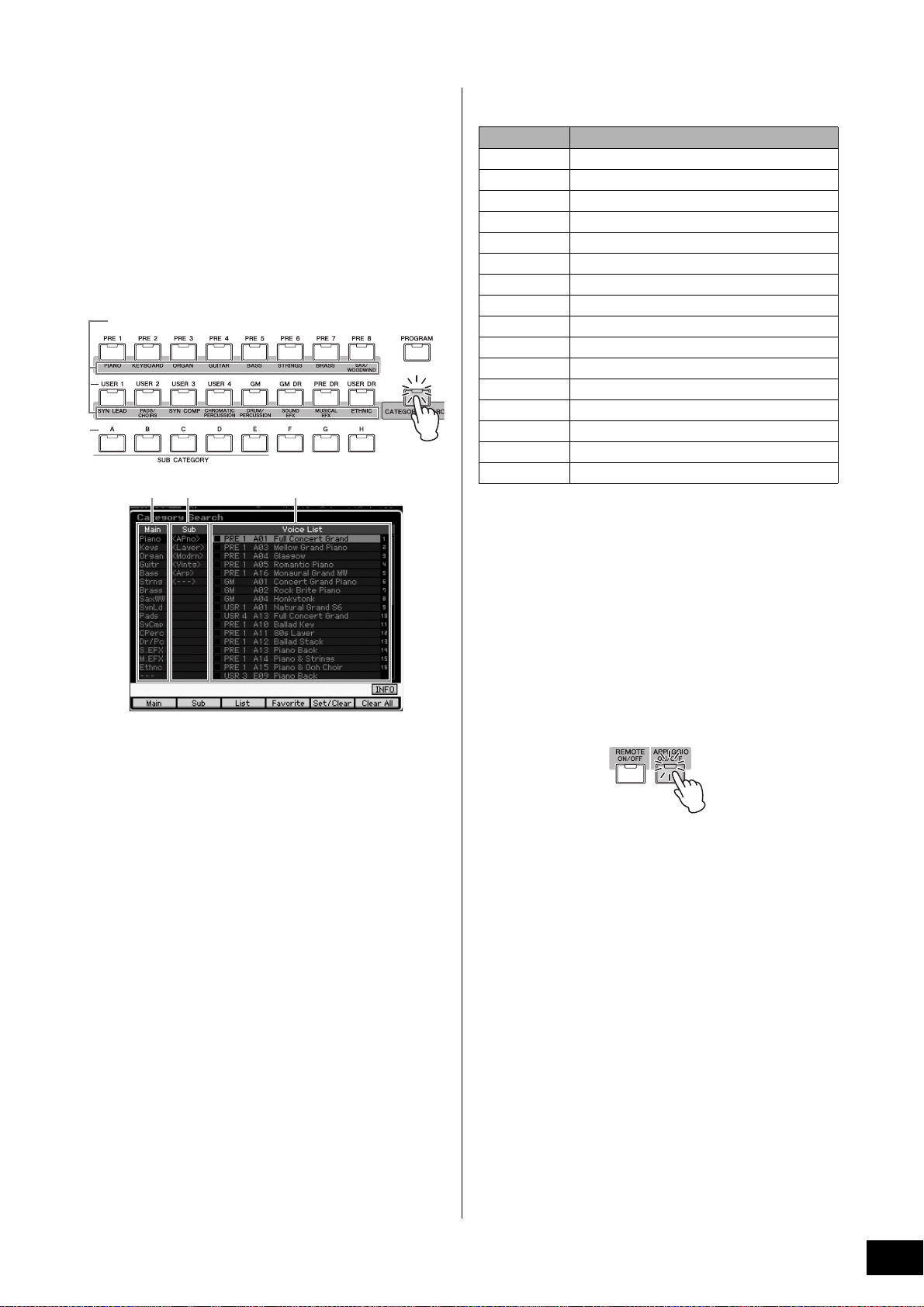
Uso della tastiera in modalità Voice
Categoria principale
Categoria
principale
Categoria
secondaria
Elenco
delle voci
Uso della funzione Category Search
Le voci sono suddivise in pratiche e specifiche categorie,
indipendentemente dal banco in cui si trovano. Le categorie
sono divise a loro volta in base al tipo di strumento generale
o alle caratteristiche del suono. La funzione Category Search
permette di accedere rapidamente ai suoni desiderati.
1 Premere il pulsante [CATEGORY SEARCH] nella
schermata Voice Play.
Si apre la finestra di dialogo Category Search.
L'elenco seguente riporta le categoria e le rispettive
abbreviazioni sul pannello.
Abbreviazione Categoria
Piano Piano
Keys Strumenti tastiera (Harpsichord, Clav, ecc.)
Organ Organo
Guitr Chitarra
Bass Basso
Strng Strumenti ad arco
Brass Ottoni
SaxWW Sassofono e altri strumenti a fiato
SynLd Solista sintetizzato
Pad Pad sintetizzato
SyCmp Suono composito sintetizzato
CPerc Percussioni cromatiche (Marimba, Glockenspiel, ecc.)
Dr/Pc Batteria/Percussione
S.EFX Effetti sonori
M.EFX Effetti musicali
Ethnc Strumenti etnici
2 Spostare il cursore su "Main" con il pulsante
3 Spostare il cursore su "Sub" (Categoria secondaria)
4 Spostare il cursore su "Voice List" con il pulsante
5 Premere il pulsante [ENTER] per richiamare
cursore [<] e utilizzare il dial dati per selezionare
la categoria principale.
con il pulsante cursore [>] e usare il dial dati per
selezionare la categoria secondaria.
cursore [>] e usare il dial dati per selezionare
la voce.
Per cambiare la categoria principale o secondaria, premere
il pulsante cursore [<] per tornare al passo 2 o 3.
la voce selezionata.
In questo modo la finestra di dialogo Category Search
viene chiusa.
Uso della funzione Arpeggio
Questa funzione permette di attivare i pattern ritmici, i "riff"
e le "phrase" utilizzando la voice corrente semplicemente
suonando le note sulla tastiera. Dal momento che le voci
preimpostate dispongono già di tipi di arpeggio preassegnati,
è sufficiente selezionare la voce desiderata e attivare
la funzione Arpeggio. La selezione di alcune voci attiva
automaticamente l'arpeggio.
Provare a selezionare voci differenti e a sperimentare
ivaritipi di arpeggio.
Ad esempio, selezionare la voce "A01" del banco batteria
preimpostato, impostare su "on" il pulsante [ARPEGGIO ON/
OFF] e tenere premuto un tasto qualsiasi della tastiera.
Il ritmo viene riprodotto automaticamente. Rilasciando il tasto
il ritmo viene interrotto.
Anche altre voci preimpostate dispongono dei propri tipi
di arpeggio per la riproduzione automatica dei pattern
di arpeggio/ritmo. È possibile assegnare fino a cinque
tipi di arpeggio ai pulsanti [SF1]-[SF5] per ciascuna voce.
Quando viene selezionata una voce, la stessa sequenza
viene riprodotta indipendentemente dalla nota o dalle note
premute. Quando viene selezionata una voce, d'altra parte,
la sequenza diversa viene riprodotta in base alle note
suonate o al modo in cui vengono suonate. Controllare
in che modo vengono riprodotti gli arpeggi per le varie
voci selezionando voci diverse e suonando le note
in modi diversi.
MOTIF XF Manuale di istruzioni
23
Page 24
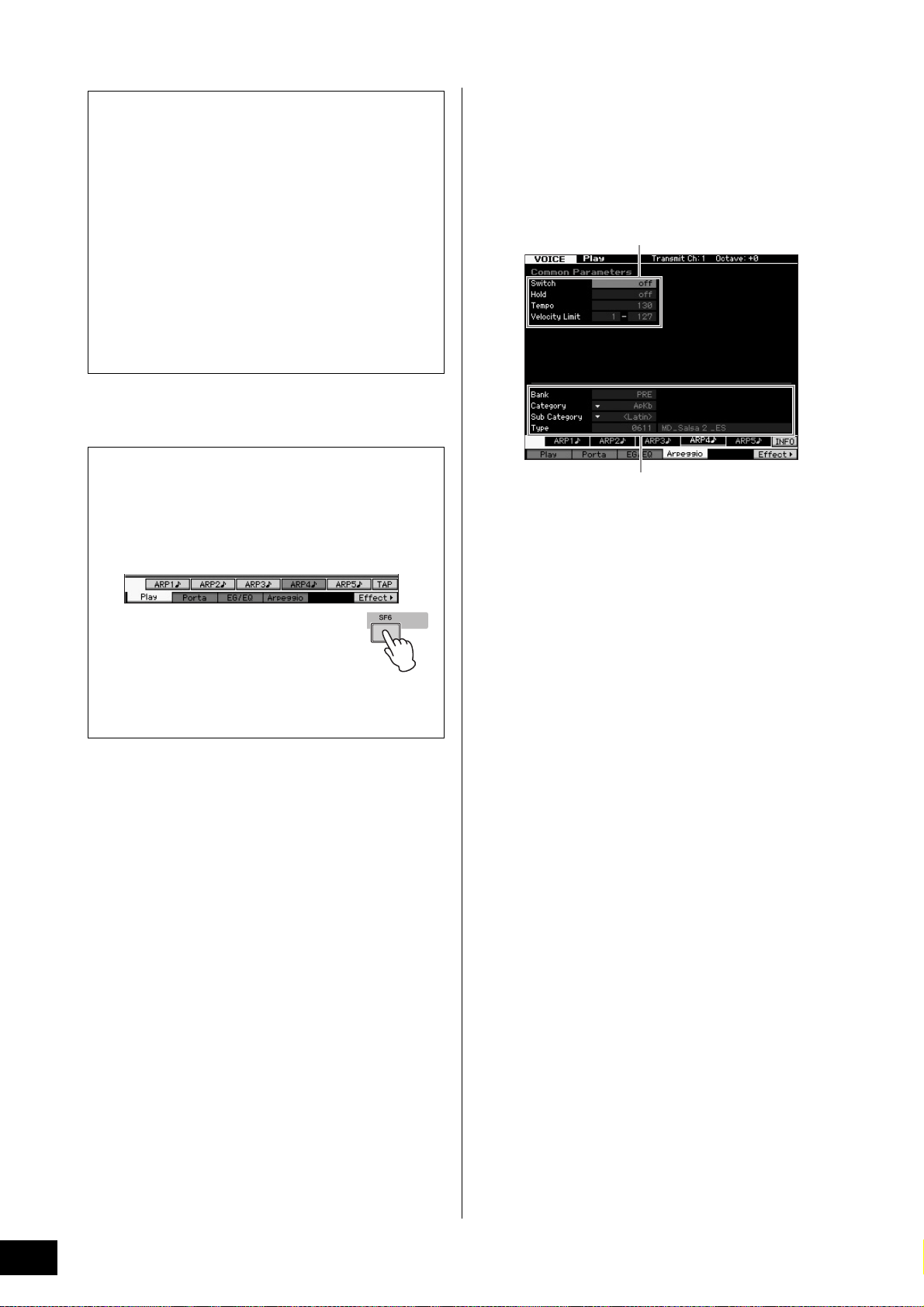
Uso della tastiera in modalità Voice
I seguenti parametri globali vengono applicati a tutti
i pulsanti [SF1]-[SF5] considerati come gruppo.
Tali parametri possono essere impostati
per ciascuno dei pulsanti [SF1]-[SF5].
Trasmissione della riproduzione dell'arpeggio
sotto forma di dati MIDI
Le frasi di arpeggio possono essere trasmesse sotto forma
di dati MIDI mediante l'attivazione dei seguenti parametri:
Arpeggio di voci
Voice mode [UTILITY] [F3] Voice [SF3] Arpeggio
"ARP MIDI Out Switch"
Arpeggio di performance
Performance mode [EDIT] select a Part
[F3] ARP Other "MIDI Out Switch"
Arpeggio di song/pattern
Song mode/Pattern mode [MIXING] [EDIT]
select a Part [F3] ARP Other "MIDI Out Switch"
NOTA Il canale di trasmissione per l'arpeggio può essere impostato
al parametro "MIDI Out Channel" nella stessa schermata
di "MIDI Out SW".
Impostazione del tempo di arpeggio tramite
il pulsante Tap
Il tempo di riproduzione dell'arpeggio può essere modificato
premendo il pulsante [SF6] TAP nella schermata Voice Play.
Premere il pulsante più volte fino a raggiungere il tempo
desiderato.
Modifica del tipo di arpeggio
È possibile modificare il tipo di arpeggio assegnato
a ciascuno dei pulsanti [SF1]-[SF5] nel modo desiderato.
1 Dalla schermata Voice Play, premere il pulsante [F4]
per richiamare la schermata Arpeggio.
2 Premere uno dei pulsanti [SF1]-[SF5].
La metà inferiore della schermata verrà modificata in base
al pulsante premuto. La metà superiore del display è comune
a tutti i pulsanti [SF1]-[SF5].
NOTA
La funzione Tap è disponibile anche nella schermata
superiore delle modalità Performance/Song/Pattern/
Master.
3 Nella metà inferiore del display, selezionare
la categoria, la categoria secondaria e il tipo
di arpeggio.
La categoria determina il tipo di strumento, la categoria
secondaria determina il tipo di ritmo e il tipo determina il tipo
di arpeggio. Premere una nota per avviare la riproduzione
dell'arpeggio in modo da individuare quello desiderato.
Procedere con l'assegnazione dei tipi di arpeggio allo
stesso modo per gli altri pulsanti [SF] in base alle necessità.
MOTIF XF Manuale di istruzioni
24
Page 25
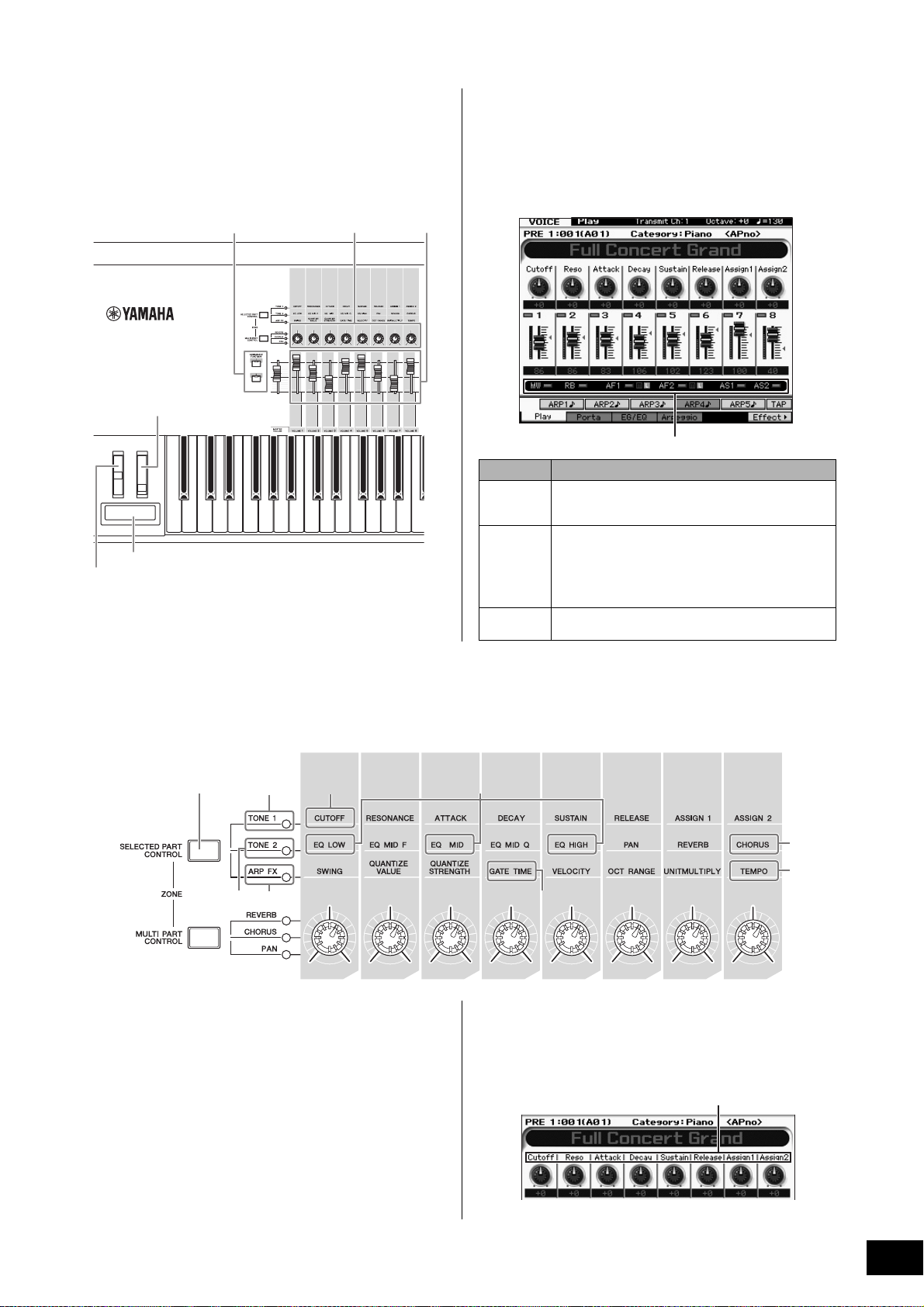
Uso della tastiera in modalità Voice
Pulsanti ASSIGNABLE FUNCTION [1]/[2] Slider
Ribbon controller
Rotella di modulazione
Rotella pitch bend
Manopole
Indica l'assegnazione del controller
12
3
6
7
53
4
Pulsante [SELECTED
PART CO N T R O L ]
Manopola 1 Manopola 2 Manopola 3 Manopola 4 Manopola 5 Manopola 6 Manopola 7 Manopola 8
Funzioni assegnate alle manopole
Uso dei controller
Il sintetizzatore MOTIF XF mette a disposizione una grande
quantità di opzioni di controllo. Oltre ad essere dotata delle
rotelle di pitch bend e di modulazione, la tastiera dispone
anche di una serie estesa di manopole, slider, ribbon
controller e pulsanti di funzioni assegnabili speciali.
La schermata Voice Play consente di confermare lo stato
di assegnazione di ciascuno dei sei controller, ovvero verifica
l'assegnazione di una funzione specifica. Consultare il seguente
grafico di assegnazione del controller. Tenere presente che
il nome della voce può comprendere un'abbreviazione del
controller più adatta per l'utilizzo durante la riproduzione
della voce.
Schermata Descrizione
AS1, AS2 Indica se la funzione specifica è assegnata rispettivamente
AF1, AF2 Indica se la funzione specifica è assegnata rispettivamente
MW, RB Indica se la funzione specifica è assegnata rispettivamente
alle manopole 7 (AS1) e 8 (AS2) quando la spia TONE 1
è accesa.
ai pulsanti ASSIGNABLE FUNCTION [1] e [2].
Se l'indicatore "m" è acceso e si tiene premuto il pulsante
la spia si accende, mentre se si rilascia il pulsante la spia
si spegne. Se l'indicatore "L" è acceso, la pressione del
pulsante alterna lo stato della spia tra acceso e spento.
alla rotella di modulazione e al ribbon controller.
Uso delle manopole
Provare ad utilizzare le manopole con la mano sinistra mentre si suona la tastiera con la destra, utilizzando la voce A01
"Full Concert Grand".
1 Premere il pulsante [SELECTED PART CONTROL]
alcune volte in modo che la spia TONE 1 si accenda.
Appare la finestra Control Function se viene visualizzata
una schermata diversa da Voice Play. È anche possibile
accendere la spia TONE 1 tenendo premuto il pulsante
[SELECTED PART CONTROL].
2 Ruotare la manopola 1 (all'estrema sinistra)
mentre si suona la tastiera.
Se si ruota la manopola in senso orario, il suono sarà più
limpido, se la si ruota in senso antiorario il suono sarà più
morbido e smorzato. Il suono cambia in tal modo perché alla
manopola 1 è stato assegnato il parametro Cutoff Frequency
(etichettato CUTOFF nella matrice al di sopra della manopola 1
e accanto a TONE 1).
Le funzioni assegnate a ciascuna manopola e i valori
NOTA
correnti vengono riportati nel display.
MOTIF XF Manuale di istruzioni
25
Page 26
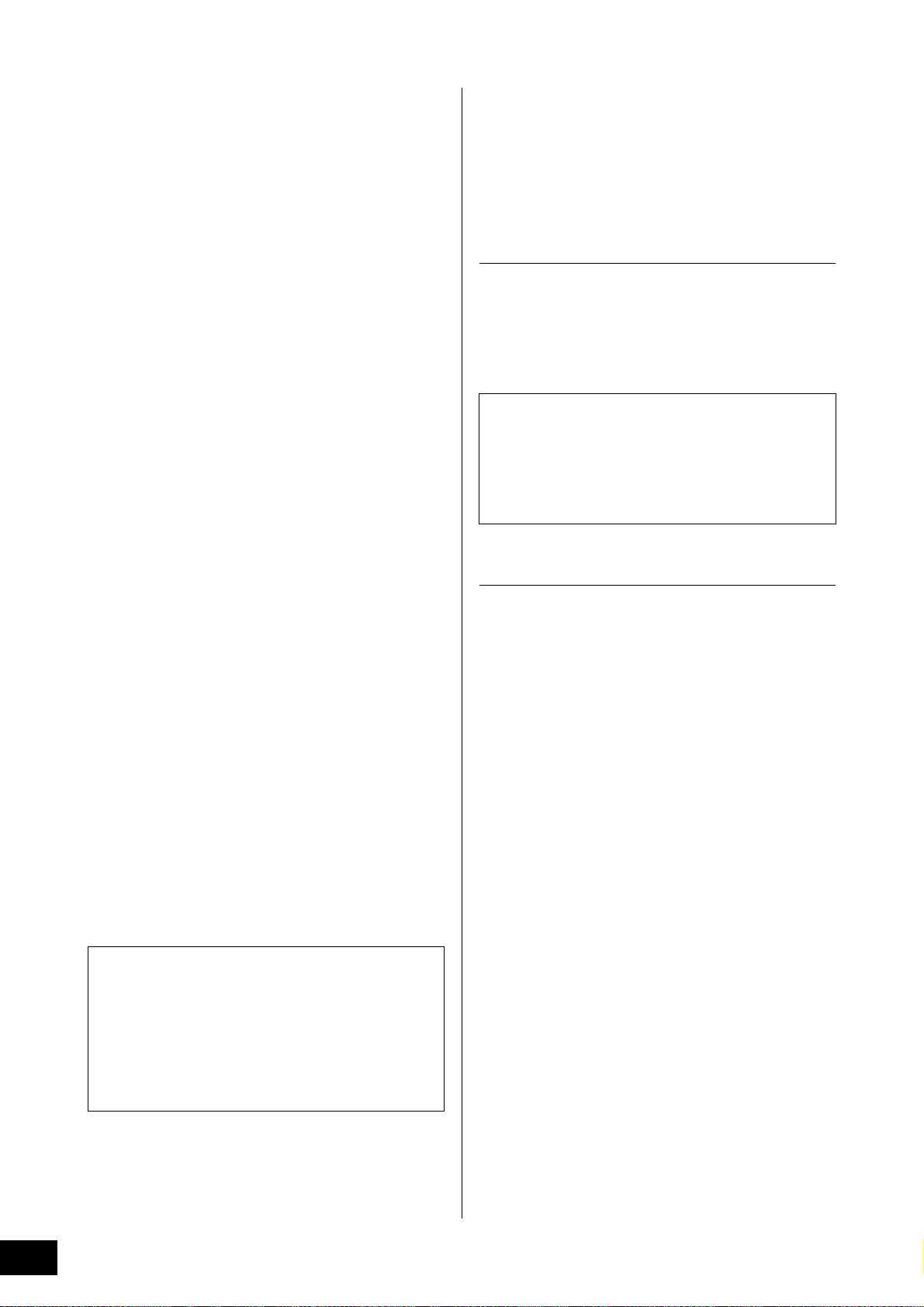
Uso della tastiera in modalità Voice
3 Premere il pulsante [SELECTED PART CONTROL]
alcune volte in modo che la spia TONE 2 si accenda,
quindi ruotare la manopola (all'estrema destra).
Alla voce corrente viene applicato il CHORUS (come riportato
al di sopra della manopola).
NOTA
Un punto rosso su sulla grafica della manopola o dello slider
indica il valore corrente a cui è impostata la manopola o lo
slider. Lo spostamento della manopola o dello slider non
modifica il suono finché non viene raggiunto tale punto.
Una volta che la manopola o lo slider supera questo punto,
il punto rosso scompare e il suono viene modificato dallo
spostamento della manopola o dello slider.
4 Ruotare le manopole 1, 3 e 5 con la spia TONE 2
accesa.
È possibile modificare il suono aumentando o riducendo
i valori di banda LOW, MID e HIGH (come riportati
rispettivamente sulle manopole) o di EQ (equalizzatore).
5 Premere il pulsante [SELECTED PART CONTROL]
alcune volte in modo che la spia ARP FX si accenda,
impostare [ARPEGGIO ON/OFF] su "on", quindi
ruotare la manopola con la mano sinistra mentre
si suonano le note con la destra.
In questo stato, è possibile utilizzare tutte le manopole
per modificare il modo di riproduzione dell'arpeggio.
Modifica di una voce
Il processo di "modifica" si riferisce alla creazione di una
voce mediante modifica dei parametri che la costituiscono.
Ciò è possibile utilizzando la modalità Voice Edit, una
modalità secondaria della modalità Voice. I parametri
disponibili differiscono a seconda del tipo di voce.
Modifica di una voce normale
Una voce normale (suoni strumentali) può essere costituita
da un massimo di otto elementi. Vi sono due tipi di schermata
per la modifica di una voce: la schermata Common Edit, per
la modifica delle impostazioni comuni a tutti gli otto elementi
e la schermata Element Edit per la modifica di singoli
elementi.
Gli elementi
Un elemento è l'unita di base più piccola di una voce
ed è creato mediante l'applicazione di vari parametri
(Effetto, EG, ecc.) alla waveform del suono dello strumento.
Ciascuna voce dello strumento è composta da vari
elementi.
Impostare quindi il pulsante [ARPEGGIO ON/OFF] su "on"
e ruotare le manopole con la mano sinistra mentre vengono
tenuti premuti i tasti con la destra.
6 Ruotare la manopola 8 (all'estrema destra) mentre
si suona la tastiera per modificare il tempo
dell'arpeggio.
7 Ruotare la manopola 4 per modificare il tempo
di gate delle note di arpeggio, ad esempio da
staccato a legato.
Provare a ruotare anche le altre manopole.
Per ulteriori informazioni sulle funzioni assegnate alle
NOTA
manopole in modalità Voice, consultare il Manuale
di riferimento.
L'utilizzo delle manopole in questo modo, consente
di modificare il suono delle voci preimpostate in modo
da creare le proprie voci originali.
NOTA L'utilizzo delle manopole non influisce sulle alcune voci.
Indicatore Edit [E]
Quando si modifica il valore del parametro nella schermata
Voice Play o Edit, l'indicatore Edit viene visualizzato
nell'angolo superiore destro del monitor LCD, che indica
che la voce corrente è stata modificata ma non ancora
memorizzata.
Per memorizzare il lo stato modificato corrente, eseguire
l'operazione di memorizzazione (pagina 27).
Modifica di una voce della batteria
Vi sono due tipi di schermata Drum Voice Edit: la schermata
Common Edit, per la modifica delle impostazioni comuni
a tutti i tasti batteria della voce e la schermata Element Edit
per la modifica di singoli tasti (elementi).
Per ulteriori informazioni sulla modifica di una voce, fare
riferimento alla modalità Voice nel Manuale di riferimento.
MOTIF XF Manuale di istruzioni
26
Page 27

Uso della tastiera in modalità Voice
AVV I SO
AVV I SO
Come enfatizzare il suono con gli effetti
Lo strumento dispone di una vasta gamma di effetti che
consentono di aggiungere l'effetto riverbero o chorus alla
voce selezionata per l'esecuzione strumentale. È possibile
realizzare nuovi suoni semplicemente cambiando il tipo
di effetto applicato alla voce preimpostata. Le istruzioni
riportate di seguito spiegano come impostare il tipo di effetto
e i relativi parametri alla voce preimpostata e come salvare
le impostazioni sotto forma di voce utente.
1 Premere il pulsante [VOICE] per accedere alla
modalità Voice Play.
2 Selezionare la voce per cui si desidera cambiare
o modificare l'effetto.
3 Premere il pulsante [F6] Effect.
Viene visualizzata la schermata Effect Connect.
8 Se lo si desidera, è possibile impostare ciascuno
dei parametri.
È possibile ottenere il suono desiderato regolando nel
dettaglio i parametri di ciascun tipo di effetto.
Per ulteriori informazioni sui parametri degli effetti, fare
riferimento alla sezione "Struttura di base" nel Manuale
di riferimento.
Memorizzazione della voce modificata
1 Dopo avere modificato la Voce, premere il pulsante
[STORE] per richiamare la schermata Voice Store.
2 Specificare il percorso di memorizzazione
della voce.
Selezionare il banco utente di destinazione (USR 1-4 per
le voci normali, UDR per le voci batteria) e il numero di voce
da memorizzare tramite il dial dati e i pulsanti [INC/YES]
e [DEC/NO]. È anche possibile utilizzare i pulsanti
[USER 1]-[USER 4], [USER DR], il gruppo [A]-[H]
e i numeri [1]-[16] per specificare la destinazione.
4 Spostare il cursore su "Insertion A".
5 Nella casella "Insertion A", selezionare la categoria
di effetti nell'area a sinistra, quindi selezionare
il tipo di effetto nell'area a destra.
6 Premere il pulsante [SF2] Ins A per richiamare la
schermata in cui è possibile impostare i parametri
dettagliati del tipo di effetto specificato al
passaggio 5.
7 Spostare il cursore su "Preset" e selezionare
il modello mediante il dial dati.
Ogni modello include le impostazioni tipiche dei parametri
per il tipo di effetto attualmente selezionato. Si consiglia
di provare vari modelli per scoprire come ciascun effetto
modifica il suono.
3 Premere il pulsante [ENTER]. Sulla schermata
viene visualizzata una richiesta di conferma.
Per annullare l'operazione di memorizzazione, premere
il pulsante [DEC/NO].
4 Premere il pulsante [INC/YES] per eseguire
l'operazione di memorizzazione.
Concluso il salvataggio della voce, sul display appare
il messaggio "Completed" e l'utente è rimandato alla
schermata Voice Play. In questa situazione, la voce appena
modificata/memorizzata viene selezionata come mostrato
nella schermata, consentendone la riproduzione immediata.
Se prima di salvare una voce in fase di modifica se ne seleziona
un'altra, tutte le modifiche apportate fino a quel momento alla
prima voce vengono annullate.
L'operazione di memorizzazione sovrascrive le impostazioni
precedenti nella memoria di destinazione. Si consiglia di salvare
i dati importanti in un dispositivo di memorizzazione USB collegato
al terminale USB TO DEVICE. Per le istruzioni sull'operazione
di salvataggio, vedere a pagina 64.
Per ulteriori informazioni sulla voce, fare riferimento
al capitolo relativo alla modalità Voce nel Manuale
di riferimento.
MOTIF XF Manuale di istruzioni
27
Page 28

Suonare la tastiera in modalità Performance
Banco
Numero
performance Categoria
Nome
performance
Funzioni
assegnate
alle
manopole
Modifica del tipo
di arpeggio
Quattro voci
che costituiscono
la performance
Stato dei quattro slider per
la regolazione del volume
per ogni parte
C1 C2 C3 C4 C5 C6
Strumenti ad arco con velocità di attacco rapida
Strumenti ad arco con velocità di attacco lenta
Parte 2
Parte 1
C1 C2 C3 C4 C5 C6
Strumenti ad arco
Parte 1
Flauto
Parte 2
Così come accade per la modalità Voice Play, la modalità Performance Play consente di selezionare e suonare i suoni
strumentali del sintetizzatore. In modalità Performance è tuttavia possibile eseguire il missaggio di varie voci organizzate
in un layer, suddividere le voci sulla tastiera oppure configurare una combinazione di livello e suddivisione. Ogni performance
può contenere fino a quattro parti differenti.
Premere il pulsante [PERFORM] per accedere alla modalità Performance Play.
Selezione di una performance
La selezione di una performance è praticamente identica
a quella di una voce. La funzione Category Search è infatti
disponibile anche nella modalità Performance Play. Tenere
presente che il sintetizzatore MOTIF XF non dispone
di perfomance preimpostate e dispone solo di tre banchi
utente. Premere quindi uno dei pulsanti [USER 1]-[USER 4]
per selezionare una performance dopo avere premuto
il pulsante [PROGRAM].
Indicazioni sulla modalità Performance Play
Nell'angolo in basso a destra della schermata Performance
Play vengono riportati i nomi delle voci per ciascuna delle
quattro parti che costituiscono la performance. A parte
questa differenze, la schermata è praticamente analoga
a quella della modalità Voice Play.
Modalità di assegnazione delle voci alle parti di una performance
Per impostazione predefinita (impostazioni presenti al
momento della consegna), nei banchi utente sono presenti
vari tipi di performance. Per alcune di queste performance
potrebbe non essere così immediato comprendere come
suonarle o utilizzarle, poiché risultano essere più complicate
delle voci normali. In questa sezione vengono illustrati i metodi
ricorrenti di creazione delle performance, per una migliore
comprensione della loro riproduzione e del loro utilizzo.
Ogni performance può contenere fino a quattro parti
differenti. In questa sezione verranno illustrati i quattro tipi
ricorrenti di assegnazioni delle voci a queste quattro parti.
Struttura della
performance
Questo metodo consente di riprodurre due o più voci contemporaneamente premendo qualsiasi nota. In modalità Performance
è possibile creare un suono più corposo combinando due voci
simili, ad esempio due diverse voci di strumenti ad arco,
ciascuna con una diversa velocità di attacco.
Layer
NOTA La schermata riportata in precedenza viene visualizzata se Type
è impostato su "1" nella schermata [F6] Screen della modalità
Utility. Per modificare l'impostazione di questo parametro, premere
uno dei pulsanti cursore mentre si tiene premuto il pulsante [EXIT].
Questa operazione consente di richiamare il tipo desiderato dei
quattro visualizzati sul display del sintetizzatore MOTIF XF.
Uso dei controller e delle manopole
Così come accade per la modalità Voice Play, è possibile
modificare le caratteristiche tonali tramite i controller
e le manopole in modalità Performance.
Provare a selezionare una performance e ad utilizzare
i controller e le manopole.
MOTIF XF Manuale di istruzioni
28
Struttura della
performance
Divisione per intervallo
di note
Questo metodo consente di suonare voci differenti con la
mano sinistra e la mano destra. Assegnando separatamente
gli strumenti ad arco all'intervallo inferiore e il flauto all'intervallo
superiore come illustrato di seguito, è possibile riprodurre
gli strumenti ad arco come accompagnamento con la mano
sinistra e suonare il flauto come melodia con la mano destra.
Struttura della
performance
Divisione per intervallo
di velocità
Questo metodo consente di attivare voci differenti in baso
alla forza (velocità) di esecuzione. Nel seguente esempio,
l'esecuzione di una nota a velocità lenta attiva i suoni degli
strumenti ad arco con una velocità di attacco lenta. L'esecuzione
Page 29

Suonare la tastiera in modalità Performance
Vel oci tà
Percussione orchestrale Parte 3
Strumenti ad arco con velocità di attacco rapida Parte 2
Strumenti ad arco con velocità di attacco lenta Parte 1
C1 C2 C3 C4 C5 C6
Chitarra con arpeggio Parte 4
Pianoforte con arpeggio Parte 3
Batteria con arpeggio continuata = ON Parte 1
Parte 2
Basso con arpeggio
Impostazioni
voce per la
parte 1
Impostazioni
voce per la
parte 2
di una nota a velocità medie attiva i suoni degli strumenti ad arco
con una velocità di attacco rapida. L'esecuzione di una nota
a velocità rapida attiva le percussioni orchestrali.
C1 C2 C3 C4 C5 C6
Struttura della
performance
Con questo metodo è possibile eseguire da soli tutte le
parti di un complesso musicale. Questo tipo di performance
utilizza anche diversi tipi di arpeggio assegnati alle singole
parti, semplificando ulteriormente la creazione di un suono
paragonabile a quello di un intero complesso musicale.
Nel seguente esempio, il pattern di batteria (da arpeggio)
verrà riprodotto in modo continuato anche se le note vengono
rilasciate, la linea di basso (da arpeggio) verrà riprodotta
dall'esecuzione con la mano sinistra e l'accompagnamento
di chitarra (da arpeggio) o l'arpeggio di pianoforte verrà
riprodotto dall'esecuzione con la mano destra.
È inoltre possibile modificare l'assegnazione del tipo di arpeggio
per ciascuna parte premendo uno dei pulsanti [SF1]-[SF5].
Uso dell'arpeggio
4 Premere il pulsante [PERFORM].
Il nome della performance corrente cambierà in "Initialized
Perform" nella schermata.
Quando si inizializza una performance, per impostazione
NOTA
predefinita la voce numero 1 del banco preimpostato 1 viene
assegnata a tutte le parti e tutte le parti vengono attivate.
Come suonare insieme più voci (layer)
Provare a combinare due voci assegnando la voce preferita
alla parte 2.
1 Nella schermata Performance Play, premere il
pulsante [F2] per richiamare la schermata Voice.
Da questa schermata è possibile confermare quali voci sono
assegnate alle parti. È anche possibile confermare lo stato
di attivazione di tutte le parti dopo l'esecuzione della
funzione di inizializzazione descritta in precedenza.
2 Spostare il cursore sulla casella di controllo
di PART 2 e premere il pulsante [INC/YES] per
applicare il segno di spunta.
3 Spostare il cursore su VOICE, quindi selezionare
la voce desiderata impostando un banco e un
numero di voce.
NOTA Da questa schermata è possibile utilizzare la funzione
Category Search per selezionare una voce. Analogamente
alla modalità Voice, utilizzare il pulsante [CATEGORY
SEARCH]. Tenere presente che i nomi delle categorie
riportati sotto i pulsanti di banco non corrispondono alla
categoria della performance ma alla categoria della voce.
Utilizzando una combinazione dei quattro metodi descritti
in precedenza è possibile creare una grande varietà di
performance. Per impostazione predefinita, molte performance
memorizzate nei banchi utente possono essere create utilizzando
i metodi descritti in precedenza. Provare varie performance per
capire quale metodo viene utilizzato per ciascuna di esse.
Creazione di una performance mediante la combinazione di voci
Una volta ascoltate le performance preinserite nei banchi
utente, provare a creare la propria performance originale.
In questa sezione si apprenderà come creare una
performance combinando due voci.
Preparazione alla creazione di una
performance (inizializzazione della
performance)
1 In modalità Performance Play, premere il
pulsante [JOB], quindi premere il pulsante [F1].
Viene visualizzata schermata di Initialize. Accertarsi che
sia selezionata la casella di controllo "All Parameters".
2 Premere il pulsante [ENTER]. Sulla schermata
viene visualizzata una richiesta di conferma.
3 Premere il pulsante [INC/YES] per inizializzare
la performance.
4 Suonare la tastiera.
La parte 1 (voce pianoforte) e la parte 2 (la voce selezionata
in precedenza) hanno un suono simile in un layer.
Ora è possibile provare a suonare voci differenti con la mano
sinistra e destra.
Divisione
È possibile suonare voci diverse con la mano sinistra
e destra assegnando una voce alla parte 1, con un intervallo
di note nella sezione inferiore della tastiera e assegnando
una voce diversa alla parte 2, con un intervallo di note nella
sezione superiore della tastiera.
1 Spostare il cursore su NOTE LIMIT HI della parte 1.
2 Impostare la nota più alta della parte 1 premendo
il tasto corrispondente mentre si tiene premuto
il pulsante [SF6] KBD.
L'illustrazione della tastiera indica l'intervallo di note
specificato con un colore.
MOTIF XF Manuale di istruzioni
29
Page 30

Suonare la tastiera in modalità Performance
AVV I SO
AVV I SO
Parte 1:
Voce di pianoforte Parte 2: Altra voce
Impostazioni
per la parte 1
Impostazioni
per la parte 2
Impostazioni
per la parte 3
Impostazioni
per la parte 4
Impostazioni comuni dei pulsanti [SF1]-[SF5]
Passo 2
Parametro Arpeggio Hold
3 Spostare il cursore su NOTE LIMIT LO della parte 2.
4 Impostare la nota più bassa dei suoni
di strumenti ad arco della parte 2 premendo
il tasto corrispondente mentre si tiene premuto
il pulsante [SF6] KBD.
L'illustrazione della tastiera indica l'intervallo di note
specificato con un colore.
5 Suonare la tastiera.
Le note suonate con la mano sinistra riproducono la voce
del pianoforte (parte 1), mentre quelle suonate con la mano
destra riproducono l'altra voce selezionata (parte 2).
Regolazione di livelli di parte
Regolare i volumi delle parti 1 e 2 mediante gli slider Control.
3 Selezionare la categoria, la categoria secondaria
e il tipo di arpeggio per ciascuna delle parti 1-4.
La categoria determina il tipo di strumento, la categoria
secondaria determina il tipo di ritmo e il tipo determina il tipo
di arpeggio. Impostare BANK su "PRE" se si utilizza in tipo
di arpeggio preimpostato.
Tenere presente che il parametro Arpeggio Hold è utile
quanto la selezione del tipo di arpeggio. Se questo parametro
è impostato su "on" la riproduzione dell'arpeggio continua
anche se la nota viene rilasciata. Questo parametro va
impostato su "on" se alla parte viene assegnata una voce
di batteria e si desidera avere una riproduzione continua
dell'arpeggio (pattern ritmico) indipendentemente dal
mantenimento della pressione sulla nota.
NOTA
Le categorie e le categorie secondarie possono essere
selezionate facilmente richiamando i rispettivi elenchi
nella schermata. Se ad esempio si sposta il cursore sulla
categoria e si preme il pulsante [SF6], l'elenco di categorie
viene visualizzato nella posizione del cursore. È possibile
selezionare la categoria desiderata utilizzando il dial dati
e i pulsanti [INC/YES] e [DEC/NO]. Dopo la selezione,
premendo il pulsante [ENTER] viene richiamato il tipo
di arpeggio selezionato. Tale operazione risulta molto
utile e comoda per la selezione in un elenco di arpeggi
disponibili molto grande.
Modifica delle impostazioni di arpeggio di ciascuna parte
Modificare le impostazioni di arpeggio di ciascuna parte.
È possibile assegnare il ritmo o il pattern di accompagnamento
che si addice maggiormente allo stile musicale desiderato
per la performance.
1 Dalla schermata Voice Play, premere il pulsante
[F4] per richiamare la schermata Arpeggio.
2 Selezionare l'arpeggio desiderato premendo
uno dei pulsanti [SF1]-[SF5].
La metà inferiore della schermata verrà modificata in
base al pulsante premuto. La parte superiore del display
(Common Switch, Sync Quantize Value e Tempo)
è comune a tutti i pulsanti di funzione secondaria.
Procedere con l'assegnazione dei tipi di arpeggio allo
stesso modo per gli altri pulsanti [SF] in base alle necessità.
Memorizzazione della performance
Al termine della modifica, assicurarsi di memorizzare
la performance creata nella memoria interna premendo
il pulsante [STORE] per richiamare la finestra
Performance Store.
L'operazione di memorizzazione è la stessa della
memorizzazione della voce (pagina 27).
Se prima di memorizzare una Performance in fase di modifica
se ne seleziona un'altra, tutte le modifiche apportate fino a quel
momento vengono annullate.
I dati preimpostati delle performance vengono memorizzati nella
memoria del banco utente. La memorizzazione dei dati di performance
creati cancellerà i dati di performance preimpostati. Se si desidera
ripristinare i dati preimpostati della performance, eseguire il Factory
Set Job in modalità Utility, operazione che cancellerà i propri dati
originali. Accertarsi quindi di salvare i dati importanti su un dispositivo
di memorizzazione USB esterno in modo da evitarne la perdita.
MOTIF XF Manuale di istruzioni
30
Per ulteriori informazioni sulle performance, fare riferimento
al capitolo relativo alla modalità Performance nel Manuale
di riferimento.
Page 31

Registrazione in modalità Performance
Parte 1
Parte 2
Parte 3
Parte 4
Traccia 1
Traccia 2
Traccia 3
Traccia 4
Regi-
strazione
Esecuzione in modalità
Performance
Song/Pattern
1
2
3
4
5
6
7
Mentre si sperimentano i vari tipi di arpeggio in modalità Performance, è possibile trovare alcuni pattern ritmici e phrase di
particolare gradimento che si desidera memorizzare in modo da poterli richiamare in futuro. Il modo migliore e più semplice
per acquisirli è registrare l'esecuzione della tastiera in una song o un pattern.
Struttura della registrazione della performance
Tramite la funzione Performance Record, l'esecuzione
strumentale per le parti 1-4 verrà registrata sulle tracce 1-4
della rispettiva song/pattern. È anche possibile registrare
sulla traccia specificata le operazioni del controller/manopola
e la riproduzione dell'arpeggio in modalità Performance
come eventi MIDI.
Registrazione della melodia e della riproduzione dell'arpeggio nella song
Quando viene selezionata la song come destinazione
di registrazione della performance, è possibile registrare
l'esecuzione sulla tastiera con l'arpeggio senza doversi
preoccupare dei limiti di misura o dell'esaurimento dello
spazio di registrazione. È una buona idea, ad esempio,
registrare l'esecuzione sulla tastiera, richiamando liberamente
vari tipi di arpeggio e modificando successivamente la song
in base alle necessità. È possibile scegliere di continuare
la registrazione durante le improvvisazioni, riascoltarle
successivamente e selezionare le parti migliori per la creazione
della song finale. Provare ad eseguire la registrazione come
illustrato nelle seguenti istruzioni.
1 In modalità Performance Play, selezionare una
performance per la registrazione.
2 Premere il pulsante [ARPEGGIO ON/OFF] in modo
che la spia si illumini.
3 Premere il pulsante [] (Record) per richiamare
la schermata Performance Record.
4 Impostare i seguenti parametri nella schermata
Performance Record in base alle necessità.
1 Sequencer Mode = "song"
Impostando questo parametro su "song", è possibile
registrare l'esecuzione strumentale sulla song.
2 Numero della song
Selezione una song di destinazione. L'esecuzione della
registrazione della performance sovrascrive e cancella
tutti i dati della song specificata registrati in precedenza.
Accertarsi di selezionare una song che non contenga dati.
3 Time Signature = "4/4"
Impostare lo stesso valore impostato per il tipo di arpeggio.
Generalmente va impostato su "4/4".
4 Tempo
Impostare il tempo desiderato del metronomo e l'arpeggio
per la registrazione.
5 Key On Start Switch = (on)
Se impostato su "on", la registrazione viene avviata
immediatamente quando viene premuta una nota sulla
tastiera. Impostare il parametro su "on" se si utilizza
l'arpeggio.
NOTA
6 Copy Performance Parameters = on
Immettere il segno di spunta se si desidera copiare le
impostazioni dei parametri per le parti 1-4 di Performance
nelle parti 1-4 di Song Mixing.
7 Fare clic su O (on)
Premere il pulsante [F5] per attivare il metronomo
se si desidera utilizzarlo.
indica lo stato "off", mentre indica lo stato "on".
5 Premere una nota per avviare la registrazione.
Suonare la tastiera a tempo con il metronomo. Per modificare
il tipo e le impostazioni di arpeggio, premere uno dei
pulsanti [SF1]-[SF5] durante la registrazione.
6 Premere il pulsante [] (Stop) per arrestare
la registrazione e tornare alla schermata
Performance Play.
MOTIF XF Manuale di istruzioni
31
Page 32

Registrazione in modalità Performance
1
2
3
4
5
8
6
7
9
7 Al termine della registrazione, premere il pulsante
[SONG] per accedere alla modalità Song Play,
quindi riprodurre la song registrata.
A seconda delle necessità, registrare l'esecuzione
strumentale su un'altra traccia in modalità Song Record
e modificare i dati registrati in modalità Song Edit o Song
Job per finalizzare i dati della song. Una volta finalizzati
i dati della song, premere il pulsante [STORE] per salvare
la propria song originale.
Registrazione della riproduzione dell'arpeggio in un pattern
Se si registra l'esecuzione strumentale insieme alla
riproduzione dell'arpeggio in modalità Performance su
un pattern, è possibile creare rapidamente pattern ritmici
completi della durata di poche misure. Questi brevi pattern
di dati di sequenza MIDI possono essere riprodotti
ripetutamente in loop e utilizzati come 'elementi di base'
per le proprie song originali.
Seguire le istruzioni riportate di seguito, provare ad utilizzare
i propri arpeggi preferiti in modalità Performance e registrare
le proprie improvvisazioni su un pattern. Dopo avere registrato
tre o quattro pattern di buon livello, si disporrà di sufficienti
elementi di base per la creazione di una song completa.
1 In modalità Performance Play, selezionare una
performance per la registrazione.
Individuare la performance che attiva il pattern ritmico
o le phrase preferite tramite l'arpeggio.
2 Premere il pulsante [ARPEGGIO ON/OFF] in modo
che la spia si illumini.
1 Sequencer Mode = "pattern"
Impostando questo parametro su "pattern", è possibile
registrare l'esecuzione strumentale su un pattern.
2 Numero di pattern
Selezionare un numero di pattern di destinazione.
L'esecuzione della registrazione della performance
sovrascrive e cancella tutti i dati del pattern specificato
registrati in precedenza. Accertarsi di selezionare
un pattern che non contenga dati.
3 Section
Selezionare una sezione da registrare, da A-P. Se si creano
più sezioni, è possibile utilizzarle come variazioni ritmiche
all'interno di una singola song.
4 Section Length
Impostare la lunghezza della sezione da registrare.
Impostare il valore a 1-4, in base alla lunghezza dei tipi
di arpeggio correnti.
5 Time Signature = "4/4"
Impostare lo stesso valore impostato per il tipo di arpeggio.
Generalmente va impostato su "4/4".
6 Tempo
Impostare il tempo desiderato del metronomo e l'arpeggio
per la registrazione.
7 Key On Start Switch = (on)
Se impostato su "on", la registrazione viene avviata
immediatamente quando viene premuta una nota sulla
tastiera. Impostare il parametro su "on" se si utilizza
l'arpeggio.
8 Copy Performance Parameters = on
Immettere il segno di spunta se si desidera copiare le
impostazioni dei parametri per le parti 1-4 di Performance
nelle parti 1-4 di Pattern Mixing.
9 Fare clic su O (on)
Premere il pulsante [F5] per attivare il metronomo
se si desidera utilizzarlo.
3 Premere il pulsante [] (Record) per richiamare
la schermata Performance Record.
4 Impostare i seguenti parametri nella schermata
Performance Record in base alle necessità.
5 Premere una nota per avviare la registrazione.
La registrazione viene interrotta quando viene
raggiunta la fine della lunghezza del pattern.
L'interruzione della registrazione riporta alla schermata
Performance Play. Tenere presente che la registrazione
in loop non è disponibile in modalità Performance Record,
sebbene sia disponibile in modalità Pattern Record.
6 Al termine della registrazione, premere il pulsante
[PATTERN] per accedere alla modalità Pattern Play,
quindi riprodurre il pattern registrato.
Creare più sezioni in modalità Performance Record, quindi
creare una Pattern Chain collegando insieme le sezioni in
modo da creare una song intera. Per ulteriori informazioni,
vedere pagina 43.
MOTIF XF Manuale di istruzioni
32
Page 33

AVV I SO
Registrazione/riproduzione audio
Grazie alla funzione di registrazione/riproduzione audio, ora è possibile registrare le performance sul sintetizzatore MOTIF XF
come file audio in formato WAV (44,1-kHz, 16-bit, stereo) su un dispositivo di memorizzazione USB o su un computer collegato
in rete. Il sintetizzatore MOTIF XF ora è anche in grado di riprodurre file audio WAV o AIFF memorizzati sul dispositivo di
memorizzazione USB o un computer collegato. Le operazioni di registrazione e riproduzione vengono eseguite in modalità
File e vengono descritte in dettaglio di seguito.
Registrazione delle proprie performance come audio
Le performance del sintetizzatore MOTIF XF possono essere
registrate come file audio a 44,1-kHz, 16-bit, stereo. Il livello
di registrazione è fisso ed è possibile registrare fino a 74 minuti
di continuo (è necessario che il dispositivo di memorizzazione
USB o il computer abbiamo memoria sufficiente).
1 Per eseguire la registrazione su un dispositivo
di memorizzazione USB, collegarlo al connettore
USB TO DEVICE sul pannello posteriore.
In alternativa, per salvare le performance su un computer
in rete, impostare la condivisione dei file per l'accesso
al computer dallo strumento come descritto nella sezione
"Connessione di rete" del Manuale di riferimento.
2 Selezionare la voce, la performance, la song
oil pattern da registrare premendo il pulsante
[VOICE], [PERFORM], [SONG] o [PATTERN]
e utilizzando il dial dati o i pulsanti [DEC/NO]
e [INC/YES].
Se si seleziona una song o un pattern, accertarsi di avere
impostato anche le parti da registrare.
3 Premere il pulsante [FILE], quindi il pulsante
[F4] Audio.
Viene visualizzata la schermata Audio della modalità File.
4 Impostare il dispositivo e la directory in cui
si desidera registrare le performance tramite
i pulsanti del cursore [u][d] insieme al dial
dati e ai pulsanti [DEC/NO] e [INC/YES].
Selezionare il dispositivo collegato al passo 1 utilizzando
la sezione Device (
utilizzare per la memorizzazione delle performance tramite
la sezione Directory (
1), quindi spostarsi nella directory da
2).
5 Premere il pulsante [SF1] Rec.
Viene visualizzata la finestra Input Character.
Se è stato selezionato un file audio registrato in precedenza
NOTA
nella sezione Directory (2) prima di premere il pulsante
[SF1] Rec, nella finestra Input Character verrà immesso
automaticamente il nome di tale file.
6 Immettere un nome file e premere il pulsante
[ENTER].
Viene visualizzata la schermata STANDBY. I nomi dei
file possono contenere fino a 20 caratteri alfanumerici.
Per istruzioni dettagliate sull'assegnazione del nome,
consultare la sezione "Operazioni di base" (pagina 20).
Se nella finestra Input Character è presente il nome di un file già
esistente nella directory selezionata al momento della pressione del
pulsante [ENTER], verrà chiesto di confermare o meno se si desidera
sovrascrivere tale file. Tenere presente che se si preme [INC/YES],
il file in questione verrà eliminato immediatamente dalla directory.
7 Impostare il livello di trigger.
Se si imposta il livello di trigger su "manual", la registrazione
inizierà quando viene premuto il pulsante [ENTER].
In alternativa, se si imposta un valore compreso tra 1 e 127,
la registrazione inizierà automaticamente quando il volume
di riproduzione supera tale valore. Il livello qui impostato
verrà indicato da dei triangoli rossi nell'indicatore di livello.
Per ottenere risultati ottimali, impostare il parametro al valore
più basso possibile per acquisire l'intero segnale ma non
basso a punto tale da registrare rumori indesiderati.
1
2
8 Premere il pulsante [ENTER].
Se il livello di trigger è stato impostato su "manual",
la registrazione inizierà immediatamente e lo stato
visualizzato cambierà da "STANDBY" a "RECORDING".
Se è stato impostato un valore compreso tra 1 e 127
come livello di trigger, lo stato visualizzato cambierà
da "STANDBY" a "WAITING".
MOTIF XF Manuale di istruzioni
33
Page 34

Registrazione/riproduzione audio
AVV I SO
1
2
9 Suonare la tastiera.
Se il livello di trigger è stato impostato su un valore compreso
tra 1 e 127, la registrazione inizierà automaticamente quando
il volume di riproduzione supera tale livello; inoltre lo stato
visualizzato cambierà da "WAITING" a "RECORDING". Per
includere nella registrazione la song o il pattern attualmente
selezionati, premere il pulsante SEQ TRANSPORT [R] (Play)
in qualsiasi momento per avviare la riproduzione. È anche
possibile premere uno dei tasti numerici [1]-[16] durante
la registrazione per cambiare le parti.
10 Al termine dell'esecuzione, premere nuovamente
il pulsante [ENTER].
La registrazione terminerà e il file audio registrato
verrà salvato sul dispositivo selezionato.
Il sintetizzatore MOTIF XF o il dispositivo di memorizzazione
selezionato non devono mai essere spenti durante la registrazione
o il salvataggio del file audio. Lo spegnimento del dispositivo durante
tali operazioni può rendere impossibile il successivo accesso
al dispositivo di memorizzazione.
Riproduzione di un file audio
Con il sintetizzatore MOTIF XF ora è possibile riprodurre
file audio WAV e AIFF memorizzati sul dispositivo
di memorizzazione USB o un computer in rete.
1 Per riprodurre un file audio presente su un
dispositivo di memorizzazione USB, collegarlo
al connettore USB TO DEVICE sul pannello
posteriore.
In alternativa, per riprodurre un file audio presente su
un computer in rete, impostare la condivisione dei file per
l'accesso al computer dallo strumento come descritto nella
sezione "Connessione di rete" del Manuale di riferimento.
2 Premere il pulsante [FILE], quindi il pulsante
[F4] Audio.
Viene visualizzata la schermata Audio della modalità File.
3 Selezionare il dispositivo e il file da riprodurre
tramite i pulsanti del cursore [u][d] insieme
al dial dati e ai pulsanti [DEC/NO] e [INC/YES].
Selezionare il dispositivo collegato al passo 1 utilizzando
la sezione Device (
da riprodurre tramite la sezione Directory (
1), quindi impostare il file audio
2).
4 Premere il pulsante [SF2] Play.
Avrà inizio la riproduzione del file audio.
5 Se necessario, è possibile regolare il livello
di riproduzione tramite il dial dati o i pulsanti
[DEC]/[INC] e [INC/YES].
6 Per arrestare la riproduzione, premere il pulsante
[SF2], [ENTER] o [EXIT].
In tal modo si tornerà alla schermata Audio della modalità
File.
Ricordarsi che durante la riproduzione è possibile anche
NOTA
riprodurre una voce desiderata sulla tastiera (selezionata
in modalità Voice o Performance).
34
MOTIF XF Manuale di istruzioni
Page 35

Uso come tastiera master (modalità Master)
La modalità Master consente di:
• Creare e memorizzare fino a 128 programmi, ciascuno costituito da una voce, una performance, una song o un pattern,
che possono essere immediatamente richiamati per l'uso.
• Assegnare fino a otto zone separate in ciascun programma master per l'uso come tastiera master.
È possibile utilizzare la modalità Master per memorizzare le impostazioni utilizzate più frequentemente, incluse le informazioni
sulla modalità utilizzata e richiamarle istantaneamente in qualsiasi momento con la semplice pressione di un pulsante. Inoltre,
è possibile memorizzare sul master le impostazioni di controllo dei dispositivi MIDI esterni, consentendo così la modifica
e il controllo in sequenza dei generatori di suoni MIDI esterni collegati durante le performance dal vivo.
Registrazione di voice/performance/ song/pattern modificati
Per richiamare rapidamente una voce specifica e la relativa
performance, è consigliabile assegnare la modalità Voice
a un numero di programma master (per esempio, 001) e la
modalità Performance al programma successivo (es. 002).
Per memorizzare il programma, seguire la procedura
descritta di seguito.
1 Premere il pulsante [MASTER] per accedere
alla relativa modalità.
2 Selezionare il master da modificare.
3 Premere il pulsante [EDIT] per accedere
alla modalità Master Edit.
4 Premere il pulsante [COMMON EDIT] per
richiamare la relativa schermata, quindi
premere il pulsante [F2] Other.
Impostazione per l'uso come tastiera master
In modalità Master è possibile dividere la tastiera in
un massimo di otto aree indipendenti, chiamate "zone".
A ciascuna zona è possibile assegnare diversi canali MIDI
e diverse funzioni delle manopole e degli slider Control.
Ciò consente di gestire contemporaneamente varie parti del
generatore di suoni multitimbrico con una sola tastiera oppure
di agire sulle voci di uno strumento MIDI esterno tramite
diversi canali, oltre alle voci interne del sintetizzatore stesso.
In altre parole, è possibile usare il sintetizzatore MOTIF XF
per svolgere il ruolo di diverse tastiere. I parametri relativi
alle otto Zone vengono impostati in modalità Master Edit
e le impostazioni possono essere salvate come User Master.
Sono disponibili due tipi di schermate Master Edit: uno per
la modifica dei parametri comuni a tutte le otto le zone
e l'altro per la modifica delle singole zone.
1 Premere il pulsante [MASTER] per accedere
alla relativa modalità.
2 Selezionare il master da modificare.
3 Premere il pulsante [EDIT] per accedere
alla modalità Master Edit.
5 Spostare il cursore su "Mode" e selezionare
la modalità desiderata (ad es. modalità Voice).
6 Spostare il cursore su "Memory" e selezionare
il numero di programma selezionato
(ad es. numero Voice).
7 Premere il pulsante [STORE] per memorizzare
il programma master creato.
4 Premere il pulsante [COMMON EDIT]
per richiamare la relativa schermata,
quindi premere il pulsante [F2] Other.
5 Spostare il cursore su "Zone Switch"
e selezionare "on".
6 Spostare il cursore su "Knob Control Assign"
e selezionare "zone".
MOTIF XF Manuale di istruzioni
35
Page 36

Uso come tastiera master (modalità Master)
7 Premere il pulsante numerico [1] per accedere
aZone Edit.
8 Impostare i parametri per Zone 1 in ognuna delle
schermate [F1]-[F5].
9 Premere uno dei pulsanti [2]-[8] per impostare
i parametri per le zone 2-8 in ognuna delle
schermate [F1]-[F5].
10 Dopo avere impostato tutti i parametri desiderati,
premere il pulsante [STORE] per memorizzare
le impostazioni come programma master.
Dopo aver completato la configurazione, assegnare un
nome al master nel parametro [F1] Name della schermata
Master Common Edit. Dopo aver attribuito il nome, premere
il pulsante [STORE] per memorizzare il master.
Per ulteriori informazioni sulla modalità Master, fare
riferimento al capitolo relativo alla modalità Master nel
Manuale di riferimento.
MOTIF XF Manuale di istruzioni
36
Page 37
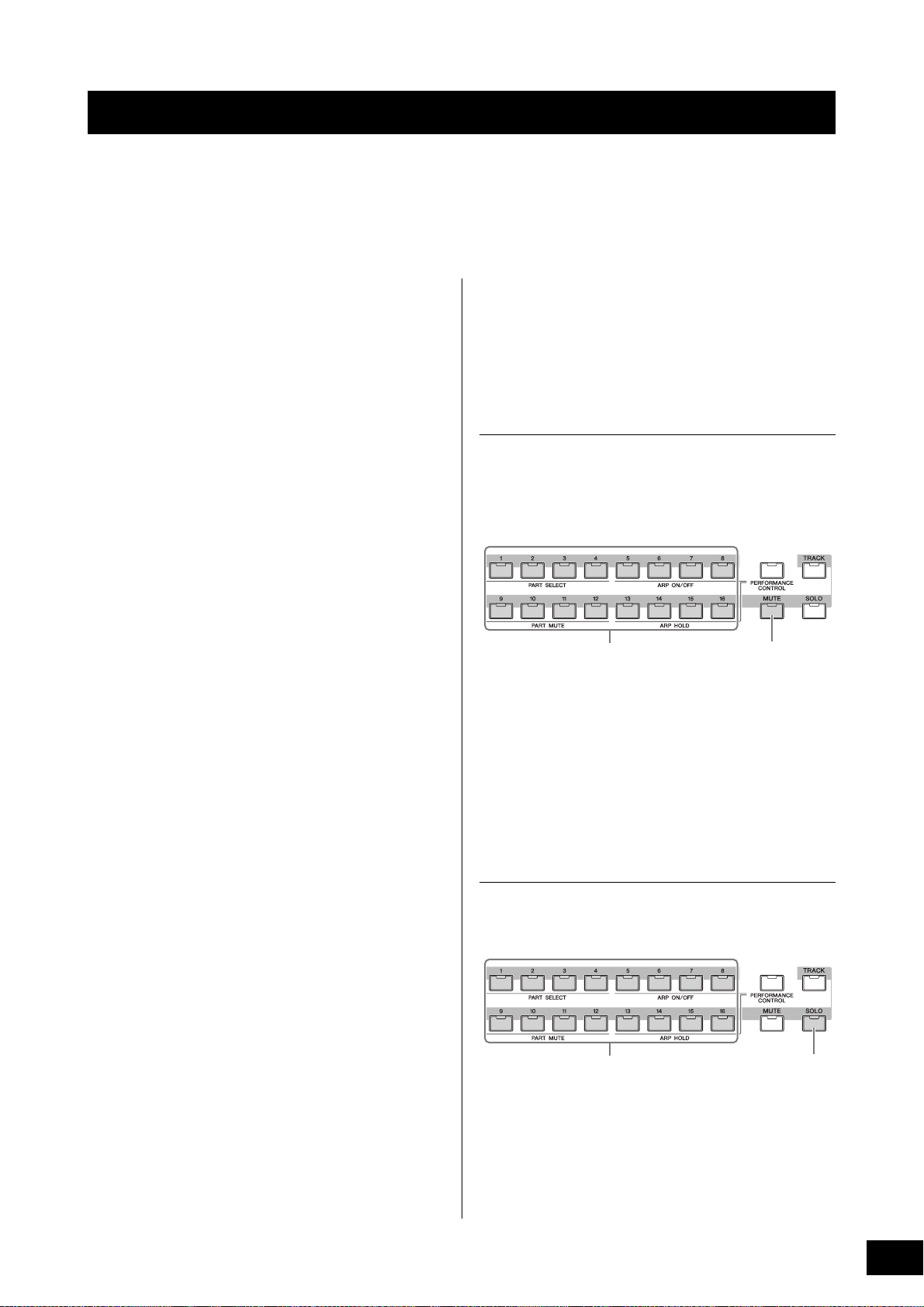
Creazione di una song originale
Pulsanti numerici [1]-[16] Pulsante [MUTE]
Pulsanti numerici [1]-[16] Pulsante [SOLO]
Una volta apprese alcune delle funzioni di base del sintetizzatore MOTIF XF, compreso il metodo di selezione di voci
e performance, l'esecuzione con gli arpeggi e la registrazione dell'esecuzione e della riproduzione dell'arpeggio in una
song o un pattern, si è pronti a creare la propria song originale.
Il sintetizzatore MOTIF XF dispone di un sequencer multitraccia integrato per la registrazione dell'esecuzione strumentale come
dati MIDI. Grazie a questa funzione è possibile creare arrangiamenti multistrumentali complessi e completi e song complete.
Terminologia
Di seguito vengono riportati alcuni dei termini comuni
utilizzati nella registrazione delle song con i quali
è consigliabile familiarizzare prima di proseguire.
Song
Le song e i pattern sono dati di sequenze MIDI costituiti da
un massimo di 16 tracce. Una song su questo sintetizzatore
è praticamente uguale a quella di un sequencer MIDI e la
riproduzione si arresta automaticamente alla fine dei dati
registrati.
Traccia
Rappresenta la posizione nella memoria sul sequencer in cui
vengono memorizzate le performance musicali (costituite da
eventi MIDI). Il sintetizzatore MOTIF XF mette a disposizione
16 tracce, corrispondenti alle 16 parti del missaggio.
Missaggio
Rappresenta il programma in cui vengono assegnate più
voci alle parti per esecuzioni multitimbriche nelle modalità
Song e Pattern. Ogni missaggio può contenere fino
a 16 parti ed è possibile creare un missaggio separato
per ciascuna song.
Registrazione in tempo reale
Con la registrazione in tempo reale, lo strumento funziona
come un registratore MD, registrando i dati della performance
mentre vengono eseguiti. Ciò consente di catturare tutte le
sfumature di una vera esecuzione. La registrazione in tempo
reale mette a disposizione tre metodi: Replace, Overdub
e Punch In/Out. Replace consente di sovrascrivere una
traccia già registrata, sostituendola con i nuovi dati.
Overdub consente di aggiungere dati ad una traccia
che contiene già dati. Punch In/Out consente di registrare
nuovamente solo un'area specifica della traccia.
Riproduzione delle song
Prima di apprendere come creare una song, è necessario
sapere cosa sono le funzioni di mute/assolo e come utilizzare
gli slider durante la riproduzione della song. Richiamare una
song demo (pagina 17) e provare ad eseguire le seguenti
operazioni durante la riproduzione della song demo.
Mute della traccia
È possibile impostare il mute di una o più tracce specifiche
della song.
1 Premere il pulsante [MUTE] in modo che la relativa
spia si accenda.
Le spie dei pulsanti numerici si accendono.
2 Premere uno dei pulsanti numerici [1]-[16] in modo
da spegnere la spia ed impostare il mute della
relativa traccia.
È possibile impostare il mute di più tracce
contemporaneamente.
3 Premere il pulsante con la spia spenta in modo
da accenderla e ascoltare la relativa traccia.
Per le registrazioni future, accertarsi di disattivare
le impostazioni Mute di tutte le tracce.
Assolo traccia
È possibile eseguire l'assolo di una traccia specifica della song.
1 Premere il pulsante [SOLO] in modo che la relativa
spia si accenda.
2 Premere uno dei pulsanti numerici [1]-[16] in modo
che la spia lampeggi, applicando l'assolo della
relativa traccia.
Premere un altro pulsante numerico per cambiare la traccia
di assolo.
3 Premere il pulsante [TRACK] o [MUTE] per tornare
allo stato originale.
MOTIF XF Manuale di istruzioni
37
Page 38

Creazione di una song originale
Pulsante [TRACK]
Pulsanti numerici [9]-[16]
Numero di traccia
Tipo di
registrazione
Quantizzazione
Voc e
[F5] Click
Registrazione della traccia
Indicazione del tempo (suddivisione)
Te mp o
Regolazione del volume di ogni parte
È possibile regolare il volume di ognuna delle otto parti
tramite gli slider del pannello.
Se una delle tracce 1-8 è attualmente selezionata, gli otto
slider vengono utilizzati per regolare il volume delle parti 1-8.
Se una delle tracce 9-16 è selezionata, gli slider vengono
utilizzati per regolare il volume delle parti 9-16. La traccia
può essere selezionata impostando il pulsante [TRACK]
su "on" e premendo il pulsante numerico desiderato.
Oltre agli slider, è possibile utilizzare le manopole 1-8 per
modificare il suono della riproduzione della song in tempo reale.
Per ulteriori informazioni, consultare il Manuale di riferimento.
Registrazione sul una traccia
Quando si inizia a registrare le proprie esecuzioni strumentali,
si registrerà una parte sulla traccia 1. Prima di ciò è necessario
impostare il sintetizzatore MOTIF XF per la registrazione
in tempo reale.
1
Premere il pulsante [SONG] per accedere alla
modalità Song Play, quindi selezionare una song
che non contiene dati.
2 Premere il pulsante [] (Record) per accedere
alla modalità Song Record.
Viene visualizzata la schermata Record Setup.
3 Impostare i seguenti parametri nella schermata
Record Setup.
3-1 Con la spia [TRACK] accesa, premere il pulsante
numerico [1] per impostare la traccia di registrazione su 1.
Il simbolo del cerchio rosso viene visualizzato nella colonna
REC TR della traccia 1. La parte di registrazione viene
impostata automaticamente su 1.
3-2 Spostare il cursore su Time Signature (Meter) e impostare
il valore. Impostare il valore a "4/4".
3-3 Spostare il cursore su Tempo e impostare il valore
desiderato.
Impostare il valore a "144".
3-4 Spostare il cursore su Record Type e selezionare "replace".
Tale metodo sovrascrive eventuali dati registrati in
precedenza.
3-5 Impostare Quantize su "240". Questa comoda funzione
consente di quantizzare (ottimizzare il tempo)
automaticamente le note in tempo reale, durante la
registrazione. La quantizzazione allinea il tempo degli
eventi nota al beat più vicino. Solitamente è necessario
impostare il valore più piccolo di nota che verrà suonato
presente nello spartito.
3-6 Selezionare la voce per la registrazione specificando
il banco e il numero. Il valore impostato viene applicato
alla parte 1 del missaggio.
3-7 Premere il pulsante [F5] per attivare il metronomo O.
La pressione del pulsante [F5] attiva e disattiva
il metronomo.
NOTA
Le impostazioni relative al metronomo (ad esempio
la risoluzione della nota, il volume, il numero di misure
di conteggio prima della registrazione) possono essere
impostate nella schermata Click di Sequencer Setup
richiamata tramite il pulsante [SEQ SETUP]. Per ulteriori
informazioni, consultare il Manuale di riferimento.
4 Una volta completata la configurazione della
registrazione, premere il pulsante [R] (Play)
per avviare la registrazione.
Premere il pulsante [R] (Play) in modo che la spia lampeggi
e alla fine del conteggio introduttivo la registrazione viene
avviata.
MOTIF XF Manuale di istruzioni
38
5 Al termine dell'esecuzione, premere il pulsante
[] (Stop) per interrompere la registrazione.
Se l'esecuzione non è soddisfacente, premere il pulsante
] (Stop) e provare ad eseguire nuovamente la registrazione.
[
Una volta registrata l'esecuzione strumentale sulla traccia 1,
impostare REC TR su 2 nella schermata Recording Setup,
quindi registrare un'altra performance sulla traccia 2.
Page 39

Creazione di una song originale
Registrazione della traccia Indicazione tempo
Quantizzazione
Interruttore
arpeggio
Voce con
arpeggio
Selezione
del tipo di
arpeggio
Posizione Note
Vel oc ità
Traccia selezionata
Tempo di gate
Creazione di una song mediante l'uso dell'arpeggio
Oltre alla creazione di una song tramite la registrazione
convenzionale dell'esecuzione strumentale, è anche possibile
utilizzare le potenti funzioni di riproduzione dell'arpeggio.
È possibile registrare le phrase di arpeggio in una traccia
di song semplicemente premendo una nota.
1 Premere il pulsante [SONG] per attivare la modalità
Song Play.
2 Premere il pulsante [ARPEGGIO ON/OFF] in modo
che la spia si illumini.
3 Premere il pulsante [] (Record) per accedere
alla modalità Song Record.
4 Premere il pulsante [F1] per richiamare la schermata
Record Setup.
7 Impostare i seguenti parametri nella schermata
Arpeggio Record in base alle necessità.
7-1 Impostare il parametro Switch su "on".
7-2 Impostare il parametro Voice with Arpeggio (ARP) su "on".
Se impostato su "on", viene automaticamente richiamata la
voce corrispondente al tipo di arpeggio selezionato ogni
volta che viene modificato il tipo di arpeggio.
7-3 Selezionare il tipo di arpeggio specificando la categoria,
la categoria secondaria e il tipo.
8 Una volta completata la configurazione della
registrazione, premere il pulsante [R] (Play)
per avviare la registrazione.
Premere il pulsante [R] (Play) in modo che la spia lampeggi
e alla fine del conteggio introduttivo la registrazione viene
avviata.
9 Una volta raggiunta la fine della notazione
riportata in precedenza, premere il pulsante
[] (Stop) per interrompere la registrazione.
Se l'esecuzione non è soddisfacente, premere il pulsante
[
] (Stop) e provare ad eseguire nuovamente la registrazione.
5 Impostare i seguenti parametri nella schermata
Record Setup.
5-1 Per selezionare la traccia desiderata, premere il pulsante
[TRACK] (la spia si accende), quindi premere il pulsante
numerico [1]-[16] appropriato.
5-2 Impostare Time Signature su "4/4".
5-3 Impostare il parametro Quantize su "off".
6 Premere il pulsante [F2] per richiamare
la schermata Arpeggio.
Correzione delle note errate
Se sono state suonate note errate durante la registrazione
e si desidera correggerle, premere il pulsante [EDIT] dalla
modalità Song Play per accedere alla modalità Song Edit.
La modalità Song Edit consente di correggere e modificare
i dati delle song già registrate e di inserirvi nuovi dati.
Verificare la presenza di eventi errati o registrati per errore
nella schermata Event List della modalità Song Edit
e correggerli in base alle necessità.
1 Selezionare la song registrata e premere il pulsante
[EDIT] per accedere alla modalità Song Edit.
Viene visualizzata la schermata Event List.
2 Selezionare la traccia da modificare.
Premere il pulsante numerico [1]. Sul display viene
visualizzato l'elenco degli eventi MIDI registrati nella sezione
precedente.
NOTA
Utilizzando i controller quali la rotella Pitch Bend, le
manopole e gli slider, durante la registrazione è possibile
visualizzare sul display vari eventi MIDI e dati on/off
delle note.
MOTIF XF Manuale di istruzioni
39
Page 40

Creazione di una song originale
AVV I SO
Misura Battut Clock
Valore di quantizzazione
della traccia 1
Frequenza di swing
della traccia 1
3 Utilizzare i pulsanti cursore per spostare il cursore
sulla posizione da modificare.
Dopo avere confermato la posizione in cui è registrato il dato
errato, utilizzare il pulsante del cursore Up/Down per spostare
il cursore in posizione, quindi utilizzare il pulsante del cursore
Left/Right per spostare il cursore sul tipo di dati da correggere.
Ad esempio, se sono stati registrati dati di nota errati alla
seconda nota della terza battuta, spostare il cursore nella
posizione indicata MEAS (misura) = 002, BEAT = 03
e CLOCK = 240. Successivamente, spostare il cursore su
NOTE per correggere i dati di nota e spostare il cursore su
GATE per correggere il tempo di gate (la durata della nota).
NOTA
A ogni tasto corrisponde un nome di nota; ad esempio, il tasto
più basso (estrema sinistra) corrisponde a DO1 (C1) e quello
più alto (estrema destra) a DO6 (C6). Vedere a pagina 10.
NOTA La posizione di song in cui l'evento viene modificato
o inserito è indicata da MEAS (misura), BEAT and CLOCK.
Una semiminima (una battuta dell'indicazione di tempo
impostata su "4/4") è composta da 480 divisioni. La durata
di ciascuna nota (tempo di gate) è indicata dalla battuta
e dal clock. Ad esempio, 001:000 equivale ad una
semiminima e 000:240 equivale ad una croma.
4 Ruotare il dial dati per modificare il valore.
L'intera riga dell'evento modificato inizierà a lampeggiare.
La nota può anche essere impostata direttamente dalla
tastiera tenendo premuto il pulsante [SF6] KBD e premendo
la nota desiderata.
5 Premere il pulsante [ENTER] per immettere i dati
modificati (l'intera riga dell'evento modificato
smetterà di lampeggiare).
Ripetere i passaggi 3 e 5 per correggere altri eventi errati.
6 Al termine della modifica, premere il pulsante [EXIT]
per tornare alla modalità Song Play.
NOTA Per eliminare in modo semplice una nota non necessaria, spostare
il cursore sulla posizione corrispondente e premere il pulsante [F6].
Creazione di un Play Effect in stile swing
La funzione Play Effect consente di modificare il ritmo in
numerosi modi utili dal punto di vista musicale, ad esempio
applicando uno stile swing a un'esecuzione 'diretta'.
È possibile modificare la performance registrata in
precedenza applicando uno stile swing.
1 Dalla schermata Song Play, premere il pulsante
[F2] per richiamare la schermata Play FX.
2 Spostare il cursore sul valore di quantizzazione
della traccia 1 e selezionare l'icona della croma.
3 Spostare il cursore sulla frequenza di swing della
traccia 1 e selezionare "66%".
Questo parametro determina la potenza o la quantità dello
swing applicato. Selezionando "66%", ogni nota in levare
viene ritardata in valori di terzina.
NOTA
Se alla traccia 2 è stata registrata una parte di
accompagnamento, accertarsi di applicare ad essa
le stesse impostazioni.
Al termine della selezione delle impostazioni, premere il
pulsante [T] (Top), quindi premere il pulsante [R] (Play) per
avviare la song e ascoltare lo stile swing nella riproduzione.
Applicazione dell'impostazione Play Effect
ai dati MIDI
L'impostazione Play Effect modifica temporaneamente
il modo in cui i dati della song vengono riprodotti ma non
modifica i dati MIDI della song. Per salvare le modifiche
al Play Effect come parte dei dati della song (ad esempio
come file MIDI standard), è possibile utilizzare l'operazione
Job per applicare in modo permanente le impostazioni
Play Effect.
Per eseguire il Job:
1 Premere il pulsante [JOB], quindi premere il pulsante
[F5] Track.
2 Spostare il cursore su "05: Normalize Play Effect", quindi
premere il pulsante [ENTER].
3 Selezionare la traccia corrispondente e premere
il pulsante [ENTER].
Memorizzazione della song creata
Al termine della registrazione, assicurarsi di memorizzare
la song creata nella memoria interna premendo il pulsante
[STORE] per richiamare la finestra Song Store.
Questa operazione corrisponde sostanzialmente a quelle
eseguita in modalità Voice Play.
L'operazione di memorizzazione sovrascrive le impostazioni
precedenti nella memoria di destinazione. È sempre opportuno
effettuare una copia di backup dei dati importanti su un dispositivo
di memorizzazione a parte.
MOTIF XF Manuale di istruzioni
40
Per ulteriori informazioni sulla song, fare riferimento
al capitolo relativo alla modalità Song nel Manuale
di riferimento.
Page 41

Creazione di un pattern originale
1a misura
120a misura
Intro
Melodia A
Melodia B
Tema principale
Melodia B
Tema principale
Finale
Sezione A
Sezione B
Sezione C
Sezione D
Sezione E
Sezione F
Sezione G
Sezione
Numero del pattern,
nome del pattern Sezione A-P
Traccia
1- 16
I pattern del sintetizzatore MOTIF XF includono brevi ma complete parti strumentali che possono essere ripetute (loop),
combinate e arrangiate nell'ordine desiderato, fornendo il materiale di base per la creazione di una song. In questa sezione
viene illustrato ciò che è possibile fare in modalità Pattern.
Struttura del pattern
Il sintetizzatore MOTIF XF mette a disposizione due modalità
per la creazione di una song: la modalità Song e la modalità
Pattern.
In modalità Song è possibile registrare la song dall'inizio
alla fine suonando la tastiera. In modalità Pattern invece,
è possibile creare l'accompagnamento della song tramite
la creazione di varie sezioni, quali intro, melodia A, tema
principale e finale, registrando i pattern ritmici delle diverse
sezioni e combinandoli come sequenza di pattern
(Pattern Chain).
La modalità Pattern consente inoltre di registrare i riff
o i pattern ritmici in diverse sezioni, in base alle necessità
e all'ispirazione e di combinarle in sequenze di pattern per
creare una song completa. Insieme alla funzione di arpeggio
e alla registrazione della performance, è disponibile
un'ampia gamma di strumenti semplici da usare per creare
in modo rapido song completamente arrangiate di qualità
audio professionale.
3 Selezionare un pattern ruotando il dial dati.
Come indicato nella schermata Pattern Play, un pattern
NOTA
è costituito da 16 tracce separate. Di conseguenza,
un pattern viene riprodotto utilizzando le varie voci
dello strumento, quali basso, chitarra e pianoforte.
NOTA È possibile creare una Pattern Chain programmando l'ordine
delle sezioni. La Pattern Chain creata può essere convertita
in dati song tramite la funzione Pattern Chain Edit. Per ulteriori
informazioni, vedere a pagina 43.
Ascolto dei pattern demo
Prima di creare il proprio pattern originale, è consigliabile
ascoltare alcuni dei pattern demo preimpostati. Questi pattern
registrati ricoprono un'ampia gamma di generi musicali
e mettono a disposizione una gran quantità di suggerimenti
e idee per la creazione e l'utilizzo dei pattern nei propri brani.
1 Se necessario, caricare i pattern demo attenendosi
alla procedura descritta a pagina 17.
2 Premete il pulsante [PATTERN] per accedere alla
relativa modalità.
Viene visualizzata la schermata Pattern Play.
4 Premere il pulsante [R] (Play) per avviare
la riproduzione del pattern.
Il pattern verrà riprodotto ripetutamente finché non viene
premuto il pulsante [
] (Stop).
5 Cambiare la sezione da A-P.
La pressione dei pulsanti [A]-[H] richiama le sezioni A-H,
mentre la pressione dei pulsanti [USER 1]-[USER DR]
richiama le sezioni I-P.
Cambiando le sezioni, è possibile creare variazioni ritmiche
NOTA
e improvvisare arrangiamenti in modo semplice (quali intro,
verso, chorus, verso, chorus, finale) in tempo reale.
NOTA Per impostare il mute della traccia, l'assolo della traccia
e il volume di ciascuna parte di pattern, applicare la stessa
procedura utilizzata in modalità Song. Vedere a pagina 37.
Ora provare altri pattern.
MOTIF XF Manuale di istruzioni
41
Page 42

Creazione di un pattern originale
Numero della phrase Nome della phrase
Traccia 1 Phrase 001
Traccia 2 Phrase 002
::
Traccia 16 Phrase 003
Sezione A
Traccia 1 Phrase 002
Traccia 2 Phrase 003
::
Traccia 16 Phrase 004
Sezione B
Dati MIDIPhrase 001
Dati MIDIPhrase 002
Dati MIDIPhrase 003
Dati MIDIPhrase 004
::
Registrazione della traccia Indicazione tempo
Avvio
tastiera
Lunghezza
Loop
Quantizzazione
Interruttore
arpeggio
Voce con
arpeggio
Selezione
del tipo di
arpeggio
Visualizzazione della schermata Patch del pattern demo
Dalla schermata Patch richiamata tramite il pulsante [F4],
è possibile confermare quale "phrase" è assegnata a ciascuna
traccia della sezione del pattern.
La "phrase" è un breve passaggio ritmico/musicale costituito
da una singola traccia per un singolo strumento, ad esempio
la batteria, il basso e la chitarra. I dati della sequenza MIDI
possono essere utilizzati come piccoli elementi per una song
e possono essere assegnati a qualsiasi traccia e qualsiasi
sezione. Un pattern singolo dispone di uno spazio
di memoria per 256 phrase utente originali.
Creazione di un pattern mediante l'uso dell'arpeggio
Oltre alla creazione di pattern tramite la normale registrazione
dell'esecuzione strumentale, è possibile anche utilizzare le
potenti funzioni di riproduzione Arpeggio del sintetizzatore
MOTIF XF (descritte di seguito) e registrare i dati audio
provenienti da CD di campioni disponibili in commercio.
Questa sezione spiega come creare un pattern con l'utilizzo
dell'arpeggio.
1 Premere il pulsante [PATTERN] per accedere
alla modalità Pattern Play.
2 Premere il pulsante [] (Record) per richiamare
la schermata Record Setup.
3 Premere il pulsante [F1] per richiamare la schermata
Record Setup.
Come indicato in questa schermata, i dati della performance
vengono registrati nella phrase e la phrase viene assegnata
alla traccia di registrazione. Tenere presente che la phrase
creata può essere assegnata a una traccia diversa della
stessa sezione o di una sezione diversa.
Provare a cambiare la phrase per ciascuna traccia
e assegnare ciascuna phrase ad una traccia vuota.
NOTA Tenere a mente che le phrase vengono rese disponibili solo
per i pattern demo e il numero di phrase disponibili varia in base
al pattern demo. Se si desidera utilizzare una phrase assegnata
a un pattern diverso, eseguire la funzione Copy Phrase tramite
il pulsante [SF5] Copy. Per ulteriori informazioni, consultare
il Manuale di riferimento.
4 Impostare i seguenti parametri nella schermata
Record Setup.
4-1 Per selezionare la traccia desiderata, premere il pulsante
[TRACK] (la spia si accende), quindi premere il pulsante
numerico [1]-[16] appropriato.
4-2 Impostare l'indicazione del tempo desiderata.
4-3 Impostare la lunghezza del pattern ad un valore
equivalente alla lunghezza dell'arpeggio.
4-4 Impostare l'icona di avvio tastiera su " (on)".
4-5 Impostare il parametro Loop su "off".
4-6 Impostare il parametro Quantize su "off".
5 Premere il pulsante [F2] per richiamare
la schermata Arpeggio.
42
MOTIF XF Manuale di istruzioni
Page 43

Creazione di un pattern originale
AVV I SO
Sezione A
(Intro)
1a misura
Sezione B
(Melodia A)
5a misura
Sezione C
(Tema
principale)
9a misura
Sezione D
(Finale)
13a misura
Te mp o
6 Impostare i seguenti parametri nella schermata
Arpeggio Record in base alle necessità.
6-1 Impostare il parametro Switch su "on".
6-2 Impostare il parametro Voice with Arpeggio (ARP) su "on".
Quando il parametro è impostato su "on", viene richiamata
automaticamente una voce corrispondente al tipo di
arpeggio selezionato ogni volta che si cambia tipo
di arpeggio.
6-3 Selezionare il tipo di arpeggio specificando la categoria,
la categoria secondaria e il tipo.
7
Una volta completata la configurazione, premere
una nota sulla tastiera per avviare la registrazione.
La registrazione si arresta automaticamente quando l'ultima
misura (specificata dalla lunghezza) viene raggiunta.
8 Premere il pulsante [STORE] per salvare il pattern.
Memorizzazione del pattern creato
Al termine della registrazione, assicurarsi di memorizzare
il pattern creato nella memoria interna premendo il pulsante
[STORE] per richiamare la finestra Pattern Store.
Questa operazione corrisponde sostanzialmente a quelle
eseguita in modalità Voice Play.
Creazione di una Pattern Chain per la conversione in song
Le seguenti istruzioni spiegano come assegnare ciascuna
delle phrase del pattern create alla sezione, come organizzare
le sezioni nell'ordine preferito per creare la Pattern Chain
e come convertire la Pattern Chain in song. I dati della song
convertiti possono essere utilizzati come accompagnamento
per la registrazione della melodia.
Creazione di una Pattern Chain
In questa sezione viene illustrato come creare una Pattern
Chain ordinando le sezioni come riportato nel seguente
esempio.
1 In modalità Pattern Play, selezionare il pattern
desiderato.
2 Premere il pulsante [F5] Chain.
3 Se necessario, spostare il cursore sul valore
Tempo e assegnare il valore desiderato.
L'operazione di memorizzazione sovrascrive le impostazioni
precedenti nella memoria di destinazione. È sempre opportuno
effettuare una copia di backup dei dati importanti su un dispositivo
di memorizzazione a parte.
4 Premete il pulsante [EDIT] per accedere alla
modalità Pattern Chain Edit.
MOTIF XF Manuale di istruzioni
43
Page 44

Creazione di un pattern originale
Sezione
5 Premere il pulsante [SF4] Insert per richiamare
la finestra Insert Event e assegnare la Sezione A
alla prima battuta della prima misura.
Dopo avere verificato che Event Type sia impostato su
"Section", MEAS sia impostato su " 001", BEAT sia impostato
su " 01" e CLOCK sia impostato su " 000", spostare il cursore
nella posizione corrispondente, selezionare "A" tramite
il dial dati e premere il pulsante [SF6] Set per tornare alla
schermata Chain Edit, nella quale è possibile confermare
che la Sezione A sia stata assegnata nella prima posizione
della Pattern Chain.
9 Assegnare l'indicatore "end" alla quattordicesima
misura.
Come correggere gli errori di impostazione
Se si imposta la sezione errata
Spostare il cursore sulla posizione corrispondente
e selezionare la sezione corretta.
Se si imposta la misura errata
Spostare il cursore sulla riga corrispondente, spostare
il cursore su MEAS e cambiare il numero di misura
impostando quella corretta.
6 Applicando la stessa procedura descritta
al passo 5, assegnare la Sezione B alla prima
battuta della quinta misura.
7 Applicando la stessa procedura descritta
al passo 5, assegnare la Sezione C alla prima
battuta della nona misura.
8 Applicando la stessa procedura descritta
al passo 5, assegnare la Sezione D alla prima
battuta della tredicesima misura.
10 Premere il pulsante [EXIT] per tornare alla
modalità Pattern Play, quindi premere il pulsante
[R] (Play) per ascoltare la riproduzione in
sequenza delle sezioni del pattern.
11 Se necessario, premere il pulsante [STORE]
per memorizzare la Pattern Chain come pattern
corrente.
MOTIF XF Manuale di istruzioni
44
Page 45

Creazione di un pattern originale
AVV I SO
Conversione di una Pattern Chain in song
Proseguendo con le istruzioni riportate in precedenza, nella
sezione successiva viene illustrato come convertire una
Pattern Chain in dati song. Questa operazione è necessaria
perché i dati della Pattern Chain non comprendono gli eventi
nota ma solo le informazioni relative alla modifica della
sezione, precludendo la possibilità di aggiungere una
parte di melodia all'accompagnamento.
12 Premere [PATTERN], [F5] Chain ed [EDIT]
per accedere alla modalità Pattern Chain Edit.
13 Premere il pulsante [SF3] Song per richiamare
la finestra "Convert to Song", quindi selezionare
come destinazione una song che non
contiene dati.
Ad esempio, impostare Song su "04" e Measure su "001".
Applicare il segno di spunta alla casella "Without Program
Change".
Registrazione di melodie
Infine, registrare la parte di melodia con le parti
di accompagnamento convertite dalla Pattern Chain.
16 In modalità Song Play, accendere la spia [TRACK
SELECT] e selezionare una traccia che non
contiene dati tramite i pulsanti numerici [1]-[16].
È possibile verificare quali tracce non contengono dati
visualizzando la schermata [F1] Track View.
17 Premere il pulsante [] (Record) per accedere
alla modalità Song Record Standby.
14 Premere il pulsante [ENTER] per eseguire
l'operazione di copia.
15 Premere il pulsante [SONG], selezionare Song 04
e premere il pulsante [R] (Play) per ascoltare
i dati della song convertiti.
18 Impostare Record Type su "replace".
19 Premere il pulsante [R] (Play) per avviare
la registrazione.
Per la registrazione, attendere una misura di conteggio
introduttivo, quindi iniziare a suonare.
20 Premere il pulsante [] per arrestare
la registrazione.
21 Premere il pulsante [T] per tornare all'inizio
della song, quindi premere il pulsante [R] (Play)
per ascoltare la song registrata.
22 Premere il pulsante [STORE] per salvare la song.
I dati della song andranno persi allo spegnimento dello strumento.
Accertarsi di avere eseguito l'operazione di memorizzazione prima
di spegnere lo strumento.
Per ulteriori informazioni sui pattern, fare riferimento
al capitolo relativo alla modalità Pattern nel Manuale
di riferimento.
MOTIF XF Manuale di istruzioni
45
Page 46

Impostazioni del generatore di suoni multitimbrico
Numero
della parte
Voc e
Pan
Vol um e
per la riproduzione di song/pattern (modalità Mixing)
Per mixing si intendono le impostazioni del generatore di suoni multitimbrico per la riproduzione di song e pattern. Il mixing
è composto da 16 parti corrispondenti alle tracce e nella schermata Mixing è possibile regolare i vari parametri relativi al mixing
di ciascuna parte.
Dalla schermata Song Play o Pattern Play, premere il pulsante [MIXING] per richiamare la relativa schermata, che consente
di confermare le impostazioni di mixing di ciascuna parte: voce, volume, pan e così via.
Di seguito si cercherà di regolare alcuni dei parametri Mixing nella relativa schermata.
1 Dalla schermata Song Play o Pattern Play, premere il pulsante [MIXING] per accedere alla relativa modalità.
Viene visualizzata la schermata Mixing.
2 Per selezionare la parte desiderata, premere il pulsante numerico [1]-[16] appropriato.
NOTA Premendo il pulsante [F2] Audio viene richiamata la schermata che consente di impostare i parametri della parte AD che gestisce l'ingresso
del segnale audio tramite il jack A/D Input e della parte FW che gestisce l'ingresso del segnale audio tramite il terminale IEEE1394
(disponibile solo se è stata installata una scheda FW16E aggiuntiva).
3 Spostare il cursore sul banco e sul numero, quindi modificare la voce specificando il banco e il numero.
Se si preme il pulsante [PROGRAM] (la spia si accende), è possibile selezionare la voce desiderata tramite i pulsanti Bank,
Group e Number appropriati.
4 Spostare il cursore sul parametro desiderato, ad esempio pan o volume, quindi ruotare il dial dati per modificare
il valore.
NOTA Se si desidera modificare parametri di Mixing più dettagliati, accedere alla modalità Mixing Edit premendo il pulsante [EDIT]. Per ulteriori
informazioni sulla modalità Mixing Edit, fare riferimento al Manuale di riferimento.
5 Per memorizzare le impostazioni dei parametri di mixing, premere il pulsante [STORE] per memorizzare
la song o il pattern.
Le impostazioni dei parametri di mixing sono incluse nei dati della song o del pattern.
Per ulteriori informazioni sui parametri di mixing, fare riferimento al capitolo relativo alla modalità Mixing nel Manuale
di riferimento.
46
MOTIF XF Manuale di istruzioni
Page 47
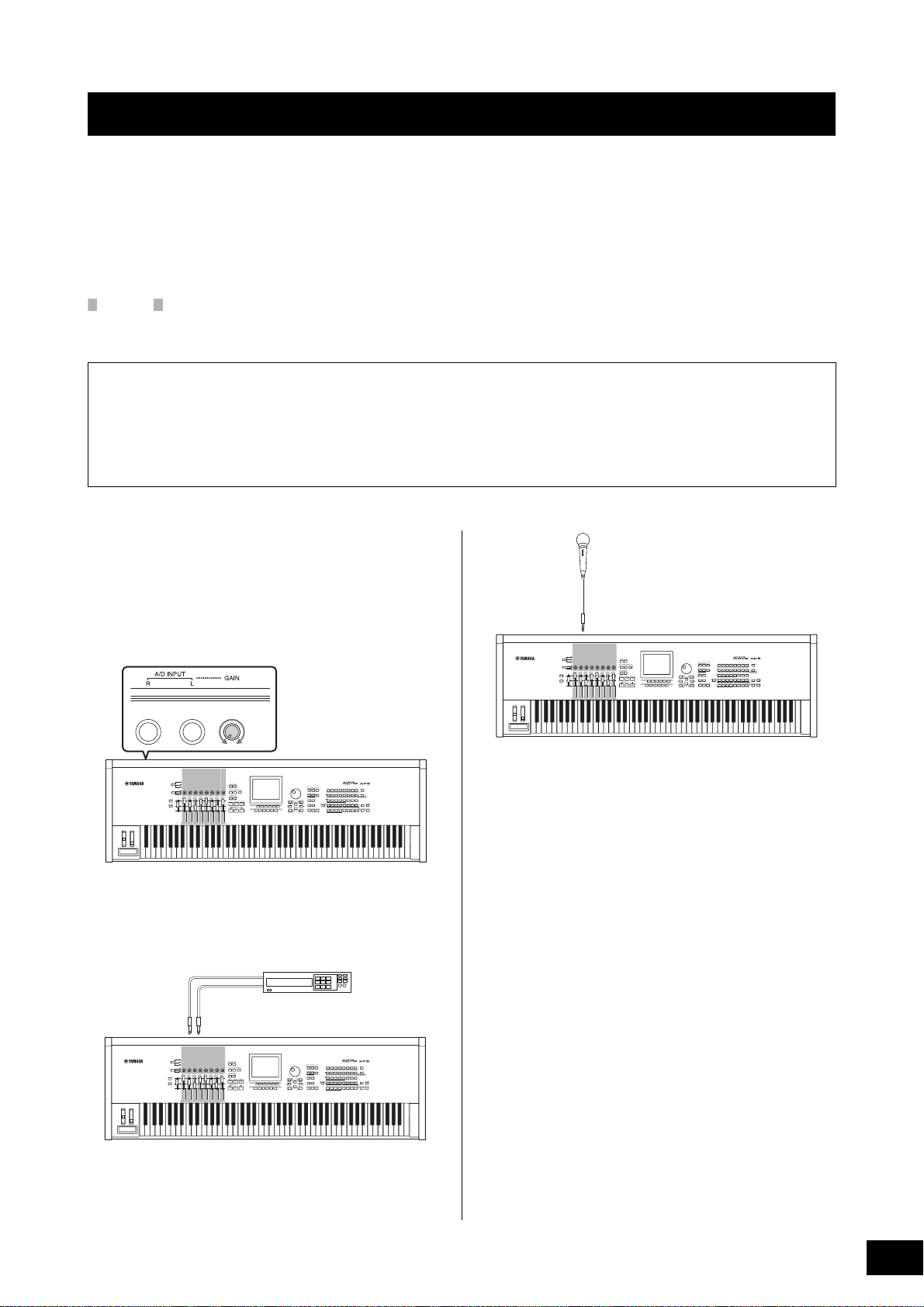
AVV I SO
Uso della funzione Sampling
MIN MAX
MOTIF XF
MOTIF XF
A/D INPUT L A/D INPUT R
Dispositivo audio stereo (lettore CD ecc.)
L
R
MOTIF XF
A/D INPUT L
Microfono
Il sintetizzatore MOTIF XF dispone di una potente funzione di campionamento che consente di registrare i segnali audio,
ad esempio le voci provenienti da un microfono o una chitarra elettrica e di integrare i campioni risultanti con le voci
e le performance dello strumento.
La modalità Sampling consente di registrare suoni, ad esempio le voci provenienti da un microfono collegato, i segnali di
una chitarra elettrica o l'audio di un lettore CD o MP3 esterno, direttamente nello strumento e di memorizzarli come campioni.
1. Uso di una voce utente in modalità Voice/Performance
2. Uso di un pattern ritmico o phrase di una traccia audio in modalità Song/Pattern
I dati campione registrati (modificati) vengono cancellati quando si spegne l'unità. Prima di utilizzare la funzione di campionamento, accertarsi
di aver preparato un dispositivo di memorizzazione USB.
Modulo di espansione della memoria Flash (venduto separatamente)
Il campione ottenuto tramite la funzione Sampling può essere memorizzato come waveform installando il modulo di espansione
della memoria Flash FL512M/FL1024M aggiuntivo al sintetizzatore MOTIF XF. Il campione memorizzato sul modulo di espansione
della memoria Flash verrà mantenuto anche se si spegne il sintetizzatore e può essere richiamato immediatamente come waveform.
Ciò risulta comodo se si utilizza una voce utente contenente una waveform a cui è stato assegnato il campione creato tramite
la funzione Sampling.
Configurazione per il campionamento
1 Spegnere il sintetizzatore e accertarsi che
la manopola GAIN sul pannello posteriore
sia impostata al minimo.
2 Collegare il dispositivo audio o il microfono
al jack A/D INPUT sul pannello posteriore.
3 Accendere il sintetizzatore MOTIF XF.
4 Premere il pulsante [UTILITY] per accedere alla
relativa modalità, quindi premere il pulsante [F2]
per richiamare la schermata I/O.
5 Impostare il parametro Mic/Line su "line" o "mic".
Selezionare "line" se si collega un dispositivo audio.
Selezionare "mic" se si collega un microfono.
6 Premere il pulsante [STORE] per salvare
l'impostazione.
La configurazione per il campionamento è completata.
MOTIF XF Manuale di istruzioni
47
Page 48

Uso della funzione Sampling
Campionamento in modalità Voice/Performan ce
Se si accede alla modalità Sampling dalla modalità Voice
o Performance, è possibile creare i propri campioni originali,
modificarli, assegnarli ad una waveform e assegnare
la waveform originale ad una voce utente. In modalità
Performance è inoltre possibile assegnare una voce
utente ad una parte o una performance.
Procedura di campionamento
1 Collegare un microfono o un altro dispositivo
audio al sintetizzatore MOTIF XF.
Per informazioni su questa procedura, vedere a pagina 16.
2 Accedere alla modalità Voice o Performance.
In modalità Performance, selezionare una performance
a cui assegnare il campione.
3 Premere il pulsante [INTEGRATED SAMPLING]
per accedere alla modalità Sampling. L'indicatore
si illumina.
Viene visualizzata la schermata Sampling Main.
4 Premere il pulsante [F6] Rec per richiamare
la schermata Record Setup, quindi impostare
ciascun parametro nel modo seguente.
5 Premere il pulsante [F6] Standby per richiamare
la schermata Record Standby.
6 Impostare i seguenti parametri nella schermata
Standby.
6-1 Impostare Trigger Mode su "level".
6-2 Impostare Trigger Level in modo che il triangolo rosso
dell'indicatore di livello (che indica il Trigger Level) sia
leggermente al di sotto del livello di ingresso del suono.
NOTA
Il parametro Trigger Mode consente di determinare il
modo di avvio effettivo del campionamento. Se Trigger
Mode è impostato su
automaticamente non appena il segnale di ingresso
supera il Trigger Level specificato. Se si utilizza
un microfono, impostare Trigger Level su un valore
leggermente più alto del previsto, poiché il rumore
che precede il segnale potrebbe attivare l'operazione
di campionamento prima del previsto.
"
level", il campionamento inizierà
Recording Type Selezionare "sample".
Input Source Selezionare "A/D Input".
Mono/Stereo Selezionare "stereo".
Record Next Selezionare "off".
Frequency Selezionare "44.1kHz".
Waveform Selezionare una waveform senza nome
Keybank Selezionare la nota a cui si desidera assegnare
Voice Selezionare il numero e il banco voce come
Part Selezionare la parte della performance alla
Se necessario, impostare altri parametri.
(visualizzata come linea spezzata nella casella
del nome sotto il numero di waveform). Quando
viene memorizzata, alla waveform selezionata
viene assegnato il nome "New Waveform **".
il campione ottenuto tramite la funzione Sampling.
destinazione del campionamento.
quale è assegnata la nuova voce. Questo
parametro è disponibile soltanto se si accede
alla modalità Sampling dalla modalità Voice.
7 Regolare il livello di ingresso audio al valore
ottimale utilizzando la manopola GAIN sul pannello
posteriore.
Cercare di impostare il livello di ingresso più alto possibile senza
saturazione per ottenere una qualità di suono ottimale. Se non
è possibile regolare il livello di ingresso in modo appropriato,
modificare l'impostazione Mic/Line nella modalità Utility.
8 Impostare la funzione Confirm su "on" o "off"
premendo il pulsante [SF1].
In tal modo si può scegliere se confermare il campione
registrato (on) o meno (off) al termine del campionamento.
Se Confirm è impostato su "on", è possibile ascoltare subito
il campione appena registrato e registrarlo nuovamente
se non si è soddisfatti dei risultati.
Se Confirm è impostato su "off", l'operazione di
campionamento renderà automaticamente definitivi i dati
del campione e si tornerà alla schermata Setup. Tenere
presente che lo strumento torna alla schermata STANDBY
al termine del campionamento se è stato attivata l'opzione
Record Next nella schermata Setup.
9 Premere il pulsante [F5] Start.
Questa operazione attiva il campionamento ma non lo avvia
(sul display viene visualizzata l'indicazione WAITING).
10 Riprodurre il suono da campionare.
Se un segnale audio che supera il Trigger Level
specificato giunge in ingresso nello strumento,
l'indicazione RECORDING sostituisce l'indicazione
WAITING e il campionamento viene avviato.
Durante il campionamento, nel display viene visualizzata
una rappresentazione grafica dell'audio registrato.
MOTIF XF Manuale di istruzioni
48
Page 49

Uso della funzione Sampling
AVV I SO
11 Premere il pulsante [F6] Stop per arrestare
il campionamento.
• Se Confirm è stato impostato su "on" al passaggio 8,
viene visualizzata la schermata Sampling Finished.
Premere il pulsante [SF1] Audition per ascoltare
il suono campionato. Se si è soddisfatti dei risultati,
premere il pulsante [ENTER] per memorizzare il suono
campionato come "Sample" e tornare alla schermata
Setup. Se i risultati non sono soddisfacenti e si desidera
riprovare, premere il pulsante [EXIT] per tornare
alla schermata Standby e tentare nuovamente
il campionamento dal punto 5.
• Se Confirm è stato impostato su "off" al passaggio 8,
il suono campionato viene memorizzato automaticamente
come "Sample".
12 Salvare la waveform.
Se nel sintetizzatore MOTIF XF è installato il modulo
di espansione della memoria Flash (FL512M/FL1024M)
aggiuntivo, utilizzare la funzione Copy Job (pagina 53)
per salvare la waveform. In caso contrario, salvare la
waveform sul dispositivo di memorizzazione USB
(pagina 64).
I dati campione registrati (modificati) vengono cancellati quando
si spegne l'unità. Prima di spegnere il sintetizzatore, si consiglia
di copiare sempre i dati campione sul modulo di espansione della
memoria Flash (pagina 53) oppure salvare i dati campione su un
dispositivo di memorizzazione USB (pagina 64).
Procedura di modifica
del campionamento
1 Premere il pulsante [INTEGRATED SAMPLING]
per accedere alla modalità Sampling. L'indicatore
si illumina.
Viene visualizzata la schermata Sampling Main.
2 Selezionare una waveform e il Key Bank
a cui è assegnato il campione da modificare.
3 Premere il pulsante [EDIT] per accedere alla
modalità Sampling Edit.
4 Premere il pulsante [F1] Trim, quindi impostare
il parametro desiderato.
Questa schermata consente di impostare vari parametri.
Qui è possibile eliminare le parti non necessarie del campione.
L'impostazione di Start Point ed End Point determina la parte
necessaria del campione. È possibile confermare il risultato
dell'impostazione premendo il pulsante [SF1] Audition.
Se si è soddisfatti del risultato, premere il pulsante [ENTER]
per rimuovere le parti non necessarie dei dati campione.
Successivamente, impostare i valori di Key Range
(estensione) entro cui è possibile riprodurre il campione.
Ad esempio, impostare Key Range su "C2 - B3". È possibile
confermare il risultato dell'impostazione suonando la tastiera.
Il campione viene riprodotto al pitch relativo a ciascuna nota.
5 Salvare la waveform.
Se nel sintetizzatore MOTIF XF è installato il modulo
di espansione della memoria Flash aggiuntivo, utilizzare
la funzione Copy Job (pagina 53) per salvare la waveform.
In caso contrario, salvare la waveform sul dispositivo
di memorizzazione USB (pagina 64).
MOTIF XF Manuale di istruzioni
49
Page 50

Uso della funzione Sampling
A/ D INPUT
LR
LR
GAIN
MIN
MAX
Punto
di fine
Te mp o
Misura
Campionamento in modalità Pattern
Oltre all'utilizzo in modalità Voice e Performance, è anche
possibile accedere alla modalità Sampling dalle modalità
Song e Pattern. Ciò consente di registrare l'audio (ad esempio
le parti vocali, la chitarra elettrica o l'audio proveniente da
un dispositivo esterno) e di utilizzarlo direttamente in una
traccia song/pattern come voce campione.
In questa sezione si apprenderà come registrare dati audio
(ad esempio da CD di campioni disponibili in commercio)
sulla traccia del pattern utilizzando la versatile funzione di
campionamento. Dopo avere registrato l'audio, è possibile
dividerlo in campioni singoli che possono essere riprodotti
al tempo desiderato, senza compromettere il suono o introdurre
cambi di pitch. Le istruzioni dettagliate presumono che i dati
audio registrati siano un pattern di batteria ad una misura in 4/4.
Procedura di campionamento
1
Collegare il dispositivo audio (lettore CD)
al sintetizzatore MOTIF XF.
Per informazioni su questa procedura, vedere a pagina 47.
2 Premere il pulsante [PATTERN] per accedere alla
relativa modalità, quindi selezionare il numero
di pattern e la sezione.
3 Premere il pulsante [INTEGRATED SAMPLING]
per accedere alla modalità Sampling. L'indicatore
si illumina.
Viene visualizzata la schermata Sampling Main.
4 Premere il pulsante [F6] Rec per richiamare
la schermata Record Setup, quindi impostare
ciascun parametro nel modo seguente.
7 Avviare la riproduzione sull'origine audio
(lettore CD) e regolare il livello di ingresso audio
con la manopola GAIN sul pannello posteriore
per impostare il livello appropriato.
Regolare il GAIN in modo che il livello sia sufficientemente
alto per una registrazione pulita ma non troppo alto da
causare saturazione o distorsione.
NOTA
Tenere presente che il suono in ingresso potrebbe essere
saturato o distorto se l'indicatore raggiunge il livello massimo.
8 Arrestare la riproduzione sull'origine audio
(lettore CD).
9 Premere il pulsante [F5] per richiamare l'indicatore
WAITING (stato Trigger Standby).
10 Avviare la riproduzione sul lettore CD.
Dal momento che Trigger Level è impostato su "1",
il campionamento inizierà automaticamente non appena
il segnale audio giunge di ingresso dal lettore CD.
In questo esempio, un pattern di batteria ad una misura
prelevato dal CD.
11 Premere il pulsante [F6] per arrestare il
campionamento, quindi arrestare il lettore CD.
L'onda del segnale audio registrato verrà visualizzata
sul display.
12 Per ascoltare il suono appena registrato,
premere il pulsante [SF1].
Recording Type Selezionare "slice+seq".
Input Source Selezionare "A/D Input".
Mono/Stereo Selezionare "stereo".
Record Next Selezionare "off".
Frequency Selezionare "44.1kHz".
Track Selezionare la traccia alla quale è assegnata
Se necessario, impostare altri parametri.
5 Premere il pulsante [F6] Standby per richiamare
la schermata Record Standby.
6 Impostare Trigger Mode su "level" e impostare
Trigger Level su "1".
MOTIF XF Manuale di istruzioni
50
la voce campione.
Procedura di modifica del campionamento
Impostazione del punto di fine del campione
registrato
Il punto di inizio del campione registrato sarà probabilmente al
posto giusto, ovvero la prima battuta della misura, dal momento
che l'inizio del campionamento è stato impostato in modo da
partire automaticamente con l'impostazione Trigger Level.
Tuttavia, il punto di fine potrebbe non essere alla fine della misura
desiderata, dal momento che il campionamento è stato arrestato
manualmente. Di conseguenza, è necessario modificare il punto
di fine del campione registrato in modo che la riproduzione del
campione corrisponda in modo corretto al tempo della battuta.
Page 51

13 Premere il pulsante [SF2] una o due volte
AVV I SO
Campione
Suddivisione del campione
e assegnazione dei campioni
suddivisi a tasti specificati
(note) per la creazione di una
voce di campione.
Dati MIDI
Te mp o
in modo da visualizzare l'indicazione LP=ST.
14 Spostare il cursore su End Point e regolare
il valore tramite il dial dati.
Premere il pulsante [SF1] per ascoltare il campione.
Regolare il punto di fine in modo che la riproduzione
del campione sia regolare e continua senza intermittenze,
suoni imprevisti o problemi di tempo.
15 Una volta impostato il punto di fine, premere
pulsante [ENTER] per eliminare i dati non
necessari (presenti dopo il punto di fine).
Quando sul display appare una richiesta di conferma,
premere il pulsante [INC/YES] per eseguire l'operazione
di estrazione.
NOTA
Molti CD di campioni/loop disponibili in commercio comprendono
le informazioni sul tempo, sulla misura e la metrica dei singoli
loop. Se tali informazioni sono disponibili, immettere i valori
appropriati per i parametri sopra descritti.
I dati eliminati tramite l'operazione di estrazione non possono essere
recuperati. Se è stata eliminata accidentalmente una parte necessaria
di campione, premere il pulsante [EXIT] per tornare alla schermata
Setup ed eseguire nuovamente l'operazione di campionamento.
Slice
Successivamente verrà utilizzata la funzione Slice per fare
in modo che il campione registrato corrisponda al tempo.
La funzione Slice consente di dividere automaticamente il
campione registrato in "sezioni" separate. Tali fette vengono
quindi assegnate a note sequenziali e organizzate come dati
MIDI. Ciò consente di manipolare le parti costituenti i loop
del campione come dati MIDI, fornendo la possibilità di
cambiare facilmente il tempo e perfino l'accento ritmico,
senza modificare il pitch o la qualità del suono.
Uso della funzione Sampling
17 Per eseguire l'operazione Slice, premere
il pulsante [SF4] Apply.
18 Premere nell'ordine i tasti a cui sono assegnati
i campioni suddivisi (da C1 per il modello
MOTIF XF6, E0 per il modello MOTIF XF7
e A-1 per il modello MOTIF XF8) per confermare
o meno se il campione è stato suddiviso in
modo corretto.
Ascoltare attentamente il risultato. Se non è soddisfacente,
premere nuovamente il pulsante [SF4] Annulla per
annullare l'operazione Slice e riportare il campione al suo
stato originale, quindi provare nuovamente ad eseguire
l'operazione. Ripetere i passaggi 2-4 tentando un altro
tipo di suddivisione e regolando il valore di sensibilità
fino ad ottenere un suono soddisfacente.
19
Premere il pulsante [ENTER] per salvare
il risultato dello Slice come dati campione.
20 Premere il pulsante [PATTERN] per richiamare
la schermata Pattern Play, quindi premere il
pulsante [R] (Play) per ascoltare il campione
suddiviso.
NOTA Prima di eseguire l'operazione Slice, è necessario regolare
accuratamente la lunghezza del campione regolandone
il punto di fine.
16 Premere il pulsante [F6] per richiamare la
schermata Slice, quindi impostare ciascun
parametro nel modo seguente.
Dal momento che il campione registrato è un pattern
di batteria ad una misura in 4/4, impostare i seguenti
parametri come illustrato.
Type Selezionare "beat1".
Measure Selezionare "1".
Sensitivity Selezionare "4".
È possibile modificare il tempo del pattern ritmico
suddiviso. Provare a modificare il tempo in modalità
Pattern Play.
21 Premere il pulsante [STORE] per salvare
il pattern.
22 Salvare la waveform.
Se nel sintetizzatore MOTIF XF è installato il modulo di
espansione della memoria Flash aggiuntivo, utilizzare la
funzione Copy Job (pagina 53) per salvare la waveform.
In caso contrario, salvare la waveform sul dispositivo
di memorizzazione USB (pagina 64).
NOTA
Dopo avere creato più pattern (sezioni), utilizzare la funzione
Pattern Chain (pagina 43) per combinarli insieme.
MOTIF XF Manuale di istruzioni
51
Page 52

Uso della funzione Sampling
AVV I SO
Campionamento di un suono "one-shot" in modalità Song
Il sintetizzatore MOTIF XF consente di campionare
comodamente materiale audio, anche mentre viene eseguita
una Song. Ciò consente di inserire in modo immediato
e semplice campioni nella song in base alle necessità, ad
esempio acquisendo brevi effetti audio da un CD o registrato
phrase vocali di sottofondo con un microfono. Questi tipi di
suoni possono essere aggiunti alla song in base alle necessità.
1 Collegare il dispositivo audio al sintetizzatore
MOTIF XF.
Per informazioni su questa procedura, vedere a pagina 47.
2
Premere il pulsante [SONG] per accedere alla relativa
modalità, quindi selezionare il numero di song.
3 Premere il pulsante [INTEGRATED SAMPLING]
per accedere alla modalità Sampling. L'indicatore
si illumina.
4 Premere il pulsante [F6] Rec per richiamare
la schermata Record Setup, quindi impostare
ciascun parametro nel modo seguente.
Trigger Mode Selezionare "measure".
Punch In/Out In Punch In, impostare il numero di misura in
cui avviare automaticamente il campionamento
durante la riproduzione della song.
In Punch Out, impostare il numero di misura in
cui terminare automaticamente il campionamento
durante la riproduzione della song.
6 Premere nuovamente il pulsante [F6] REC per
abilitare Punch In Waiting.
In tal modo registrazione del campione viene messa in
standby, in attesa che la riproduzione della song raggiunga
la misura Punch-in specificata.
7 Premere il pulsante [R] (Play) per avviare
la riproduzione della song.
8 Avviare il dispositivo audio quando la song
raggiunge il punto Punch In (quando inizia
il campionamento).
L'audio viene registrato sullo strumento.
9 Arrestare il dispositivo audio quando la song
raggiunge il punto Punch Out (quando termina
il campionamento).
Premere il pulsante [SF1] AUDITION per ascoltare il suono
campionato.
Se i risultati non sono soddisfacenti e si desidera riprovare,
premere il pulsante [EXIT] per tornare alla schermata
Sampling Standby e tentare nuovamente il campionamento
dal punto 4.
Se si è soddisfatti dei risultati, premere il pulsante [ENTER]
per memorizzare il suono campionato come "sample"
e tornare alla schermata Sampling Record.
Recording Type Selezionare "sample+note".
Input Source Selezionare "A/D Input".
Mono/Stereo Selezionare "stereo".
Record Next Selezionare "off".
Frequency Selezionare "44.1kHz".
Track Selezionare la traccia alla quale è assegnata
Keybank Selezionare la nota a cui si desidera assegnare il
Se necessario, impostare altri parametri.
la voce campione.
campione ottenuto tramite la funzione Sampling.
5 Premere il pulsante [F6] Standby per richiamare
la schermata Record Standby, quindi applicare
le impostazioni necessarie.
10 Premere il pulsante [SONG] o [EXIT] per tornare
alla modalità Song Play.
11 Premere il pulsante [R] (Play) per avviare
la riproduzione della song.
Riascoltare la song (il campione viene suonato
automaticamente assieme alla riproduzione) e controllare
che il tempo sia corretto. Se non si è soddisfatti del
tempo, è possibile regolarlo nel modalità Song Edit.
12 Premere il pulsante [STORE] per salvare la song.
13 Salvare la waveform.
Se nel sintetizzatore MOTIF XF è installato il modulo di
espansione della memoria Flash aggiuntiva, utilizzare la
funzione Copy Job (pagina 53) per salvare la waveform.
In caso contrario, salvare la waveform sul dispositivo
di memorizzazione USB (pagina 64).
I dati campione registrati (modificati) vengono cancellati quando
si spegne l'unità. Prima di spegnere il sintetizzatore, si consiglia
di copiare sempre i dati campione sul modulo di espansione della
memoria Flash (pagina 53) oppure salvare i dati campione su un
dispositivo di memorizzazione USB (pagina 64).
52
MOTIF XF Manuale di istruzioni
Page 53

Salvataggio di una waveform sul modulo di espansione della memoria Flash
Questa sezione illustra come salvare una waveform (a cui
è stato assegnato il campione tramite la funzione Sampling)
sul modulo di espansione della memoria Flash aggiuntivo
(pagina 76).
1 In modalità Sampling, premere il pulsante [JOB]
per accedere alla modalità Sampling Job.
2 Premere il pulsante [F3] Other.
Uso della funzione Sampling
3 Selezionare "03: Copy to Flash Memory"
e premere il pulsante [ENTER].
4 Selezionare la waveform comprendente
il campione ottenuto mediante la funzione
di campionamento.
5 Selezionare lo slot della memoria Flash come
destinazione.
6 Premere il pulsante [ENTER] per eseguire
l'operazione di copia.
I dati campione inclusi nella waveform selezionata verranno
copiati nella memoria Flash.
Se la waveform selezionata non comprende dati campione,
NOTA
viene visualizzato "No Data" e l'operazione di copia non
viene eseguita.
7 Premere due volte il pulsante [EXIT] per tornare
alla schermata Sampling Main.
Per ulteriori informazioni sulla funzione di campionamento,
fare riferimento al capitolo relativo alla modalità Sampling
nel Manuale di riferimento.
MOTIF XF Manuale di istruzioni
53
Page 54

Configurazione delle impostazioni generali del sistema
Tipo Posizione nome
Colore
(modalità Utility)
In modalità Utility è possibile impostare i parametri validi per l'intero sistema dello strumento. Per accedere alla modalità Utility,
premere il pulsante [UTILITY]. Premere il pulsante [EXIT] per tornare alla schermata originale. Questa sezione illustra alcune utili
funzioni della modalità Utility.
Impostazione delle attività automatiche all'accensione
È possibile specificare determinate attività automatiche
che il sintetizzatore MOTIF XF eseguirà all'accensione.
1 Premere il pulsante [UTILITY] per accedere
alla relativa modalità, premere il pulsante [F1]
seguito da [SF4] per richiamare la schermata
Auto Load Setup.
2 Impostare Auto Load su "on" o "off".
Se impostato su "on", il file specificato sul dispositivo
di memorizzazione USB verrà caricato automaticamente
all'accensione. Il file caricato automaticamente può essere
selezionato premendo il pulsante [SF5] SELECT; il nome
del file selezionato verrà visualizzato sul display.
3 In modalità Power On, selezionare la modalità
da richiamare all'accensione.
Impostazioni:
performance Alla successiva accensione verrà visualizzata
voice (USER1) Alla successiva accensione verrà visualizzata
voice (PRE1) Alla successiva accensione verrà visualizzata
voice (GM) Alla successiva accensione verrà visualizzata
master Alla successiva accensione verrà visualizzata
la modalità Performance Play e verrà selezionato
automaticamente il primo numero di programma
(USR1: 001).
la modalità Voice Play e verrà selezionato
automaticamente il primo numero di programma
delle voci utente (USR1: 001).
la modalità Voice Play e verrà selezionato
automaticamente il primo numero di programma
delle voci preimpostate (PRE1: 001).
la modalità Voice Play e verrà selezionato
automaticamente il primo numero di programma
delle voci GM preimpostate (GM: 001).
la modalità Master Play e verrà selezionato
automaticamente il primo numero di programma
(001).
Selezione del tipo di organizzazione del display
È possibile selezionare il tipo di organizzazione del display
superiore in modalità Voice, Performance e Master.
1 Premere il pulsante [UTILITY] per accedere alla
relativa modalità, quindi premere [F1] e [SF2] per
richiamare la schermata Screen Setting.
2 Spostare il cursore sulla posizione desiderata,
quindi applicare l'impostazione desiderata
facendo riferimento alla seguente descrizione.
Type 1 Il display superiore di ogni modalità
2 Il display superiore di ogni modalità
Name
Position
Color Per le tre modalità è possibile selezionare uno dei
Top Il numero/nome del programma (Voice,
Bottom Il numero/nome del programma (Voice,
seguenti tipi di colore: Red, Pink, Purple, Blue, Aqua,
Green, Yellow e White (rosso, rosa, viola, blu, verde
acqua, verde, giallo e bianco).
3 Premere il pulsante [STORE] per salvare questa
impostazione.
indicherà lo stato corrente della manopola/
slider e così via.
indicherà lo stato on/off di ogni elemento/
parte, lo stato dei controller del pannello
e lo stato dell'arpeggio corrente e così via.
Performance o Master) viene visualizzato
nella parte superiore del display.
Performance o Master) viene visualizzato
nella parte inferiore del display.
4 Premere il pulsante [STORE] per salvare questa
impostazione.
MOTIF XF Manuale di istruzioni
54
Page 55

Modifica del tipo di organizzazione del display
Tipo 1 Tipo 2
Posizione del nome = In alto Posizione del nome = In basso
Accor-
datura
superiore per ciascuna modalità
È possibile modificare il tipo di organizzazione del display
superiore per ciascuna delle modalità Voice, Performance
e Master Play.
Tenendo premuto il pulsante [EXIT] e premendo il
pulsante [<] del cursore, verrà impostato il tipo su "1",
mentre tenendo premuto il pulsante [EXIT] e premendo
il pulsante [>] del cursore, verrà impostato il tipo su "2".
Configurazione delle impostazioni generali del sistema (modalità Utility)
2 Spostare il cursore su Tune e impostare il valore.
In questo esempio il valore verrà modificato da "440 Hz"
a "442 Hz". Dal momento che il parametro Tune viene
regolato in centesimi (1 centesimo = 1/100 di un semitono),
sulla destra viene visualizzato il valore corrispondente
in Hertz. Dal momento che 1 Hz è equivalente all'incirca
a 4 centesimi, impostare il valore a "+8.0".
3 Premere il pulsante [STORE] per salvare
l'impostazione Utility.
Tenendo premuto il pulsante [EXIT] e premendo il pulsante
[u] del cursore, verrà impostata la posizione del nome
su "Top", mentre tenendo premuto il pulsante [EXIT]
e premendo il pulsante [d] del cursore, verrà impostata
la posizione del nome su "Bottom".
Premere il pulsante [UTILITY] e [STORE] per memorizzare
l'impostazione Utility prima di spegnere lo strumento, nel
caso si desideri richiamare la stessa organizzazione del
display all'accensione successiva.
Regolazione dell'accordatura
Quando il sintetizzatore MOTIF XF viene suonata con
altri strumenti, potrebbe essere necessario accordare
il sintetizzatore MOTIF XF in modo che l'accordatura
corrisponda a quella degli altri strumenti.
1 Premere il pulsante [UTILITY] per accedere
alla relativa modalità, premere il pulsante [F1],
quindi premere il pulsante [SF1] per richiamare
la schermata Play visualizzata di seguito.
Trasposizione
Questa funzione consente di trasporre in alto o in
basso il pitch complessivo del sintetizzatore MOTIF XF
in incrementi/decrementi di un semitono. È possibile suonare
le stesse note della tastiera anche se il pitch di una song
viene spostato in alto o in basso di alcuni semitoni.
1 Premere il pulsante [UTILITY] per accedere
alla relativa modalità, premere il pulsante [F1],
quindi premere il pulsante [SF1] per richiamare
la schermata Play visualizzata di seguito.
2 Spostare il cursore su Transpose e impostare
il valore.
Impostare il valore a "+1" per trasporre il pitch in alto di
un semitono oppure su "-1" per trasporlo in basso di un
semitono. Per trasporre il pitch in alto o in basso di un tono,
impostarlo a " +/-2"; per trasporlo di un'ottava, impostarlo
a"+/-12".
Per la trasposizione di ottave, utilizzare il parametro Octave
NOTA
(sopra Transpose).
3 Premere il pulsante [STORE] per salvare
l'impostazione Utility.
Per ulteriori informazioni, fare riferimento al capitolo
relativo alla modalità Utility nel Manuale di riferimento.
MOTIF XF Manuale di istruzioni
55
Page 56

Integrazione con il computer
Terminale USB
Cavo USB
Terminale USB TO HOST
Pannello
posteriore
Connettendo il sintetizzatore MOTIF XF al computer tramite USB o IEEE1394, è possibile utilizzare un software DAW o di sequencer
sul computer per creare le proprie canzoni. Questa sezione fornisce una panoramica sull'utilizzo di un software DAW o sequencer
sul computer collegato al sintetizzatore MOTIF XF.
NOTA L'acronimo DAW (digital audio workstation) si riferisce al software musicale per la registrazione, l'editing e il missaggio dei dati audio e MIDI.
Le applicazioni DAW più importanti sono Cubase, Logic, SONAR e Digital Performer. Sebbene siano tutte soluzioni valide per l'utilizzo con
il sintetizzatore MOTIF XF, per l'utilizzo ottimale si consiglia Cubase per la creazione di canzoni congiuntamente allo strumento.
Collegando lo strumento a un computer, è possibile utilizzare le funzioni e le applicazioni seguenti.
• Generatore di suoni esterno per software DAW e tastiera MIDI
• Controllo remoto del software DAW
• Editing più dettagliato delle voci dal computer (VST MOTIF XF Editor)
Uso del terminale USB TO HOST (DA USB A HOST)
Per collegare il sintetizzatore MOTIF XF al computer
è necessario utilizzare un cavo USB e un driver USB-MIDI
appropriato. Seguire le istruzioni riportate di seguito. Tenere
presente che solo i dati MIDI possono essere trasmessi
mediante cavo USB.
NOTA Poiché il sintetizzatore MOTIF XF non dispone di altoparlanti
incorporati, è necessario utilizzare un sistema audio esterno
oppure una cuffia stereo per poterlo monitorare. Per ulteriori
informazioni, fare riferimento alla sezione "Configurazione"
pagina 16.
1 Scaricare il driver USB-MIDI corretto dal sito Web:
Fare clic sul pulsante Download quindi estrarre il contenuto
del file compresso.
http://www.global.yamaha.com/download/usb_midi/
NOTA
Ulteriori informazioni sui requisiti di sistema sono disponibili
nel sito Web riportato in precedenza.
NOTA Il driver USB-MIDI potrebbe essere modificato e aggiornato
senza notifica. Accertarsi di scaricare la versione più
recente dal sito Web riportato in precedenza.
2 Installare il driver USB-MIDI nel computer.
Per informazioni sull'installazione, fare riferimento alla
Guida all'installazione online inclusa nel file scaricato.
Durante il collegamento dello strumento a un computer
nella procedura di installazione, collegare il cavo USB
al terminale USB TO HOST dello strumento e al terminale
USB del computer come mostrato di seguito.
USB
TO DEVICETO HOST
3 Assicurarsi che il terminale USB TO HOST
dello strumento sia abilitato.
Premere il pulsante [UTILITY] per accedere alla relativa
modalità, quindi premere il pulsante [F5] seguito dal
pulsante [SF2] per richiamare la schermata MIDI. In tale
schermata, impostare il parametro MIDI In/Out su "USB".
4 Premere il pulsante [STORE] per salvare
l'impostazione.
Avvisi sul l'utilizzo del terminale USB TO HOST
Quando si collega il sintetizzatore MOTIF XF al computer
tramite il connettore USB TO HOST, è necessario attenersi alla
procedura riportata di seguito. In caso contrario può verificarsi
il blocco dello strumento e/o del computer, con conseguente
perdita o danneggiamento di dati. Se il computer o il
sintetizzatore MOTIF XF si bloccano, spegnere e riaccendere
il sintetizzatore MOTIF XF, quindi riavviare il computer.
• Prima di collegare il computer al terminale USB TO HOST,
uscire da eventuali modalità di risparmio energetico del
computer (come sospensione, inattività e standby).
• Prima di accendere lo strumento, collegare il computer
al connettore USB TO HOST.
• Eseguire quanto precedentemente raccomandato prima
di accendere o spegnere lo strumento o di collegare/
scollegare il cavo USB al/dal connettore USB.
• Chiudere eventuali applicazioni in esecuzione, come
il VST MOTIF XF Editor e il software del sequencer.
• Accertarsi che lo strumento non stia trasmettendo
dati. I dati vengono trasmessi solo in risposta alla
pressione delle note sulla tastiera o durante la
riproduzione di una song.
• Impostare un intervallo di almeno sei secondi tra
l'accensione e lo spegnimento del sintetizzatore MOTIF XF
o tra lo scollegamento e il collegamento del cavo USB.
MOTIF XF Manuale di istruzioni
56
Page 57

Integrazione con il computer
AVV I SO
Connettore IEEE1394
Cavo IEEE1394
Connettore
IEEE1394
Pannello posteriore
Inserire la spina seguendo il corretto orientamento.
Canali e porte MIDI
I dati MIDI sono assegnati a uno dei sedici canali e il
sintetizzatore è in grado di sfruttare questa caratteristica
per riprodurre contemporaneamente fino a sedici diverse
parti tramite i sedici canali MIDI. Tuttavia, il limite di sedici
canali può essere superato mediante l'utilizzo di "porte"
MIDI separate, ognuna delle quali supporta sedici canali.
Anche se un singolo cavo MIDI è in grado di gestire
contemporaneamente un massimo di sedici canali, una
connessione USB consente di gestirne molti di più grazie
alla combinazione di più porte MIDI. Quando si collega lo
strumento ad un computer tramite un cavo USB, le porte
MIDI sono definite come indicato di seguito.
Porta 1
Il blocco del generatore di suoni in questo strumento
è in grado di riconoscere ed utilizzare solo questa porta.
Quando si utilizza il sintetizzatore MOTIF XF come
generatore di suoni da uno strumento MIDI esterno
o da un computer, si consiglia di impostare la porta
MIDI su 1 sul dispositivo MIDI connesso o sul computer.
Porta 2
Questa porta viene utilizzata dal sintetizzatore MOTIF XF
per controllare il software DAW sul computer utilizzando
la funzione di controllo remoto.
Porta 3
Questa porta viene utilizzata come porta MIDI thru. I dati
MIDI ricevuti sulla porta 3 tramite il terminale USB TO HOST
verranno ritrasmessi ad un dispositivo MIDI esterno tramite
il terminale MIDI OUT. I dati MIDI ricevuti sulla porta 3
tramite il terminale MIDI IN verranno ritrasmessi ad un
dispositivo esterno (computer, ecc.) tramite il terminale
USB TO HOST.
Uso del terminale IEEE1394
Se viene installata la scheda facoltativa FW16E (scheda di
espansione FireWire), il sintetizzatore MOTIF XF può essere
collegato al computer tramite cavo IEEE1394. Tenere presente
che i dati audio e i dati MIDI possono essere trasmessi
tramite cavo IEEE1394 installando Yamaha Steinberg
FW Driver sul computer.
NOTA Per informazioni sulla modalità di installazione della scheda
FW16E, vedere a pagina 75.
NOTA Il sintetizzatore MOTIF XF provvisto di scheda FW16E è in grado
di fornire fino a 6 canali audio Mono In (3 Stereo In), 16 canali
audio Mono Out (8 Stereo Out) e 3 canali MIDI In/3 canali
MIDI Out.
1 Scaricare il Yamaha Steinberg FW Driver
dal sito Web:
http://www.yamahasynth.com/
NOTA
Ulteriori informazioni sui requisiti di sistema sono disponibili
nel sito Web riportato in precedenza. Il Yamaha FW Driver
potrebbe essere modificato e aggiornato senza notifica.
Accertarsi di scaricare la versione più recente dal sito Web
riportato in precedenza.
2 Installare il Yamaha Steinberg FW Driver sul
computer.
Per informazioni sull'installazione, fare riferimento alla
Guida all'installazione online inclusa nel file scaricato.
Durante il collegamento del sintetizzatore MOTIF XF
a un computer nella procedura di installazione, collegare
il cavo IEEE1394 al connettore IEEE1394 del sintetizzatore
MOTIF XF e al connettore IEEE1394 del computer come
mostrato di seguito.
Porta 4
Questa porta viene utilizzata solo per lo scambio di dati del
VST MOTIF XF Editor. Nessun altro software o dispositivo
può utilizzare questa porta.
Se si utilizza una connessione USB, accertarsi che la porta
di trasmissione MIDI corrisponda alla porta di ricezione
MIDI e che il canale di trasmissione MIDI corrisponda al
canale di ricezione MIDI. Accertarsi di impostare la porta
MIDI del dispositivo esterno connesso allo strumento
secondo quanto descritto in precedenza.
Uso del terminale MIDI
L'uso di un'interfaccia MIDI aggiuntiva quale UX16
consente di collegare il sintetizzatore MOTIF XF al computer
tramite cavo MIDI. Configurare le impostazioni appropriate
dell'interfaccia MIDI, quindi collegare il cavo MIDI al terminale
MIDI del sintetizzatore MOTIF XF e l'interfaccia MIDI.
NOTA Per i dettagli sulle impostazioni, fare riferimento al manuale
dell'interfaccia MIDI.
Accertarsi di collegare la presa del cavo IEEE1394 al connettore
IEEE1394 seguendo il corretto orientamento.
NOTA Per risultati ottimali, utilizzare un cavo IEEE1394 inferiore
ai 4,5 metri di lunghezza.
MOTIF XF Manuale di istruzioni
57
Page 58

Integrazione con il computer
Computer compatibile IEEE 1394
Cavo IEEE1394
Casse amplificate
(ad esempio HS80M)
Connettori IEEE1394 della scheda FW16E
installata nel sintetizzatore MOTIF XF
MOTIF XF
MIDI
(*1)
FW OUT
1-14 (*2)
FW OUT
L/R (*3)
FW IN
(*4)
FW IN Porte 1-3
FW OUT Porte 1-3
FW OUT canali 1-14
FW OUT L/R
FW IN L/R, ecc.
MIDI
MIDI
AUDI O
AUDI O
AUDI O
3 Assicurarsi che il connettore IEEE1394 del
sintetizzatore MOTIF XF sia abilitato per la
comunicazione MIDI.
Premere il pulsante [UTILITY] per accedere alla relativa
modalità, quindi premere il pulsante [F5] seguito dal
pulsante [SF2] per richiamare la schermata MIDI. Impostare
il parametro MIDI In/Out (Ingresso/Uscita MIDI) su "FW".
4 Assicurarsi che il connettore IEEE1394 del
sintetizzatore MOTIF XF sia abilitato per la
comunicazione audio.
Durante la trasmissione di segnali audio tramite connettore
IEEE1394, impostare il parametro Output Select (Selezione
uscita) del sintetizzatore MOTIF XF. Durante la ricezione
di segnali audio tramite connettore IEEE1394, impostare
i parametri di parte di ingresso audio FW del sintetizzatore
MOTIF XF. Per ulteriori informazioni, vedere pagina 59.
5 Premere il pulsante [STORE] per salvare questa
impostazione.
Operazioni possibili con il collegamento
IEEE1394
È possibile integrare il sintetizzatore MOTIF XF con
un software DAW installato sul computer collegando
il sintetizzatore MOTIF XF dotato di scheda FW16E
al computer. Per dettagli, vedere di seguito.
Flusso del segnale audio e dati MIDI
tramite cavo IEEE1394
La seguente illustrazione mostra il flusso di segnali
audio e di messaggi MIDI che viene stabilito durante il
collegamento del sintetizzatore MOTIF XF e del computer
tramite cavo IEEE1394.
• È possibile trasferire dati di più canali audio tra il sintetizzatore
MOTIF XF e il computer (fino a 16 canali dal sintetizzatore
MOTIF XF al computer e fino a 6 canali dal computer alla
tastiera MOTIF XF)
• È possibile registrare contemporaneamente al software
sequencer (a) la propria performance sul sintetizzatore
MOTIF XF e (b) la performance del software sequencer
del computer sequence che utilizza il sintetizzatore
MOTIF XF come generatore di toni MIDI
• È possibile eseguire il monitoraggio tramite l'uscita audio
del sintetizzatore MOTIF XF dal computer e l'uscita audio
dal sintetizzatore MOTIF XF
• È possibile utilizzare Cubase congiuntamente al sintetizzatore
MOTIF XF e usufruire delle numerose e agevoli funzioni messe
a disposizione da tale programma DAW
Per i dettagli e le informazioni più recenti su ciò che
è possibile fare tramite il collegamento del sintetizzatore
MOTIF XF e del computer tramite cavo IEEE1394, fare
riferimento al seguente indirizzo:
http://www.yamahasynth.com/
Trasmissione/ricezione MIDI (*1)
L'impostazione della porta sul sintetizzatore MOTIF XF
non è necessaria, poiché la porta MIDI del sintetizzatore
MOTIF XF viene stabilita automaticamente in base
all'applicazione. Per informazioni sulla porta da selezionare
sul computer, vedere a pagina 59.
Trasmissione del segnale audio
FW OUT 1-14 (*2)
I segnali audio vengono emessi tramite FW OUT 1-14 quando
il parametro Output Select del sintetizzatore MOTIF XF
è impostato su "FW1&2" - "FW13&14" o "FW1" - "FW14"
in una delle seguenti schermate.
• [VOICE] (se è selezionata un suono di batteria) [EDIT]
Key selection [F1] Oscillator
• [VOICE] [UTILITY] [F4] VoiceAudio [SF1] Output
•[PERFORM] [EDIT] [COMMON EDIT] [F4] Audio In
[SF1] Output
•[PERFORM] [EDIT] Part selection [F1] Voice
[SF2] Output
• [SONG]/[PATTERN] [MIXING] [EDIT] [COMMON EDIT]
[F4] Audio In [SF1] Output
• [SONG]/[PATTERN] [MIXING] [EDIT] Part selection
[F1] Voice [SF2] Output
58
MOTIF XF Manuale di istruzioni
OUTPUT L/R (*3)
Il segnale audio viene emesso sia dai canali OUTPUT L/R
che FW OUT L/R se il parametro Output Select descritto
in precedenza è impostato su "L&R".
Page 59

Integrazione con il computer
Canale di ingresso
del sintetizzatore
MOTIF XF
Canale di uscita
del computer
FW IN Main Out Monitor L, R MOTIF XF6(7, 8) Main L and R
FW IN L, R MOTIF XF6(7, 8) FW L and R
FW IN Assignable Out Monitor
L, R
MOTIF XF6(7, 8) Asgn L and R
Canale di uscita
del sintetizzatore
MOTIF XF
Canale di ingresso
del computer
FW OUT L, R (L&R) MOTIF XF6(7, 8) Main L and R
FW OUT 1-14 (FW1-FW14) MOTIF XF6(7, 8) 1-14
Ricezione del segnale audio (*4)
Oltre agli ingressi FW IN L/R, sono disponibili anche FW IN
Main Out Monitor L/R e FW IN Assignable Out Monitor L/R
come canali di ingresso audio FW del sintetizzatore MOTIF XF.
Tali canali possono essere utilizzati per il monitoraggio del
suono durante l'utilizzo del software DAW sul computer.
Il segnale audio ricevuto tramite FW IN Main Out Monitor L/R
verrà emesso tramite i jack OUTPUT L/R mentre il segnale
audio ricevuto tramite FW IN Assignable Out Monitor L/R
verrà emesso tramite i jack ASSIGNABLE OUTPUT L/R.
L'impostazione del canale di uscita audio sul computer
determina il canale utilizzato. Così come accade per i segnali
audio ricevuti tramite il connettore IEEE1394, i parametri
quali volume e canale di uscita possono essere applicati
allo stesso modo della parte di ingresso audio FW del
sintetizzatore MOTIF XF. La visualizzazione di tali impostazioni
di parametro differisce a seconda della modalità, così come
riportato di seguito.
•[VOICE] [UTILITY] [F4] VoiceAudio [SF1] Output
FW setting
•[PERFORM] [EDIT] [COMMON EDIT] [F4] Audio In
[SF1] Output FW setting
• [SONG]/[PATTERN] [MIXING] [EDIT] [COMMON EDIT]
[F4] Audio In [SF1] Output FW setting
Canali audio FW del sintetizzatore MOTIF XF
e del computer
Durante il collegamento del sintetizzatore MOTIF XF a un
computer tramite cavo IEEE1394, impostare il canale audio
del computer facendo riferimento alla seguente tabella.
Configurazione del sintetizzatore
MOTIF XF
1 Premere il pulsante [SONG] o [PATTERN] per
accedere alla relativa modalità.
2 Selezionare la song o il pattern da modificare.
3 Premere il pulsante [MIXING] per accedere alla
schermata Mixing (Missaggio).
4 Impostare il missaggio per le parti 1-16 secondo
le proprie necessità.
Dalla schermata Mixing è possibile selezionare una voce
e impostare vari parametri come: pan, volume, bilanciamento
tra i suoni chorus/reverb e dry, accensione e spegnimento
degli effetti insertion e arpeggio.
Configurazione del software DAW
sul computer
Impostare la porta di uscita MIDI delle tracce
1
per l'utilizzo del sintetizzatore MOTIF XF.
Se si utilizza il collegamento USB, impostare "Yamaha
MOTIF XF6(7, 8)-1" o "Yamaha MOTIF XF Port1". Se si utilizza
il collegamento IEEE1394, impostare "MOTIF XF6(7, 8) Main".
Se si utilizza Cubase come software DAW, è possibile
NOTA
creare una configurazione di missaggio originale del
sintetizzatore MOTIF XF dal VST MOTIF XF Editor sul
computer. La configurazione di missaggio creata può
essere salvata sotto forma di file Cubase Project
e richiamata in futuro.
Riproduzione di song da un software DAW utilizzando il sintetizzatore MOTIF XF come generatore di suoni
Le istruzioni riportate di seguito mostrano come utilizzare
lo strumento sotto forma di generatore di suoni MIDI. In tal
caso, i dati del sequencer MIDI vengono trasmessi da un
software DAW o per sequencer sul computer, consentendo
di evitare l'uso di sintetizzatori software e di risparmiare
la capacità di elaborazione del computer.
2 Inserire i dati MIDI in ciascuna traccia del software
DAW del computer.
Le impostazioni del generatore di suoni della parte
corrispondente alla traccia MIDI verranno impostate
nella modalità mixing del sintetizzatore MOTIF XF.
NOTA
Utilizzando il VST MOTIF XF Editor, è possibile creare
configurazioni di missaggio originali del sintetizzatore MOTIF XF
dal proprio computer. La configurazione di missaggio creata può
essere salvata sotto forma di file per essere richiamata in futuro.
Registrazione della performance eseguita sul sintetizzatore MOTIF XF sul software DAW
Le istruzioni riportate di seguito mostrano come utilizzare il
sintetizzatore MOTIF XF come tastiera master. Gli eventi di
nota suonati sul sintetizzatore MOTIF XF vengono trasmessi
e registrati su una traccia di un software DAW/sequencer sul
computer, quindi rinviati al blocco del generatore di suoni
del sintetizzatore MOTIF XF, consentendo di registrare la
performance e contemporaneamente di ascoltarla in modo
appropriato.
MOTIF XF Manuale di istruzioni
59
Page 60

Integrazione con il computer
Connettore USB TO HOST
Blocco generatore
di suoni
(che riconosce i dati
del canale 3 MIDI)
Ta s ti e r a
(uscita tramite
il canale 1 MIDI)
Local Control = off
MOTIF XF
IN
CH1
OUT
CH3
Computer
(Cubase e così via)
MIDI Through = on
MOTIF-RACK XS ecc.
Connettore
MIDI IN
Connettore
MIDI OUT
Connettore USB TO HOST
MOTIF XF
Computer
Configurazione del sintetizzatore
MOTIF XF
1 Impostare Local Control (Controllo locale) su "off".
Premere il pulsante [UTILITY] per accedere alla relativa
modalità, quindi premere [F5] seguito da [SF2] per richiamare
la schermata MIDI. Spostare il cursore su Local Control
e impostare il parametro su "off". Se sul software DAW/
sequencer del computer MIDI Thru è impostato su "on", gli
eventi di nota suonati sul sintetizzatore MOTIF XF vengono
trasmessi al computer, quindi rinviati al sintetizzatore MOTIF XF,
producendo un "doppio" suono, poiché il blocco del generatore
di suoni riceve i dati di performance (dati MIDI) sia direttamente
dalla tastiera che dal computer. Per evitare una simile situazione,
è necessario separare il blocco tastiera dal blocco del
generatore di suoni del sintetizzatore MOTIF XF. Per questo
motivo Local Control dovrò essere impostato su "off".
NOTA Accertarsi di impostare nuovamente Local Control su "off" se
si utilizza solo il sintetizzatore MOTIF XF senza collegamento
al computer. In caso contrario, se si suona la tastiera non
verrà prodotto alcun suono.
2 Premere il pulsante [STORE] per salvare questa
impostazione.
3 Premere il pulsante [SONG] o [PATTERN] per
accedere alle rispettive modalità se si desidera
utilizzare il sintetizzatore MOTIF XF come un
generatore di suoni multitimbrico.
Uso di un altro generatore di suoni insieme al sintetizzatore MOTIF XF
Se si utilizza un altro generatore di suoni (ad esempio
MOTIF-RACK XS) insieme al sintetizzatore MOTIF XF come
illustrato di seguito, è possibile suonare fino a 32 parti
contemporaneamente.
Configurazione del sintetizzatore
MOTIF XF
1 Collegare il connettore MIDI OUT al connettore
MIDI IN del modulo generatore di suoni esterno,
ad esempio MOTIF-RACK XS, come illustrato
di seguito.
2 Accertarsi di impostare il sintetizzatore MOTIF XF
per il funzionamento come generatore di suoni
multitimbrico accedendo alla modalità Song
oPattern.
Configurazione del software DAW
sul computer
1 Impostare MIDI Thru su "on" dal DAW.
NOTA
Impostando MIDI Thru su "on", i dati MIDI generati suonando
la tastiera e trasmessi al computer, verranno rinviati al
sintetizzatore MOTIF XF. Come illustrato nell'esempio riportato
di seguito, i dati MIDI trasmessi dal sintetizzatore MOTIF XF,
successivamente registrati sul computer mediante il canale
MIDI 1, verranno rinviati dal computer al sintetizzatore
MOTIF XF mediante il canale MIDI 3 secondo le impostazioni
della traccia di registrazione. Di conseguenza, il generatore
di suoni del sintetizzatore MOTIF XF emetterà i dati MIDI
generati suonando la tastiera come dati MIDI del canale 3.
La spiegazione illustrata in precedenza è applicabile se si
connette il sintetizzatore MOTIF XF al computer tramite cavo
IEEE1394 o cavo USB.
Configurazione del software DAW
sul computer
1 Impostare la porta di uscita MIDI delle tracce
per l'utilizzo del sintetizzatore MOTIF XF.
Se si utilizza il collegamento USB, impostare "Yamaha
MOTIF XF6(7, 8)-1" o "Yamaha MOTIF XF6(7, 8) Port1".
Se si utilizza il collegamento IEEE1394, impostare
"MOTIF XF6(7, 8) Main".
2 Impostare la porta di uscita MIDI delle tracce
per l'utilizzo di MOTIF-RACK XS.
Se si utilizza il collegamento USB, impostare "Yamaha
MOTIF XF6(7, 8)-3" o "Yamaha MOTIF XF6(7, 8) Port3".
Se si utilizza il collegamento IEEE1394, impostare
"MOTIF XF6(7, 8) MIDI Out".
NOTA
Se si utilizza il collegamento USB, la porta MIDI Thru del
sintetizzatore MOTIF XF (in altre parole, la porta tramite cui
i dati MIDI ricevuti vengono trasmessi ad un altro dispositivo
esterno tramite connettore MIDI OUT) viene impostata su 3.
Se si utilizza il collegamento IEEE1394, la porta MIDI Thru
del sintetizzatore MOTIF XF viene impostata sulla porta
specificata come "MOTIF XF6(7, 8) MIDI Out".
MOTIF XF Manuale di istruzioni
60
Page 61

Integrazione con il computer
Informazioni del display Controllo remoto
MOTIF XF
Valore di
parametro
Vol um e
Controllo
remoto
Computer
DAW
MOTIF XF
Uso del sintetizzatore MOTIF XF come interfaccia audio
Se si utilizza un connettore A/D INPUT e un connettore
IEEE1394, il sintetizzatore MOTIF XF può essere utilizzata
come interfaccia audio per il computer. Tenere presente che
per questa applicazione è necessario installare la scheda
FW16E aggiuntiva.
Configurazione del sintetizzatore
MOTIF XF
1 Impostare i parametri come riportato di seguito
per fare in modo che l'ingresso del segnale audio
tramite connettore A/D INPUT venga emesso
tramite il connettore FW al computer.
In modalità Voice, premere il pulsante [UTILITY] per
accedere alla relativa modalità, quindi premere il pulsante
[F4] seguito dal pulsante [SF1] per richiamare la schermata
Output. Da questa schermata, spostare il cursore su Output
Select di A/D Input, quindi selezionare una delle seguenti
impostazioni: "FW1&2" - "FW9&10", "FW11&12" e "FW13&14".
2 Impostare i parametri come riportato di seguito
per fare in modo che il segnale audio emesso dal
computer e ricevuto dal sintetizzatore MOTIF XF
tramite connettore IEEE1394 venga emesso
dai connettori OUTPUT L/R o ASSIGNABLE
OUTPUT L/R.
Dalla schermata Output richiamata nel passaggio1,
spostare il cursore su Output Select di FW, quindi
selezionare "L&R" o "asL&R".
NOTA
L'impostazione viene applicata ai segnali audio emessi
dalle porte FW MOTIF XF6(7, 8) FW L and R del computer.
Controllo remoto del software (Modalità Remote)
Mediante il pannello operativo del sintetizzatore MOTIF XF
è possibile usufruire di una pratica modalità per il controllo
remoto del software DAW e del sintetizzatore software
del computer. È ad esempio possibile avviare/arrestare
la riproduzione del software DAW sul computer usando
i pulsanti funzione e controllare la posizione della song sul
software DAW usando il dial dati, i pulsanti [INC] e [DEC]
al posto del mouse o della tastiera del computer.
Mediante la modalità di controllo remoto del sintetizzatore
MOTIF XF è possibile controllare le seguenti applicazioni
DAW: Cubase, Logic Pro, SONAR e Digital Performer.
In questa sezione viene spiegato come controllare
il software DAW dal sintetizzatore MOTIF XF.
Operazioni possibili con la funzione
Remote
Il controllo remoto consente di controllare le operazioni
riportate di seguito.
• È possibile utilizzare gli slider, le manopole e i pulsanti del
sintetizzatore MOTIF XF per controllare le tracce del sequencer
e i canali del mixer del software DAW sul computer.
3 Premere il pulsante [STORE] per salvare questa
impostazione.
Configurazione del software DAW
sul computer
Installare FW Driver e applicare le impostazioni appropriate.
Selezionare Yamaha Steinberg FW ASIO (se si utilizza
un driver ASIO) o Yamaha Steinberg FW WDM Audio
(se si utilizza un driver WDM driver) come driver audio.
NOTA Se si utilizza Cubase con l'estensione MOTIF XF installata,
l'avvio di Cubase imposterà automaticamente il driver audio,
consentendo all'utente di confermare solamente il nome
della porta audio.
• È possibile visualizzare i valori dei parametro sul display
LCD del sintetizzatore MOTIF XF e sul monitor del computer,
poiché i valori dei parametri controllati vengono restituiti
al sintetizzatore MOTIF XF dal computer.
MOTIF XF Manuale di istruzioni
61
Page 62

Integrazione con il computer
Software del computer controllabile
dal sintetizzatore MOTIF XF
Cubase, SONAR, Logic Pro, Digital Performer
Per informazioni sul collegamento al computer, fare
riferimento alle "Specifiche tecniche" a pagina 79.
Configurazione per il controllo remoto
Configurazione del sintetizzatore MOTIF XF
1 Collegare lo strumento al computer mediante un
cavo USB.
2 Premere il pulsante [UTILITY] per accedere alla
relativa modalità, premere il pulsante [F5] seguito
da [SF1] per richiamare la schermata Remote
Setting (Impostazione remota).
3 Impostare il software DAW al tipo desiderato.
4 Premere il pulsante [STORE] per salvare questa
impostazione.
5 Avviare il software DAW sul computer collegato
al sintetizzatore MOTIF XF.
Configurazione del software DAW
sul computer
Questa sezione spiega come configurare ciascuna
applicazione dopo l'avvio.
NOTA Quando il cavo di collegamento tra il sintetizzatore MOTIF XF
e il computer è scollegato oppure il sintetizzatore MOTIF XF
si è accidentalmente spento, il software DAW potrebbe non
riconoscere il sintetizzatore MOTIF XF anche nel caso in cui
venga ricollegato il cavo o il sintetizzatore MOTIF XF venga
riacceso. Se dovesse accadere, uscire dal software DAW
e riavviarlo dopo aver configurato il sintetizzatore MOTIF XF
e dopo essersi assicurati che il computer e la tastiera siano
ben collegati.
Importante
In base alla versione del software DAW, la procedura effettiva può
essere diversa da quella riportata di seguito oppure alcune impostazioni
potrebbero non essere disponibili. Per i dettagli, fare riferimento al
manuale del software DAW.
Cubase
Se si collega il sintetizzatore MOTIF XF e il computer tramite
cavo USB o cavo IEEE1394, l'installazione di MOTIF XF
Extension e l'avvio di Cubase applicheranno automaticamente
le impostazioni della periferica remota.
La MOTIF XF Extension può essere scaricata al seguente
indirizzo:
http://www.yamahasynth.com/jp/downloads/
1 Per richiamare la finestra "Device Setup", abbassare
il menu [Devices] e selezionare [Device Setup].
2 Fare clic sul pulsante [+] e aggiungere "Mackie Control"
o "Yamaha MOTIF XF".
3 Selezionare la periferica di "Mackie Control"
o "Yamaha MOTIF XF" aggiunta all'elenco.
4 Se MOTIF XF Estension non viene installata, impostare
la porta MIDI Input su "Yamaha MOTIF XF6(7, 8)-2",
"Yamaha MOTIF XF6(7, 8) Port2" o "MOTIF XF Remote",
quindi impostare la porta MIDI Output su "Yamaha
MOTIF XF6(7, 8)-2", "Yamaha MOTIF XF6(7, 8) Port2"
o"MOTIFXF Remote".
NOTA A differenza di Mackie Control, il sintetizzatore MOTIF XF
non supporta UserA e UserB (FootSw).
SONAR
1 Per richiamare la finestra "MIDI Devices" (dispositivi MIDI),
abbassare il menu [Options] (Opzioni) e selezionare
[MIDI Devices].
2 Aggiungere "Yamaha MOTIF XF-2" ai dispositivi
di ingresso, quindi aggiungere "Yamaha MOTIF XF-2"
ai dispositivi di uscita.
3 Per richiamare la finestra Control Surface (Superficie
di controllo), abbassare il menu [Options] e selezionare
[Control Surfaces].
4 Fare clic sul pulsante [+], selezionare "Mackie Control",
quindi impostare la porta di ingresso su "Yamaha
MOTIF XF-2" e la porta di uscita su "Yamaha MOTIF XF-2".
Digital Performer
1 Nelle impostazioni Audio/MIDI di un computer Mac,
collegare la porta 2 dell'interfaccia del sintetizzatore
MOTIF XF alla porta 2 del generatore di suoni. Nel caso
ci sia solo una porta per il generatore di suoni, aggiungere
la nuova porta, quindi collegarla all'interfaccia.
2 Per richiamare la finestra Control Surface, abbassare
il menu [Setup] e selezionare [Control Surfaces].
3 Fare clic sul pulsante [+].
4 Selezionare "Mackie Control" nella sezione Driver.
5 Nel riquadro di impostazione di "Unit" e "MIDI",
selezionare "Mackie Control" nella sezione "Unit"
e "MOTIF XF New Port 2" nella sezione "MIDI".
Logic Pro
1 Per richiamare la finestra Settings (Impostazioni),
selezionare il menu [Preference] (Preferenze)
[Control Surfaces] [Settings].
2 Selezionare il menu [New] [Install].
3 Nel modello, selezionare la voce "Mackie Control",
quindi aggiungerla come superficie di controllo.
4 Impostare la porta di uscita MIDI su "Yamaha
MOTIF XF-2".
5 Impostare la porta di ingresso MIDI su "Yamaha
MOTIF XF-2".
NOTA Mackie Control è un marchio di Mackie Designs, Inc.
NOTA Per ulteriori informazioni sulle operazioni e sulle funzioni
dei pulsanti, fare riferimento al manuale di istruzioni PDF
separato.
MOTIF XF Manuale di istruzioni
62
Page 63

Integrazione con il computer
MOTIF XF
Trasmissione/ricezione bulk
Trasmissione/ricezione parametri
Controllo del software DAW dal
sintetizzatore MOTIF XF
Per accedere alla modalità Remote Control, premere
il pulsante REMOTE [ON/OFF] (la spia lampeggia).
Viene visualizzata la schermata REMOTE (analoga a quella
mostrata di seguito) e i controlli del pannello, ad esempio
pulsanti, manopole, slider e dial dati vengono attivati per
l'utilizzo remoto del software del computer (le normali
funzioni vengono disattivate). Per uscire dalla modalità
Remote Control, premere di nuovo questo pulsante.
Uso del VST MOTIF XF Editor
Il VST MOTIF XF Editor consente di modificare la voce nella
modalità Voice/Performance e la configurazione di missaggio
nella modalità Song/Pattern del sintetizzatore MOTIF XF dal
computer, agevolando ulteriormente le operazioni di modifica.
Dal momento che il software funziona come software plug-in
VST3 su Cubase, è possibile avviarlo applicando la stessa
procedura utilizzata per qualsiasi strumento VST.
In particolare, con un collegamento IEEE1394, le informazioni
di uscita del sintetizzatore MOTIF XF verranno visualizzate
sul mixer audio di Cubase e possono essere controllate allo
stesso modo di qualsiasi altro strumento VST. I dati creati
nel VST MOTIF XF Editor vengono trasferiti tra il computer
e il sintetizzatore MOTIF XF tramite cavo USB o IEEE1394
in formato dati bulk. È possibile caricare i file creati nel VST
MOTIF XF Editor sul sintetizzatore MOTIF XF nella modalità
File tramite collegamento LAN o utilizzando un dispositivo di
memorizzazione USB. Inoltre, i dati modificati sul sintetizzatore
MOTIF XF sono sempre sincronizzati con quelli del computer
(VST MOTIF XF Editor) e viceversa. Ciò fornisce un'interfaccia
semplice e integrata che facilita la creazione e la modifica
dei dati.
É possibile scaricare il VST MOTIF XF Editor al seguente
indirizzo:
http://www.yamahasynth.com/
Il software, ad esempio l'Editor e i driver, potrebbero subire
modifiche e aggiornamenti senza preavviso. Per i dettagli e le
informazioni aggiornate, visitare il sito riportato in precedenza.
Per istruzioni sull'uso del VST MOTIF XF Editor, fare riferimento
al manuale PDF fornito con il software.
MOTIF XF Manuale di istruzioni
63
Page 64

AVV I SO
Salvataggio/caricamento di dati in modalità File
Nella modalità File è possibile salvare/caricare sullo strumento dati quali voci, performance, song, pattern e waveform.
Per accedere alla modalità File, premere il pulsante [FILE].
In questa sezione viene spiegato come salvare/caricare tutti i dati nella memoria utente dello strumento sotto forma di file "All"
(estensione: X3A).
Salvataggio delle impostazioni in un dispositivo di memorizzazione USB
1 Collegare un dispositivo di memorizzazione USB
al terminale USB TO DEVICE dello strumento.
2 Premere il pulsante [FILE] per accedere alla relativa
modalità, quindi premere il pulsante [F1] File.
Alla riga "Device" è possibile verificare se il dispositivo
di memorizzazione USB collegato è stato montato.
3 Spostare il percorso alla directory desiderata.
La riga Dir indica il nome della directory corrente con
il percorso e l'elenco in basso riporta le directory e i file
appartenenti alla directory corrente.
3-1 Per scendere di un livello dalla directory corrente,
spostare il cursore sulla directory desiderata nell'elenco
Directory/File e premere il pulsante [ENTER].
3-2 Per salire di un livello dalla directory corrente, spostare
il cursore sulla riga superiore nell'elenco Directory/File
e premere il pulsante [ENTER].
Se si desidera creare una nuova directory e salvare
NOTA
in essa il file, premere il pulsante [SF5] New Dir.
4 Spostare il cursore su "Type" e selezionare "all".
5 Premere il pulsante [SF1] Save per richiamare
la finestra per l'immissione del nome del file.
6 Immettere il nome del file e premere il pulsante
[ENTER].
Sul display viene visualizzato un messaggio di conferma.
Il nome del file può avere una lunghezza massima
di 20 caratteri.
Caricamento delle impostazioni da un dispositivo di memorizzazione USB
1 Collegare un dispositivo di memorizzazione USB
al terminale USB TO DEVICE dello strumento.
2 Premere il pulsante [FILE] per accedere alla relativa
modalità, quindi premere il pulsante [F1] File.
Alla riga "Device" è possibile verificare se il dispositivo
di memorizzazione USB collegato è stato montato.
3 Spostare il percorso alla directory desiderata.
La riga Dir indica il nome della directory corrente con
il percorso e l'elenco in basso riporta le directory e i file
appartenenti alla directory corrente.
3-1 Per scendere di un livello dalla directory corrente,
spostare il cursore sulla directory desiderata nell'elenco
Directory/File e premere il pulsante [ENTER].
3-2 Per salire di un livello dalla directory corrente, spostare
il cursore sulla riga superiore nell'elenco Directory/File
e premere il pulsante [ENTER].
4 Spostare il cursore su "Type" e selezionare "all".
5 Selezionare il file da caricare.
6 Premere il pulsante [SF2] Load (viene visualizzata
una richiesta di conferma).
Per annullare l'operazione di caricamento, premere
il pulsante [DEC/NO].
7 Premere il pulsante [INC/YES] YES per eseguire
l'operazione di caricamento.
64
7 Premere il pulsante [INC/YES] per eseguire
l'operazione di salvataggio.
MOTIF XF Manuale di istruzioni
L'operazione di caricamento sovrascrive i dati già esistenti nella
memoria interna di destinazione. Si consiglia di salvare i dati
importanti in un dispositivo di memorizzazione USB collegato
al terminale USB TO DEVICE.
Per ulteriori informazioni sulle operazioni sui file, fare riferimento
al capitolo relativo alla modalità File nel Manuale di riferimento.
Page 65

Dispositivi di memorizzazione USB
Memoria Flash USB
oppure
Connettore USB TO DEVICE
Dispositivo di memorizzazione
USB come unità disco rigido
MOTIF XF
Esempi di collegamento
Dispositivi USB compatibili
Collegare al connettore USB TO DEVICE soltanto dispositivi
di memorizzazione USB (come un disco rigido, un lettore
CD-ROM, una memoria Flash e altre unità). Non è possibile
utilizzare altri dispositivi USB, ad esempio il mouse. Possono
essere usati sia dispositivi alimentati mediante bus (dal
dispositivo host) sia quelli autoalimentati (a batteria o con
alimentazione esterna). Prima di acquistare un dispositivo
di memorizzazione USB, si consiglia di consultare il proprio
rivenditore o un distributore Yamaha autorizzato (vedere
l'elenco alla fine del Manuale di istruzioni) per consigli
e suggerimenti, oppure consultare la seguente pagina Web:
http://www.yamahasynth.com/
NOTA
Le unità CD-R/RW possono essere usate per il caricamento
di dati sullo strumento ma non per il salvataggio degli stessi.
Tuttavia, i dati possono essere trasferiti su un computer
e salvati su un CD mediante la relativa unità CD-R/RW.
Salvataggio/caricamento di dati in modalità File
Formattazione di un supporto
di memorizzazione USB
Quando al connettore USB TO DEVICE viene collegato
un dispositivo di memorizzazione USB non formattato,
nell'elenco dei dispositivi della finestra [F3] Format della
modalità File, apparirà il messaggio "unknown device
(usb***)". In tal caso, eseguire la formattazione dalla
schermata Format. Per informazioni sull'operazione
di formattazione, consultare il Manuale di riferimento.
NOTA Nell'esempio sopra riportato, i tre asterischi (***) indicano
Avvertenze sull'utilizzo del terminale USB
TO DEVICE
Tenere presente i seguenti punti:
Non accendere/spegnere mai il dispositivo USB e non
collegare/scollegare mai il cavo USB a una presa quando
si tratta di un dispositivo di memorizzazione USB di tipo
autoalimentato. In caso contrario il sintetizzatore potrebbe
bloccarsi. NON scollegare il cavo USB, NON rimuovere il
supporto dal dispositivo e NON spegnere nessuno dei due
dispositivi mentre lo strumento accede ai dati (ad esempio
durante le operazioni di salvataggio, caricamento ed
eliminazione in modalità File). In caso contrario i dati di uno
o di entrambi i dispositivi potrebbero essere danneggiati.
i numeri di serie sequenziali dei dispositivi collegati che
necessitano della formattazione. Se un dispositivo contiene
più partizioni, il numero della partizione viene indicato
a destra del numero di serie.
MOTIF XF Manuale di istruzioni
65
Page 66

Messaggi sul display
Indicazione sul display LCD Descrizione
Are you sure? Richiede conferma per l'esecuzione di una determinata operazione.
Arpeggio memory full. La memoria interna per i dati di Arpeggio è satura e non consente la memorizzazione dei dati registrati
Bad disk or memory. È impossibile utilizzare il dispositivo di memorizzazione esterno connesso al sintetizzatore.
Bulk data protected. Non è possibile ricevere dati bulk a causa delle impostazioni della modalità Utility.
Can’t access to the host Il sintetizzatore MOTIF XF non è in grado di accedere al computer host.
Can’t execute to the Preset Wave. Questo messaggio viene visualizzato se si tenta di salvare una waveform preimpostata su un dispositivo
Can’t undo.
Are you sure?
Completed. Il job specificato di caricamento, salvataggio, formattazione o altro è stato completato.
Confirmed password is invalid. Non è possibile registrare la nuova password poiché la password di conferma non corrisponde alla
Connecting to USB device... È in corso il riconoscimento del dispositivo USB collegato al terminale USB TO DEVICE.
Copy protected. Si è tentato di esportare o salvare una sorgente audio digitale protetta da copia.
Device number is off. Non è possibile trasmettere/ricevere i dati bulk poiché il numero di dispositivo è errato.
Device number mismatch. Non è possibile trasmettere/ricevere i dati bulk poiché i numeri di dispositivo non corrispondono.
Directory is not empty. Si è tentato di eliminare una cartella che contiene dei dati.
Disk or memory is full. Il dispositivo di memorizzazione esterno è pieno e non è possibile salvare altri dati. Utilizzare un nuovo
Disk or memory is write-protected. Il dispositivo di memorizzazione esterno è protetto da scrittura o si è tentato di scrivere su un supporto
Disk or memory read/write error. Si è verificato un errore durante la lettura/scrittura sul dispositivo di memorizzazione esterno.
File already exists. Esiste già un file con un nome uguale a quello che si desidera salvare.
File is not found. Il file specificato non è stato trovato sul dispositivo di memorizzazione esterno durante un'operazione
File or directory path is too long. Non è possibile accedere al file o alla directory desiderata perché i caratteri che indicano il percorso
FW identity ID check OK. Il sintetizzatore MOTIF XF è stato collegato correttamente al computer tramite un cavo IEEE1394.
Illegal bulk data. Si è verificato un errore durante la ricezione dei dati bulk o del messaggio di richiesta bulk.
Illegal file name. Il nome file specificato non è valido. Provare ad immettere un nome differente.
Illegal file. Non è possibile utilizzare il file specificato per il caricamento sul sintetizzatore oppure non è possibile
Illegal parameters. Questo messaggio viene visualizzato quando si tenta di eseguire un job song o pattern con impostazioni
Illegal sample data. Il file del campione specificato per il caricamento è inutilizzabile dal sintetizzatore.
Keybank full Il numero complessivo massimo di Key Bank è stato superato durante l'esecuzione di operazioni relative
MIDI buffer full. Impossibile elaborare i dati MIDI poiché sono stati ricevuti troppi dati contemporaneamente.
MIDI checksum error. Si è verificato un errore durante la ricezione dei dati bulk.
Mixing Voice full. Non è possibile memorizzare la voce di missaggio poiché il numero di voci già memorizzate supera la capacità
New Flash Memory Module.
Please load waveform data.
No data. Quando viene eseguito un job song o pattern, la traccia o l'intervallo selezionati non contengono dati.
No Flash Memory Module installed
or module is unformatted.
No sample data. Questo messaggio viene visualizzato quando un job relativo al campione non può essere eseguito perché
Now collecting the information
of the network...
come Arpeggio.
Formattare il dispositivo di memorizzazione esterno e riprovare.
di memorizzazione esterna.
Quando vengono eseguiti determinati job song o pattern, la memoria interna diventa insufficiente per potere
usare l'operazione di annullamento.
nuova password.
dispositivo di memorizzazione esterno o liberare spazio cancellando i dati indesiderati.
di sola lettura come ad esempio un CD-ROM.
di caricamento.
sono troppi.
il caricamento nella modalità corrente.
non valide.
al campionamento, tra cui job e caricamento.
massima.
Questo messaggio viene visualizzato quando il modulo di espansione della memoria Flash (FL512M/FL1024M)
installato in un altro sintetizzatore MOTIF XF viene installato nel sintetizzatore MOTIF XF corrente. Se viene
visualizzato questo messaggio, salvare i dati di waveform (comprese le impostazioni dei parametri) del
sintetizzatore MOTIF XF precedente su un dispositivo di memorizzazione USB, collegare il dispositivo di
memorizzazione USB al sintetizzatore MOTIF XF corrente, quindi caricare i dati di waveform. Ciò si verifica
perché un campione senza impostazioni dei parametri non può produrre il suono in modo corretto.
Selezionare un intervallo o una traccia appropriata. Inoltre, questo messaggio viene visualizzato quando
un job relativo a una voce di missaggio non può essere eseguito perché la voce di missaggio specificata
non è disponibile.
Questo messaggio viene visualizzato quando non è installato alcun modulo di espansione della memoria Flash
o quando viene installato un modulo non formattato.
il campione specificato non è disponibile. Questo messaggio viene visualizzato anche quando si tenta
di caricare i dati di waveform tramite l'impostazione "FL1/FL2 without sample", anche se il campione
corrispondente non è disponibile sul modulo di espansione della memoria Flash.
Questo messaggio viene visualizzato durante il recupero delle informazioni di rete.
MOTIF XF Manuale di istruzioni
66
Page 67

Messaggi sul display
Indicazione sul display LCD Descrizione
Now executing Factory set... Indica che è in corso il ripristino delle impostazioni di fabbrica.
Now Installing data to Flash Memory
Module
Now loading... Indica che è in corso il caricamento di un file.
Now receiving MIDI bulk data... Indica che è in corso la ricezione dei dati bulk MIDI.
Now saving... Indica che è in corso il salvataggio di un file.
Now scanning autoload file. Esecuzione della scansione alla ricerca dei file da caricare automaticamente.
Now transmitting MIDI bulk data... Indica che è in corso la trasmissione dei dati bulk MIDI.
Overwrite.
Are you sure?
Password is invalid. La password immessa non corrisponde alla password già registrata.
Password is too short. La password immessa nel campo "New Password" è troppo breve. Immettere una password di almeno cinque
Password is unspecified. Questo messaggio viene visualizzato se il parametro File Server Switch è impostato su "on" anche se non
Phrase limit exceeded. Durante la registrazione, l'esecuzione di un job pattern o la modifica è stato superato il numero massimo
Please keep power on. I dati sono in fase di scrittura sulla ROM Flash. Non spegnere lo strumento mentre i dati vengono scritti sulla
Please select User Voice. Questo messaggio viene visualizzato durante l'accesso alla modalità File dalla modalità Performance, quando
Please stop sequencer. L'operazione tentata non può essere eseguita durante la riproduzione di una song o un pattern.
Sample frequency is too low. La frequenza di campionamento è troppo bassa e non è possibile eseguire il job Frequency Convert.
Sample is too long. La dimensione del campione è troppo grande e non è possibile eseguire il job Time-Stretch.
Sample is too short. La lunghezza del campione è troppo piccola e non è possibile eseguire il job Frequency Convert.
Sample memory full. La memoria campione è piena e non è possibile eseguire ulteriori operazioni di campionamento, di caricamento
Sample Voice full Il numero complessivo massimo di voci campione è stato superato durante l'esecuzione di operazioni relative
Scene stored. La Song Scene è stata memorizzata su uno dei pulsanti [SF1]-[SF5].
Sequence memory full. La memoria interna per i dati di Sequence è piena e non consente di eseguire ulteriori operazioni (ad esempio
The edited sequence data will be
discarded.
Are you sure?
The received MIDI bulk data’s type
is not compatible with the current
mode/voice type.
This Performance uses User Voices. La performance caricata comprende dati di voce utente. Verificare se la voce salvata esiste nel banco
Too many Samples. È stato superato il numero massimo complessivo di campioni (8192).
Unrecognized Flash Memory Module.
Please format it.
USB connection terminated.
Press any button.
Utility/Sequencer Setup settings
stored.
Waveform full Il numero complessivo massimo di waveform è stato superato durante l'esecuzione di operazioni relative
When the checkbox is “on”, all user
data is initialized the next time the
ower is turn
p
ed on.
I dati campione vengono copiati sul modulo di espansione della memoria Flash.
L'operazione di salvataggio sovrascrive i dati sul dispositivo di memorizzazione esterno e questo messaggio
richiede conferma per continuare o interrompere l'operazione. Premere [INC/YES] o [DEC/NO].
caratteri.
è stata registrata la password.
di phrase (256).
memoria ROM Flash. Lo spegnimento del sintetizzatore mentre è visualizzato questo messaggio potrebbe
causare la perdita di tutti i dati utente e il blocco del sistema (a causa del danneggiamento dei dati nella ROM
Flash). Inoltre, il sintetizzatore MOTIF XF potrebbe non riavviarsi correttamente alla successiva accensione.
viene selezionata una parte a cui è assegnata una voce preimpostata nell'operazione di caricamento della
waveform. Assegnare una voce utente alla parte di destinazione, quindi eseguire l'operazione di caricamento.
o altri job.
al campionamento, tra cui job e caricamento.
la registrazione, la modifica, l'esecuzione di job, la ricezione/trasmissione MIDI o il caricamento dal dispositivo
di memorizzazione esterno). Riprovare dopo aver cancellato i dati di song, pattern o phrase utente non
desiderati.
Indica che l'operazione eliminerà la song o il pattern attualmente modificati.
Questo messaggio viene visualizzato quando i dati bulk MIDI vengono ricevuti in modalità diversa da quella
selezionata correntemente. La modalità di ricezione dei dati bulk è la stessa della modalità di trasmissione.
Questo messaggio viene visualizzato anche quando il tipo di voce (voce normale/suono di batteria) delle parti
di missaggio di destinazione è diverso dal tipo di voce trasferito con bulk dump. Vengono selezionate le parti
di destinazione assegnate allo stesso tipo di voce del tipo di voce trasferito con bulk dump.
corrispondente di voci utente.
È stato riconosciuto un modulo di espansione della memoria Flash. Eseguire l'operazione di formattazione.
Il collegamento con il dispositivo USB è stato interrotto a causa di un inconveniente elettrico. Scollegare
il dispositivo USB dal connettore USB TO DEVICE e premere un qualsiasi pulsante del pannello.
Le impostazioni in modalità Utility sono state memorizzate.
al campionamento, tra cui job e caricamento.
Nessuna descrizione.
MOTIF XF Manuale di istruzioni
67
Page 68
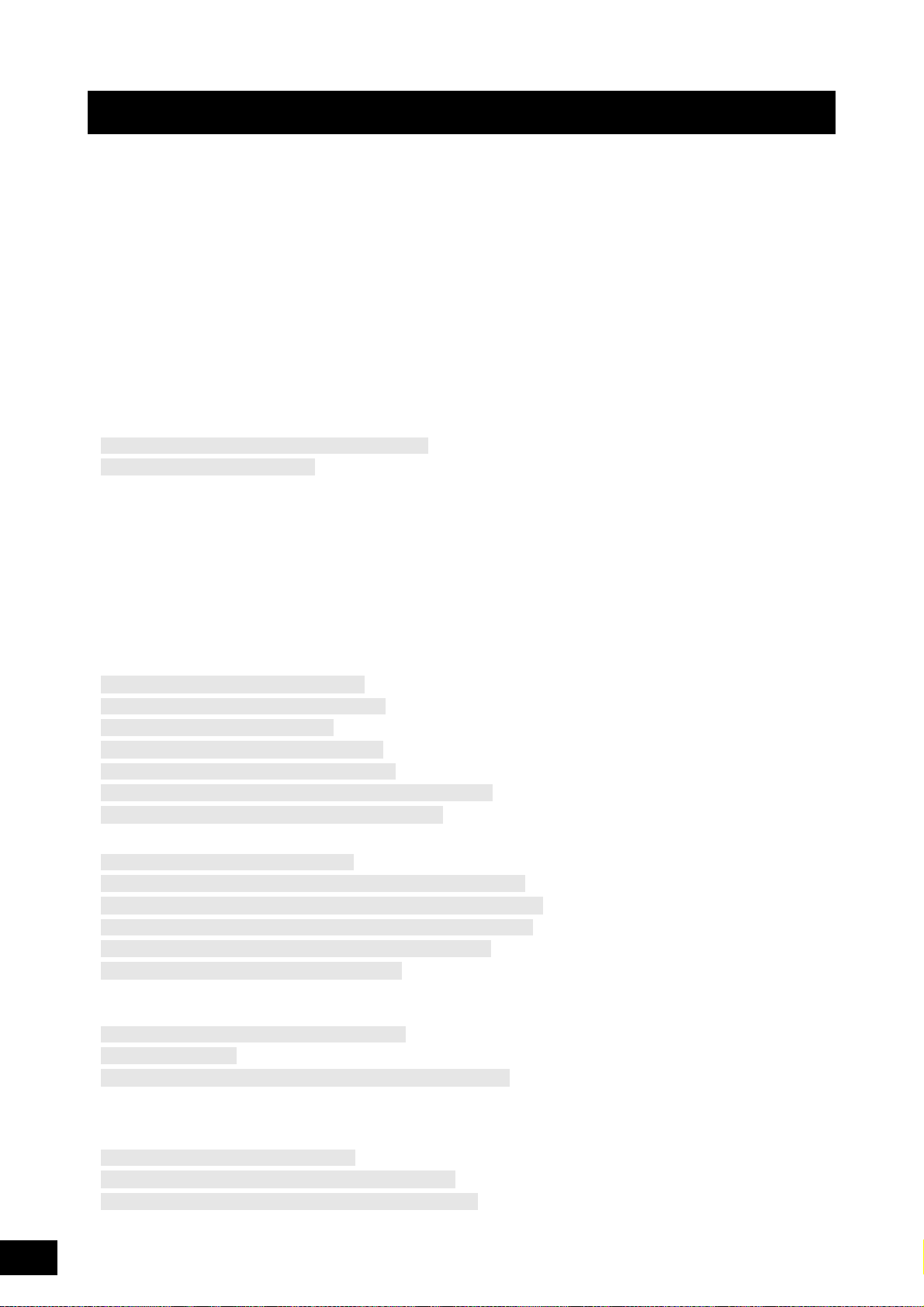
Risoluzione dei problemi
Se non viene emesso alcun suono o il suono emesso non è di buona qualità, controllare i punti riportati di seguito prima di
ritenere che il prodotto presenti dei problemi. È possibile risolvere il problema eseguendo la funzione relativa alle impostazioni
di fabbrica (pagina 18) dopo aver effettuato il backup dei dati in un dispositivo di memorizzazione esterno. Se il problema
persiste, contattare un rivenditore Yamaha.
Non viene emesso alcun suono.
Gli otto slider sono impostati sui livelli appropriati (diversi da zero o dal minimo)?
Il sintetizzatore MOTIF XF è collegato correttamente mediante cavi audio alle relative apparecchiature esterne, come
amplificatore, altoparlanti o cuffie?
Poiché il sintetizzatore MOTIF XF non dispone di altoparlanti incorporati, sarà necessario utilizzare un sistema audio
esterno oppure una cuffia stereo per poterla monitorare.
Verificare il parametro Local Control (Controllo locale) e il parametro FW Monitor Setup (Configurazione monitor FW)
nella modalità Utility.
Se il sintetizzatore MOTIF XF viene utilizzato da solo e il parametro Local Control è impostato su "off" o il parametro
FW Monitor Setup è impostato su "with PC" (Con PC), non viene emesso alcun suono anche se si suona la tastiera.
[UTILITY] [F5] Control [SF2] MIDI Switch Local Control
[UTILITY] [F2] I/O FW Monitor Setup
Il sintetizzatore e ogni apparecchiatura esterna collegata al sintetizzatore sono attivati?
Sono state effettuate tutte le appropriate impostazioni del livello, comprese quelle di volume principale sul sintetizzatore
e le impostazioni del volume su tutte le apparecchiature esterne collegate?
Il foot controller è premuto (quando è collegato al jack FOOT CONTROLLER)?
Il volume MIDI o le impostazioni di espressione MIDI sono troppo bassi quando si utilizza il controller esterno?
Il sintetizzatore è collegato correttamente mediante cavi audio alle relative apparecchiature esterne, come amplificatore
o altoparlanti?
Le impostazioni degli effetti e del filtro sono corrette?
Se viene utilizzato un filtro, provare a variare la frequenza di taglio, poiché alcune impostazioni di taglio potrebbero
filtrare del tutto il suono.
[VOICE] [EDIT] [COMMON EDIT] [F6] Effect
[PERFORM] [EDIT] [COMMON EDIT] [F5] Effect
[SONG]/[PATTERN] [MIXING] [F5] Effect
[VOICE] [EDIT] Element/Key selection [F3] Filter
[PERFORM] [EDIT] Part selection [F4] EG Filter
[SONG]/[PATTERN] [MIXING] [EDIT] Part selection [F4] EG Filter
[PERFORM]/[SONG]/[PATTERN] [SEQ SETUP] [F2] MIDI Filter
Il volume o le impostazioni di espressione sono troppo bassi?
[UTILITY] [F1] General [SF1] Play Vol u me
[VOICE] [EDIT] [COMMON EDIT] [F1] General [SF2] Play Mode Volum e
[VOICE] [EDIT] Element/Key selection [F4] Amplitude [SF1] Level/Pan Level
[PERFORM] [EDIT] [COMMON EDIT] [F2] Level/MEF [SF1] Level Volu me
[PERFORM] [EDIT] Part selection [F1] Voice [SF1] Voice Volume
[SONG]/[PATTERN] [MIXING] [F1] Part 1-16 Vol ume
Le impostazioni dei parametri quali Element Switch (Interruttore elemento), Part Switch (Interruttore parte),
Note Limit (Limite nota) e Velocity Limit (Limite velocità) sono corrette?
[VOICE] [EDIT] Element/Key selection [F1] Oscillator
[PERFORM] [F2] Voice
[PERFORM] [EDIT] Part selection [F1] Voice [SF1] Voice Part Switch
Se l'elemento a cui è assegnato il "Legato" del parametro XA Control (Controllo XA) non emette alcun suono, il parametro
Mono/Poly (Monofonico/Polifonico) dell'elemento è impostato su "Mono"? A un altro elemento all'interno di un gruppo di
elementi è assegnato un valore del parametro XA Control diverso da "Legato"?
[VOICE] [F2] Porta Mono/Poly Mode = mono
[VOICE] [EDIT] Element selection [F1] Oscillator XA Control
[VOICE] [EDIT] Element selection [F1] Oscillator Element Group
MOTIF XF Manuale di istruzioni
68
Page 69

Risoluzione dei problemi
Se l'elemento a cui è assegnato il "Key Off Sound" (Suono tasti off) del parametro XA Control (Controllo XA) non emette alcun
suono, la nota viene rilasciata dopo il decay dell'AEG?
L'elemento "Key Off Sound" avrà la priorità sul livello dell'AEG dell'elemento precedente se entrambi gli elementi appartengono
allo stesso gruppo. Per risolvere tale problema, rilasciare la nota prima del decay del livello dell'AEG al minimo oppure
impostare l'elemento "Key Off Sound" su un gruppo di elementi diverso rispetto agli elementi precedenti.
[VOICE] [EDIT] Element selection [F1] Oscillator Element Group
Se l'elemento a cui è assegnato il "AF1 on", "AF2 on" o "all AF off" del parametro XA Control non emette alcun suono, il pulsante
ASSIGNABLE FUNCTION (FUNZIONE ASSEGNABILE) corrispondente è stato premuto?
"Vocoder" è selezionato come tipo di effetto Insertion di Voice (Voce)?
In questo caso, impostare i parametri relativi alla parte AD e al connettore A/D INPUT in base ai valori corretti, quindi suonare
la tastiera e immettere la voce nel microfono collegato al sintetizzatore MOTIF XF. Verificare se la manopola Gain sul pannello
posteriore è impostata al minimo. Per ulteriori informazioni, vedere pagina 47.
[VOICE] [EDIT] [COMMON EDIT] [F6] Effect [SF1] Connect INSERTION CONNECT
[VOICE] [UTILITY] [F4] Voice Audio [SF1] Output Output Select = InsL
[VOICE] [UTILITY] [F2] I/O Input Mic/Line = mic
Se durante l'utilizzo della tastiera in modalità Performance/Song/Pattern non viene emesso alcun suono, verificare che
a ogni parte sia assegnata una voce.
[PERFORM] [F2] Voice
[SONG]/[PATTERN] [MIXING] [F1] Part 1-16
Se la riproduzione di Song/Pattern non produce suono, controllare che il canale di output di ciascuna traccia nel modo
play e il canale di ricezione di ciascuna parte nel modo Mixing siano impostati in modo appropriato.
[SONG] [F3] Track [SF1] Out
[PATTERN] [F3] Track
[SONG]/[PATTERN] [MIXING] [EDIT] Part selection [F1] Voice [SF1] Voice Receive Channel
Se la riproduzione di Song/Pattern non produce suono, verificare che le impostazioni Velocity Rate (Intervallo di velocità)
e Velocity Offset (Offset velocità) di Play FX siano appropriate.
[SONG]/[PATTERN] [F2] Play FX Velocity Offset
Non viene emesso alcun suono se il parametro ARP Play Only (Solo riproduzione arpeggio) è impostato su "on" e si presenta
una delle seguenti situazioni.
• Se il pulsante [ARPEGGIO ON/OFF] è disattivato.
• Se il parametro ARP Switch (Interruttore arpeggio) della parte corrispondente è impostato su "off".
• Se nessun tipo di arpeggio viene assegnato alla voce corrente.
La riproduzione continua senza arrestarsi.
Quando è attivato il pulsante [ARPEGGIO ON/OFF], premerlo in modo che la sua spia si spenga.
Se ci si trova in modalità Song o Pattern, premere il pulsante [] (Stop).
Quando il suono del clic continua, verificare l'impostazione del seguente parametro. Impostare il parametro a un valore diverso
da "always" (sempre), poiché tale impostazione riproduce sempre il suono del clic indipendentemente dallo stato del sequencer.
[PERFORM]/[SONG]/[PATTERN] [SEQ SETUP] [F1] Click Mode
Il suono è distorto.
Le impostazioni degli effetti sono corrette?
L'utilizzo di un effetto con determinate impostazioni può causare distorsione.
[VOICE] [EDIT] [COMMON EDIT] [F6] Effect
[PERFORM] [EDIT] [COMMON EDIT] [F5] Effect
[SONG]/[PATTERN] [MIXING] [F5] Effect
L'utilizzo del Master Effect (Effetto master) con determinate impostazioni può causare distorsione.
[VOICE] [UTILITY] [F3] Voice [SF1] Master FX
[PERFORM] [EDIT] [COMMON EDIT] [F2] Level/MEF [SF2] Master FX
[SONG]/[PATTERN] [MIXING] [EDIT] [COMMON EDIT] [F2] Master FX [SF2] Master FX
MOTIF XF Manuale di istruzioni
69
Page 70

Risoluzione dei problemi
Le impostazioni del filtro sono corrette?
Valori troppo alti della risonanza del filtro possono causare distorsione.
[VOICE] [EDIT] Element/Key selection [F3] Filter
[PERFORM] [EDIT] Part selection [F4] EG Filter
[SONG]/[PATTERN] [MIXING] [EDIT] Part selection [F4] EG Filter
Alcuni dei seguenti parametri del volume sono impostati a un livello così alto da causare saturazione?
[UTILITY] [F1] General [SF1] Play Vol u me
[VOICE] [EDIT] [COMMON EDIT] [F1] General [SF2] Play Mode Volum e
[PERFORM] [EDIT] [COMMON EDIT] [F2] Level/MEF [SF1] Level Volu me
[SONG]/[PATTERN] [MIXING] [F1] Part 1-16 Vol ume
Il suono è tagliato.
Tutti i suoni prodotti (mediante la riproduzione della tastiera e di Song/Pattern/Arpeggio) hanno superato la polifonia
massima del sintetizzatore MOTIF XF?
Per informazioni sulla polifonia massima, consultare il Manuale di riferimento.
Viene suonata solo una nota alla volta.
Quando si verifica questa situazione, il parametro Mono/Poly (Monofonico/Polifonico) nella modalità corrente è impostato
su "mono". Per suonare gli accordi, impostare questo parametro su "poly".
[VOICE] [F2] Porta Mono/Poly Mode
[PERFORM] [EDIT] Part selection [F1] Voice [SF1] Voice Mono/Poly
[SONG]/[PATTERN] [MIXING] [EDIT] Part selection [F1] Voice [SF1] Voice Mono/Poly
Il pitch o gli intervalli sono errati.
Il parametro Master Tune (Accordatura principale) in modalità Utility è impostato ad un valore diverso da "0"?
[UTILITY] [F1] General [SF1] Play Tune
Il parametro Note Shift (Spostamento note) in modalità Utility è impostato ad un valore diverso da "0"?
[UTILITY] [F1] General [SF1] Play Note Shift
Se una voce ha un pitch errato, verificare che nel parametro Micro Tuning (Accordatura micro) in modalità Voice Edit
sia selezionato il sistema di accordatura corretto.
[VOICE] [EDIT] [COMMON EDIT] [F1] General [SF2] Play Mode Bank, Tuning Number, Tuning Root
Se una voce ha un pitch errato, verificare che il parametro Pitch Modulation Depth dell'LFO nella modalità Voice Edit
non sia impostato ad un valore troppo alto.
[VOICE] [EDIT] Element/Key selection [F5] Elm LFO P Mod
Se le modalità Performance/Song/Pattern producono un pitch errato, verificare che il parametro Note Shift di ogni parte
sia impostato ad un valore diverso da "0".
[PERFORM] [EDIT] Part selection [F1] Voice [SF1] Voice
[SONG]/[PATTERN] [MIXING] [EDIT] Part selection [F1] Voice [SF1] Voice
Se la riproduzione di Song/Pattern produce un pitch errato, il parametro Note Shift nella schermata Play FX è impostato
ad un valore diverso da "0"?
[SONG]/[PATTERN] [F2] Play FX Note Shift
Non viene applicato alcun effetto.
Il pulsante [EFFECT BYPASS] è spento?
Le manopole REVERB e CHORUS sono state ruotate completamente in senso antiorario (al minimo)?
Qualcuno dei parametri (o tutti i parametri) Insertion Effect Output (Uscita effetto Insertion) degli elementi è stato impostato
su "thru" nella schermata di impostazione degli effetti della modalità Voice Edit?
[VOICE] [EDIT] [COMMON EDIT] [F6] Effect [SF1] Connect Element Out 1-8
Alcuni o tutti i tipi di effetto sono stati impostati su "thru" o "off"?
MOTIF XF Manuale di istruzioni
70
Page 71

Risoluzione dei problemi
Se ciò si verifica in modalità Performance/Song/Pattern, verificare che i parametri Insertion Switch (INS SW) siano
impostati correttamente.
[PERFORM] [EDIT] [COMMON EDIT] [F5] Effect [SF2] InsSwitch
[PERFORM] [EDIT] Part selection [F1] Voice [SF1] Voice
[SONG]/[PATTERN] [MIXING] [F1] Part 1-16 Ins FX Sw
[SONG]/[PATTERN] [MIXING] [COMMON EDIT] [F5] Effect [SF2] Ins Switch
L'indicatore Edit compare anche quando i parametri non vengono modificati.
Ricordare che anche se non è attiva la modalità Edit, è sufficiente il movimento di una manopola o uno slider oppure
la riproduzione per cambiare la voce, la performance o il missaggio corrente, facendo visualizzare l'indicatore Edit.
Non è possibile avviare l'arpeggio.
Controllare se il pulsante [ARPEGGIO ON/OFF] è attivato (on) o disattivato (off).
Il parametro MIDI Sync (Sincronizzazione MIDI) è impostato su interno (utilizzando il clock interno)?
[UTILITY] [F5] Control [SF2] MIDI MIDI Sync = internal
Se si seleziona il tipo di arpeggio utente, il tipo di arpeggio selezionato contiene dati?
I parametri relativi all'arpeggio, come Note Limit e Velocity Limit, sono impostati correttamente?
[VOICE] [EDIT] [COMMON EDIT] [F2] ARP Main
[PERFORM] [EDIT] Part selection [F2] ARP Main
[SONG]/[PATTERN] [MIXING] [EDIT] Part selection [F2] ARP Main
Quando si verifica questa situazione in modalità Performance/Song/Pattern, verificare il parametro Arpeggio Switch
(Interruttore arpeggio). Se questo parametro per la parte corrente è impostato su "off", la riproduzione Arpeggio
non verrà avviata dall'esecuzione strumentale anche se il pulsante [ARPEGGIO ON/OFF] è attivato.
[PERFORM] [F4] Arpeggio Common Switch
[PERFORM] [EDIT] Part selection [F2] ARP Main Switch
[SONG]/[PATTERN] [MIXING] [EDIT] Part selection [F2] ARP Main Switch
Non è possibile arrestare l'arpeggio.
Se la riproduzione dell'arpeggio non si arresta anche se si rilascia il tasto, impostare il parametro Arpeggio Hold
(Mantenimento arpeggio) su "off".
[VOICE] [EDIT] [COMMON EDIT] [F2] ARP Main Hold
[PERFORM] [EDIT] Part selection [F2] ARP Main Hold
[PERFORM] [PERFORMANCE CONTROL] Number buttons [13]-[16]
[SONG]/[PATTERN] [MIXING] [EDIT] Part selection [F2] ARP Main Hold
La voce assegnata alla performance emette un suono diverso dal suono prodotto
in modalità Voice.
Ciò è normale, perché il suono della voce è determinato dalle impostazioni dei parametri in modalità Performance. Per le parti
di performance, è necessario applicare le stesse impostazioni dei parametri utilizzate in modalità Voice. Per quanto riguardo
le impostazioni degli effetti (salvo il livello di mandata), è possibile copiare le impostazioni in modalità Voice nella parte di
performance all'interno della seguente schermata. Con l'esecuzione di questo job, è possibile garantire che la voce emetterà
lo stesso suono sia in modalità Performance che in modalità Voice.
[PERFORM] [JOB] [F3] Copy [SF2] Voice
[PERFORM] [EDIT] Part selection [F1] Voice [SF2] Output Reverb Send/Chorus Send
Non è possibile avviare Song/Pattern neppure premendo il pulsante [F] (Play).
La song o il pattern (phrase) selezionati contengono dati?
La funzione di controllo remoto è attiva?
Il parametro MIDI Sync (Sincronizzazione MIDI) è impostato su interno (utilizzando il clock interno)?
[UTILITY] [F5] Control [SF2] MIDI MIDI Sync = internal
MOTIF XF Manuale di istruzioni
71
Page 72

Risoluzione dei problemi
Non è possibile registrare la song o il pattern (phrase).
C'è abbastanza memoria libera per la registrazione?
Controllare la quantità di memoria disponibile del sequencer nella finestra Song Information (Informazioni song) (visualizzata
tramite [SONG]
[F2]
[SF6]).
La capacità di memoria totale del sintetizzatore MOTIF XF determina il numero di song/pattern (phrase) che è possibile
registrare. Ad esempio, se la memoria contiene song/pattern (phrase) che utilizzano una gran quantità di memoria,
quest'ultima può saturarsi anche se non vengono usati tutti i numeri di pattern o song disponibili.
[F2] [SF6]) o nella finestra Pattern Information (Informazioni pattern) (visualizzata tramite [PATTERN]
Non è possibile accedere alle modalità Pattern Job o Pattern Mixing nemmeno premendo
il pulsante [JOB] in modalità Pattern.
Controllare se il sintetizzatore MOTIF XF è in modalità Pattern Chain.
In tal caso, uscire dalla modalità Pattern Chain e premere il pulsante [JOB] o [MIXING].
Il suono della batteria è errato o inatteso quando si cambia il valore di transpose
in modalità Song/Pattern Play.
Questa situazione è normale. La modifica dell'impostazione di transpose durante la riproduzione di una voce di batteria
produrrà suoni diversi per gli stessi tasti suonati.
Il microfono non funziona correttamente.
Controllare se il parametro Mic/Line è impostato su "mic".
[UTILITY] [F2] I/O Mic/Line = mic
Controllare se la manopola Gain sul pannello posteriore è impostata al minimo.
Non è possibile registrare campioni.
È stato superato il numero massimo di campioni consentito (key bank)?
È disponibile memoria campione sufficiente?
L'impostazione della sorgente di campionamento è corretta?
La modalità Trigger è impostata correttamente?
La comunicazione dei dati tramite MIDI/USB/IEEE1394 tra il computer e il sintetizzatore
MOTIF XF non funziona correttamente.
Verificare che le impostazioni della porta sul computer siano corrette.
Controllare che il parametro MIDI IN/OUT sia impostato al valore corretto.
[UTILITY] [F5] Control [SF2] MIDI MIDI In/Out
Il sintetizzatore MOTIF XF non suona correttamente anche se si riproducono i dati
di song sul computer o sullo strumento MIDI collegato al sintetizzatore MOTIF XF.
Accertarsi di impostare il sintetizzatore MOTIF XF in modalità Song o Pattern. Le modalità Voice o Performance potrebbero
non produrre il suono appropriato anche durante la riproduzione dei dati della song sullo strumento MIDI o sul computer
collegato al sintetizzatore MOTIF XF.
MOTIF XF Manuale di istruzioni
72
Page 73

Risoluzione dei problemi
La connessione di rete non funziona.
Se è stata dimenticata la password di accesso al sintetizzatore MOTIF XF, applicare le impostazioni di fabbrica e impostare
nuovamente la password.
[UTILITY] [F1] General [SF3] Network [SF5] Password
Se il server DHCP è connesso alla rete e il parametro del client DHCP è impostato su "on", non è necessario impostare
l'indirizzo IP, poiché viene impostato automaticamente. Se il server DHCP non è connesso alla rete e si desidera impostare
un indirizzo IP specifico, impostare il parametro del client DHCP su "off", quindi impostare l'indirizzo IP manualmente.
[UTILITY] [F1] General [SF3] Network DHCP Client
Se le impostazioni di rete non diventano attive anche dopo avere impostato i parametri relativi, accertarsi di premere il
pulsante [ENTER] una volta specificate le impostazioni. Sarà quindi necessario premere il pulsante [STORE] per memorizzare
le impostazioni. Se le impostazioni di rete non vengono memorizzate, verranno cancellate una volta spenta la tastiera.
[UTILITY] [F1] General [SF3] Network
I caratteri di un file o una directory possono apparire confusi durante il caricamento di un file dall'unità del computer sul
sintetizzatore MOTIF XF. Se si verifica tale problema, sostituire i caratteri errati con quelli corretti sul display del sintetizzatore
MOTIF XF. Tenere presente che non è possibile visualizzare i caratteri a doppio byte quali i caratteri Kanji e Kana sul display
del sintetizzatore MOTIF XF.
Se viene visualizzato "Password is unspecified." (Password non specificata) dopo avere impostato il parametro File Server su
"on", accertarsi di impostare la password prima di impostare il parametro File Server su "on". Ciò avviene perché il parametro
Security è stato impostato su "workgroup" e l'account e la password sono necessari per la condivisione dei file.
[UTILITY] [F1] General [SF3] Network [SF5] Password
La trasmissione o la ricezione dei dati bulk MIDI non funziona correttamente.
Il parametro Receive Bulk (Volume ricezione) è impostato su "off"?
Impostare il parametro Receive Bulk su "on".
[UTILITY] [F5] Control [SF2] MIDI Receive Bulk
Durante la ricezione di dati bulk MIDI trasmessi tramite la funzione Bulk Dump e registrati sul dispositivo MIDI esterno,
è necessario impostare il numero di dispositivo MIDI allo stesso valore utilizzato durante la trasmissione.
[UTILITY] [F5] Control [SF2] MIDI Device Number
Se la trasmissione non funziona correttamente, verificare che il numero di dispositivo relativo allo strumento MIDI collegato
al sintetizzatore MOTIF XF corrisponda al valore del parametro Device Number in modalità Utility.
[UTILITY] [F5] Control [SF2] MIDI Device Number
Non è possibile salvare i dati su un dispositivo esterno di memorizzazione USB.
Il dispositivo USB in uso è protetto da scrittura? Per poter salvare i dati, la protezione da scrittura deve essere disattivata.
Il dispositivo di memorizzazione USB in uso è formattato correttamente?
Premere il pulsante [FILE] per accedere alla modalità File e impostare l'utilizzo del dispositivo di memorizzazione USB.
Controllare la quantità di memoria disponibile (inutilizzata) del nel dispositivo di memorizzazione USB indicata in alto a destra
nel display.
Il funzionamento del dispositivo di memorizzazione USB è garantito da Yamaha?
Per ulteriori informazioni, vedere pagina 65.
MOTIF XF Manuale di istruzioni
73
Page 74

AVVERTENZA
ATTEN ZI ON E
Installazione di hardware opzionale
FW16E
(scheda di espansione FireWire)
FL512M/FL1024M
(modulo di espansione
della memoria Flash)
MOTIF XF6
MOTIF XF7
MOTIF XF8
Coperchio posteriore per la scheda FW16E
Coperchio posteriore per la scheda FW16E
Coperchio posteriore per la scheda FW16E
Coperchio inferiore per il modulo FL512M/FL1024M
MOTIF XF6
MOTIF XF7
Coperchio inferiore per il modulo FL512M/FL1024M
MOTIF XF8
Coperchio inferiore per il modulo FL512M/FL1024M
Dispositivi disponibili
Sul sintetizzatore MOTIF XF possono essere installati
i seguenti dispositivi opzionali.
Posizioni di installazione
FW16E (scheda di espansione FireWire)
Precauzioni durante l'installazione
Prima di installare l'hardware opzionale, munirsi di un
giravite a stella e assicurarsi di avere ampio spazio per
muoversi.
• Prima di iniziare l'installazione, spegnere lo strumento e le
periferiche collegate e scollegare tutte le unità dalla presa di
alimentazione. Iniziare l'installazione o la rimozione di qualsiasi
dispositivo ESCLUSIVAMENTE dopo che lo strumento e l'hardware
opzionale sono tornati ad una temperatura normale. Rimuovere tutti
i cavi che collegano lo strumento ad altri dispositivi. Se non si
scollegano i cavi di alimentazione, potrebbero verificarsi scosse
elettriche, mentre la presenza di altri cavi collegati potrebbe
ostacolare il lavoro.
• Durante l'installazione fare attenzione a non far cadere viti
all'interno dello strumento. Per evitarlo, tenere lontane dallo
strumento le unità opzionali e il coperchio durante l'assemblaggio.
Se ciò dovesse accadere, rimuovere le viti cadute nell'unità prima di
accenderla. Le viti dimenticate all'interno dello strumento possono
causare malfunzionamenti o danni gravi. Se non si riesce a recuperare
una vite caduta nello strumento, rivolgersi ad un rivenditore Yamaha.
• Installare le unità opzionali seguendo con attenzione la procedura
descritta di seguito. Un'installazione errata può causare cortocircuiti
e danni irreparabili o incendi.
• Non smontare, modificare o applicare forza eccessiva alle aree
della scheda e ai connettori sulle unità opzionali. La deformazione
o manomissione di schede e connettori può causare scosse
elettriche, incendi o guasti all'apparecchiatura.
FL512M/FL1024M (modulo di espansione
della memoria Flash)
• Si consiglia di indossare guanti per proteggere le mani da residui
metallici sulle unità opzionali e su altri componenti. Il contatto
a mani nude con cavi o connettori può causare tagli e produrre
contatti elettrici scadenti o danni elettrostatici.
• Fare attenzione all'elettricità statica, poiché scariche di questo
tipo potrebbero danneggiare i circuiti integrati della scheda FW16E.
Prima di toccare la scheda FW16E opzionale, per ridurre al minimo
la possibilità di elettricità statica, toccare parti di metallo non colorate
o un cavo di messa a terra sui dispositivi che ne sono dotati.
• Maneggiare con cura le unità ottiche. Fare molta attenzione a non
farle cadere né a sottoporle a urti, in quanto potrebbero danneggiarsi
o non funzionare correttamente.
• Non toccare le parti metalliche esposte sulla scheda dei circuiti
in quanto ciò potrebbe causare contatti potenzialmente dannosi.
• Fare attenzione a non perdere le viti.
• Non utilizzare viti diverse da quelle installate sullo strumento.
L'uso di viti non adatte può provocare danni.
MOTIF XF Manuale di istruzioni
74
Page 75

Installazione di hardware opzionale
ATTEN ZI ON E
AVV I SO
Binari guida
FW16E
1 Spegnere il sintetizzatore MOTIF XF, quindi
scollegare il cavo di alimentazione CA. Assicurarsi
inoltre di avere scollegato il sintetizzatore MOTIF XF
da eventuali dispositivi esterni collegati.
2 Togliere il coperchio per la scheda FW16E dal
pannello posteriore.
Con il pannello posteriore del sintetizzatore rivolto verso
di sé, rimuovere le due viti del coperchio.
Importante
Conservare le viti in un luogo sicuro poiché serviranno per
l'installazione della scheda FW16E. Fare attenzione a non perdere
le viti. Conservare il coperchio e le viti in un luogo sicuro per un
utilizzo futuro.
4 Montare di nuovo il coperchio con le due viti
rimossi al punto 2.
Se la scheda FW16E non viene fissata correttamente, si potrebbero
verificare malfunzionamenti o guasti.
Per informazioni sul collegamento al computer, fare
riferimento alle "Uso del terminale IEEE1394" a pagina 57.
Dopo la rimozione del coperchio, in basso all'apertura saranno
visibili le parti in metallo. Per evitare di tagliarsi o di graffiarsi
le dita, fare attenzione a non toccarle durante l'installazione
della scheda FW16E.
3 Inserire la scheda FW16E nei binari guida.
Spingere completamente la scheda FW16E nello slot in
modo che il connettore posto all'estremità della scheda
FW16E sia inserito in modo corretto nel connettore che
si trova all'interno dello slot.
MOTIF XF Manuale di istruzioni
75
Page 76

Installazione di hardware opzionale
ATTEN ZI ON E
Vista del lato inferiore della tastiera
Posizionare i supporti ai quattro angoli, facendo
attenzione a non toccare le manopole, le rotelle
e gli slider.
Lato posteriore
Basso
Posizione per il moduli FL512M/FL1024M
Slot 2
Slot 1
Foro di ingresso della vite
12
Modulo di espansione della memoria Flash
Foro di ingresso
della vite
Slot
Foro di ingresso
della vite
FL512M/FL1024M
Configurazione
Sono disponibili due tipi di moduli di espansione della
memoria Flash:
FL512M
Dispone di una memoria di 512 MB.
FL1024M
Dispone di una memoria di 1024 MB.
Nel sintetizzatore MOTIF XF sono presenti due slot che
consentono l'installazione di due moduli nel sintetizzatore
MOTIF XF. La dimensione di memoria disponibile per
ciascun caso è la seguente:
Moduli da installare Dimensione della memoria
disponibile
FL512M 512 MB
FL1024M 1024 MB
FL512M + FL512M 1024 MB
FL512M + FL1024M 1536 MB
FL1024M + FL1024M 2048 MB
Procedura di installazione
3 Rimuovere il coperchio inferiore.
Con il pannello posteriore del sintetizzatore MOTIF XF
rivolto verso di sé, rimuovere le viti del coperchio superiore
utilizzando un giravite a stella. Una volta rimosse le viti,
far scorrere il coperchio per rimuoverlo.
Importante
Conservare le viti in un luogo sicuro poiché serviranno al momento
di rimontare il coperchio sullo strumento dopo l'installazione.
4 Installare il modulo FL1024M o FL512M negli slot.
Sono disponibili due slot, come illustrato di seguito.
1 Spegnere il sintetizzatore MOTIF XF, quindi
scollegare il cavo di alimentazione CA. Assicurarsi
inoltre di avere scollegato il sintetizzatore MOTIF XF
da eventuali dispositivi esterni collegati.
2 Ruotare il sintetizzatore MOTIF XF in modo che
la tastiera sia rivolta verso il basso, consentendo
l'accesso diretto alla parte inferiore dello
strumento.
Per proteggere le manopole, le rotelle e gli slider, posizionare
la tastiera in modo che i quattro angoli siano appoggiati
su supporti adeguati, ad esempio giornali o cuscini.
Posizionare i supporti ai quattro angoli, facendo attenzione
a non toccare le manopole, le rotelle e gli slider.
Installare il modulo in uno degli slot attenendosi
alla seguente procedura.
76
Dato che lo strumento (in particolare il modello MOTIF XF8) è molto
pesante, si consiglia di non svolgere questa procedura da soli ma
di farsi aiutare da una o due persone.
MOTIF XF Manuale di istruzioni
Page 77

Installazione di hardware opzionale
AVV I SO
AVV I SO
Slot
Fori di ingresso della vite
Sigillo del numero di serie
Premere leggermente su
questa sezione
2
Lato posteriore
Basso
4-1 Inserire il modulo verticalmente nello slot facendo in modo
che le viti del modulo siano rivolte verso i rispettivi fori
di ingresso delle viti.
NOTA
È possibile utilizzare indifferentemente uno degli slot.
4-2 Premere sulla parte superiore del connector come
illustrato, quindi spingere il connettore affinché sia
ben installato nello slot.
6-3 Nell'angolo in alto a sinistra del display, selezionare
il numero di modulo di memoria Flash "FL1" o "FL2".
NOTA
Il modulo FL512M/FL1024M è stato installato correttamente
se sul display viene visualizzata l'indicazione "Unformatted"
a destra del numero dello slot, se invece non è stato montato
correttamente, viene visualizzata l'indicazione"Unmounted".
Se viene visualizzato "Unmounted" anche se è stato installato
il modulo, ripetere la procedura dal punto 1 e verificare
la corretta installazione del modulo.
6-4 Premere il pulsante [SF3] Format per eseguire l'operazione
di formattazione.
Se è stato installato anche un secondo modulo di memoria,
non formattare il primo modulo di memoria. In tal modo verrebbero
cancellati dati importanti presenti nel primo modulo di memoria.
Prima di eseguire l'operazione di formattazione, accertarsi che
sul display sia visualizzata l'indicazione "Unformatted" a destra
del numero di slot ("FL1" o "FL2").
6-5 Se necessario, formattare l'altro modulo eseguendo
nuovamente i punti 6-3 e 6-4.
6-6 Verificare che sul display venga riportata la dimensione
totale corretta.
Se viene installato solo un modulo FL512M, viene
visualizzato "Total size 510M".
4-3 Avvitare le viti del modulo di memoria nei relativi fori
di ingresso sul sintetizzatore MOTIF XF con le mani,
come illustrato di seguito.
4-4 Se necessario, installare un altro modulo nell'altro slot.
5 Rimontare il coperchio tolto al punto 3 seguendo
la procedura inversa.
Rimozione del modulo
1 Allentare entrambe le viti.
• Se non si riesce ad allentare le viti con la mano, utilizzare un giravite
a stella. In tal caso fare attenzione a NON graffiare la scheda dei
circuiti del modulo FL512M/FL1024M e del sintetizzatore MOTIF XF.
• Dal momento che le viti possono essere rimosse dal modulo, fare
attenzione a NON farle cadere all'interno dello strumento mentre
le si svita.
2 Estrarre verticalmente il modulo FL512M/FL1024M.
3 Attaccare il coperchio al pannello inferiore.
Posizionare il coperchio sul pannello inferiore in modo
che i fori delle viti siano allineati, quindi stringere le cinque
viti con un giravite a stella per fissare il coperchio.
6 Controllare che i moduli installati funzionino
correttamente.
6-1 Ruotare il sintetizzatore MOTIF XF in modo che la tastiera
sia rivolta verso l'alto, quindi accenderlo.
Durante l'avvio verrà visualizzato un messaggio in
cui viene comunicato che il modulo di memoria Flash
non viene riconosciuto.
6-2 Premere il pulsante [UTILITY] per accedere alla relativa
modalità, quindi premere il pulsante [F6] Flash.
MOTIF XF Manuale di istruzioni
77
Page 78

Specifiche tecniche
Tastiere
Blocco
generatore
di suoni
Blocco di
campionamento
Blocco sequencer
MOTIF XF8
MOTIF XF7
MOTIF XF6
Generatore di suoni AWM2 con articolazione estesa
Polifonia 128 note
Capacità multitimbrica 16 parti (interne), parti di ingresso audio (A/D, FW*)
Wave 741 MB (se convertita in formato lineare a 16 bit), 3.977 waveform
Voce Preimpostate: 1.024 voci normali + 64 kit di batteria
Performance Utente: 128 x 4 (fino a 4 parti)
Filtro 18 tipi
Sistema di effetti Riverbero x 9 tipi, Chorus x 22 tipi, Insertion (A, B) x 53 tipi x 8 parti (fino a 16 unità),
Campioni Fino a 128 waveform (campioni multipli)
Sorgenti di
campionamento
Conversione A/D
Conversione D/A
Bit di dati campione 16
Frequenza di
campionamento
Memoria di
campionamento
Lunghezza campione Mono: 32 MB
Tempo d i
campionamento
Formato campione Formato originale, WAV, AIFF
Sorgenti di
campionamento
Capacità di note Circa 130.000 note
Risoluzione della nota 480 ppq (parti per nota da 1/4)
Polifonia massima 124 note
Tempo (BPM) 5-300
Tipo di registrazione Sostituzione in tempo reale
Tracce Pattern: 16 tracce phrase
Pattern 64 pattern (x 16 sezioni), Misure: 256 max.
Phrase Phrase utente: 256 per pattern
Song 64 song
Tastiera Balanced Hammer Effect con 88 tasti (Initial Touch/Aftertouch)
Tastiera FSX con 76 tasti (Initial Touch/Aftertouch)
Tastiera FSX con 61 tasti (Initial Touch/Aftertouch)
* 1 parte stereo
GM: 128 voci normali + 1 kit di batteria
Utente: 128 x 4 (banco 1: originali, banco 2-4: selezionate e copiate dal banco preimpostato)
+ 32 kit di batteria (n. 1-8: originali, n. 9-32: selezionate e copiate dal banco preimpostato)
Vocoder x 1 (utilizza entrambi i blocchi A e B dell'effetto Insertion), effetto Master x 9 tipi
Le impostazioni preimpostate per i parametri di ciascun tipo di effetto vengono fornite come
modelli per un totale di 320.
Equalizzatore master (5 bande), EQ di parti (3 bande, stereo)
Fino a 256 Key Bank per waveform
Fino a 512 Key Bank
Ingresso analogico L/R, uscita stereo (ricampionamento)
FW (disponibile se è stata installata la scheda FW16E)
24 bit, sovracampionamento 64x
24 bit, sovracampionamento 128x
44,1 kHz, 22,05 kHz, 11,025 kHz, 5,5125 kHz (stereo/mono)
Frequenza di campionamento tramite FW (disponibile se è stata installata la scheda FW16E):
44,1 kHz (fissa)
SDRAM interna: 128 MB
Stereo: 64 MB
44,1 kHz: 6 min. 20 sec.
22,05 kHz: 12 min. 40 sec.
11,025 kHz: 25 min. 20 sec.
5,0125 kHz: 55 min. 40 sec.
* Mono/Stereo
Ingresso analogico L/R, uscita stereo (ricampionamento)
FW (disponibile se è stata installata la scheda FW16E)
Sovraincisione in tempo reale (tranne che per la Pattern Chain)
Punch in/out in tempo reale (solo song)
Pattern Chain: traccia Pattern, traccia Tempo, traccia Scene
Song: 16 tracce di sequenza (Loop on/off può essere impostato per ogni traccia),
traccia Tempo, traccia Scene
Voci di missaggio: 16 voci per pattern e fino a 256 voci per tutti i pattern
Modelli di missaggio: 32 per tutte le song e tutti i pattern
Voci di missaggio: 16 voci per song e fino a 256 voci per tutte le song
Modelli di missaggio: 32 per tutte le song e tutti i pattern
MOTIF XF Manuale di istruzioni
78
Page 79

Specifiche tecniche
Blocco sequencer
Altri
* Le specifiche e le descrizioni presenti in questo manuale sono fornite a fini puramente informativi. Yamaha Corp. si riserva il diritto di modificare prodotti o specifiche in qualsiasi
momento senza preavviso. Dato che le specifiche, le apparecchiature o le opzioni possono essere diverse da paese a paese, verificarle con il proprio rappresentante Yamaha.
Arpeggio Preimpostati: 7.881 tipi
Memoria scene 5 per song
Formato di sequenza Formato originale, formato SMF 0, 1 (formato 1 solo caricamento)
Master Utente: 128
Software per
sequencer compatibile
con la funzione di
controllo remoto
Controller Rotella Pitch Bend, rotella Modulation, ribbon controller, slider dei controlli assegnabili x 8,
Display 320 x 240 punti, schermo grafico LCD retroilluminato a colori da 5,7 pollici
Connettori OUTPUT L/MONO, R (jack cuffie standard)
Consumo elettrico 30 W
Dimensioni e peso MOTIF XF8: 1,439 (L) x 466 (P) x 168 (A) mm, 28,9 kg
Accessori Cavo di alimentazione CA, Manuale di istruzioni (il presente manuale), Manuale di istruzioni
Utente: 256 tipi
* È possibile impostare i parametri di sincronizzazione MIDI, canale di trasmissione/ricezione MIDI, limite di velocità
e limite di nota.
* 8 zone (impostazioni tastiera master), impostazioni manopole/slider assegnabili, tabella delle modifiche
dei programmi
Per Windows®: Cubase 4-5, SONAR 5.2-8
Per Mac®: Cubase 4-5, Logic 7.2 - LogicStudio, Digital Performer 5.1-6
* Le funzioni controllate dipendono dal software in uso.
manopole assegnabili x 8, pulsanti di funzioni assegnabili x 2, dial dati
ASSIGNABLE OUTPUT L, R (jack cuffie standard)
A/D INPUT L, R (jack cuffie standard)
DIGITAL OUT
PHONES (jack cuffie stereo standard)
FOOT CONTROLLER 1, 2
FOOT SWITCH x 2 (SUSTAIN, ASSIGNABLE)
MIDI IN/OUT/THRU
USB (TO HOST, TO DEVICE)
AC IN
ETHERNET (100BASE-TX)
IEEE1394 (disponibile se è stata installata la scheda FW16E)
MOTIF XF7: 1,252 (L) x 391 (P) x 122 (A) mm, 17,2 kg
MOTIF XF6: 1,045 (L) x 391 (P) x 122 (A) mm, 15,1 kg
su CD-ROM (comprendente il manuale di riferimento e l'elenco dati), DVD-ROM
(comprendente il software DAW)
Note sulla distribuzione del codice sorgente
Entro tre anni dalla consegna di fabbrica finale, è possibile richiedere a Yamaha il codice sorgente di qualsiasi parte del prodotto fornita
con licenza GNU General Public License scrivendo al seguente indirizzo:
DE Group Marketing Department Digital Musical Instruments Division,
YAMAHA Corporation
10-1 Nakazawa-cho, Naka-ku, Hamamatsu, 430-8650, JAPAN
• Il codice sorgente verrà fornito senza spese, tuttavia Yamaha richiederà un rimborso per i relativo costi di spedizione.
• Yamaha non si assume alcuna responsabilità per eventuali danni derivanti da modifiche (aggiunte/eliminazioni) effettuate al software
di questo prodotto da terze parti diverse da Yamaha (o da terze parti autorizzate da Yamaha).
• Il riutilizzo del codice sorgente rilasciato come dominio pubblico da parte di Yamaha non è garantito e Yamaha non si assume alcuna
responsabilità relativa al codice sorgente.
• Il codice sorgente può essere scaricato al seguente indirizzo:
http://www.yamahasynth.com/download/source/motifxf
• Per informazioni sulla licenza GNU General Public License, fare riferimento all'Elenco dati (file PDF).
MOTIF XF Manuale di istruzioni
79
Page 80

Indice
A
AC IN ...................................................................................... 14
Accordatura ............................................................................ 55
Arpeggio ................................................................................. 23
[ARPEGGIO ON/OFF] ............................................................. 11
Assegnazione di nomi ............................................................ 20
Assolo traccia .........................................................................37
Auto Load ............................................................................... 54
B
Banchi preimpostati ................................................................ 22
Banchi utente .......................................................................... 22
Banco GM ............................................................................... 22
C
Campionamento ..................................................................... 47
Campione ............................................................................... 47
Canale MIDI ............................................................................ 57
Canali audio FW ...................................................................... 59
Caricamento ........................................................................... 64
[CATEGORY SEARCH] ..................................................... 13, 23
Category Search ..................................................................... 23
CHAR ...................................................................................... 20
Clic .................................................................................... 31, 32
[COMMON EDIT] ....................................................................13
Computer ................................................................................ 56
Connettore DIGITAL OUT ....................................................... 14
Connettore ETHERNET ........................................................... 14
Connettori MIDI IN/OUT/THRU ...............................................14
Connettori USB .......................................................................14
Controller ................................................................................ 25
Controllo del contrasto LCD ............................................. 14, 17
Conversione in song ............................................................... 45
Coperchio della scheda di espansione FireWire (FW16E) ..... 14
Copia dei parametri di performance ................................ 31, 32
Copia nella memoria Flash .....................................................53
Cubase ................................................................................... 62
Cuffie ....................................................................................... 16
D
DAW ........................................................................................ 56
[DEC/NO] .......................................................................... 12, 19
Dial dati ............................................................................. 12, 19
Digital Performer ..................................................................... 62
Display LCD ............................................................................ 12
Dispositivi di memorizzazione USB ........................................65
Dispositivi USB compatibili ..................................................... 65
Divisione ................................................................................. 29
Driver USB-MIDI ..................................................................... 56
E
Effetti ....................................................................................... 27
Elemento ................................................................................. 26
Elenco dati ................................................................................ 6
[ENTER] .................................................................................. 12
[EXIT] ...................................................................................... 12
F
[F1] ....................................................................................12, 19
[FILE] .................................................................................21, 64
FL512M/FL1024M ..............................................................74, 76
Funzioni dei numeri [1] ............................................................13
FW16E ...............................................................................74, 75
G
Generatore di suoni multitimbrico ...........................................46
Gruppo [A] ..............................................................................12
I
Impostazioni di fabbrica ..........................................................18
[INC/YES] ..........................................................................12, 19
Indicatore Edit .........................................................................26
Input Source ............................................................................48
[INTEGRATED SAMPLING] .....................................................21
Interruttore di alimentazione ....................................................14
J
Jack A/D INPUT .................................................................15, 47
Jack ASSIGNABLE OUT L e R ................................................15
Jack FOOT CONTROLLER ......................................................15
Jack FOOT SWITCH ................................................................15
Jack OUTPUT L/MONO e R ....................................................15
Jack PHONES (Cuffia) .............................................................15
K
KBD .........................................................................................20
Key On Start Switch ...........................................................31, 32
Keybank ..................................................................................48
L
Layer .................................................................................28, 29
LIST .........................................................................................20
Logic Pro .................................................................................62
M
Manopola GAIN ...........................................................15, 47, 50
Manopole ...........................................................................10, 25
Manuale di riferimento ...............................................................6
[MASTER] ..........................................................................21, 35
[MASTER EFFECT] ..................................................................11
MASTER VOLUME ...................................................................10
Memorizzazione
Master ...............................................................................36
Pattern ...............................................................................43
Performance ......................................................................30
Song ..................................................................................40
Utility .................................................................................54
Voce ..................................................................................27
Missaggio ................................................................................37
[MIXING] ............................................................................21, 46
Modalità ...................................................................................21
Modalità File ......................................................................21, 64
Modalità Master .................................................................21, 35
Modalità Mixing .................................................................21, 46
Modalità Pattern ................................................................21, 41
MOTIF XF Manuale di istruzioni
80
Page 81

Indice
Modalità Performance ....................................................... 21, 28
Modalità Power On ................................................................. 54
Modalità Remote ..................................................................... 61
Modalità Sampling ..................................................................21
Modalità Sequencer .......................................................... 31, 32
Modalità Song ......................................................................... 21
Modalità Trigger .......................................................... 48, 50, 52
Modalità Utility .................................................................. 21, 54
Modalità Voice ..................................................................21, 22
Modifica di una voce della batteria ........................................ 26
Modifica di una voce normale ................................................ 26
Modulo di espansione della memoria Flash ........................... 47
[MULTI PART CONTROL] ....................................................... 11
[MUTE] .............................................................................. 13, 37
Mute della traccia ...................................................................37
N
NUM ........................................................................................ 19
Numero [1] ........................................................................ 12, 13
Numero della song ................................................................. 31
Numero di pattern ................................................................... 32
O
OCTAVE [UP] ..........................................................................12
P
Part .......................................................................................... 48
[PATTERN] ........................................................................ 21, 41
Pattern ..................................................................................... 41
Pattern Chain ..........................................................................43
Pattern demo .......................................................................... 41
[PERFORM] ....................................................................... 21, 28
Performance ........................................................................... 28
[PERFORMANCE CONTROL] ................................................. 13
Phrase ..................................................................................... 42
Play Effect ............................................................................... 40
Porta MIDI ............................................................................... 57
[PROGRAM] ............................................................................ 13
Pulsante ASSIGNABLE FUNCTION ........................................ 10
Pulsanti cursore ................................................................12, 19
Pulsanti di banco ..............................................................12, 22
Pulsanti EFFECT ..................................................................... 11
Pulsanti MODE .................................................................. 12, 21
Pulsanti SEQ TRANSPORT .....................................................12
Punch In/Out ........................................................................... 52
Punto di fine ............................................................................50
S
Salvataggio ..............................................................................64
Screen Setting .........................................................................54
Section Length ........................................................................32
[SELECTED PART CONTROL] ..........................................10, 25
Sezione ....................................................................................41
[SF1] ..................................................................................12, 19
Slice .........................................................................................51
Slider Control ...........................................................................11
[SOLO] ..............................................................................13, 37
SONAR ....................................................................................62
[SONG] ....................................................................................21
Song ........................................................................................37
Song demo ..............................................................................17
Specifiche tecniche .................................................................78
T
TAP ..........................................................................................24
Tastiera ....................................................................................10
Tastiera master ........................................................................35
Tempo .....................................................................................24
Tempo di arpeggio ..................................................................24
Terminale IEEE1394 ................................................................57
Terminale USB TO DEVICE .....................................................65
Terminale USB TO HOST ........................................................56
Time Signature ..................................................................31, 32
Tipo di arpeggio ......................................................................24
Traccia ....................................................................................37
[TRACK] ..................................................................................13
Trasposizione ..........................................................................55
U
[UTILITY] ...........................................................................21, 54
V
Voce GM ..................................................................................22
Voci di batteria ........................................................................22
Voci normali .............................................................................22
[VOICE] ...................................................................................21
VST MOTIF XF Editor ...............................................................63
W
Waveform ................................................................................53
Y
Yamaha Steinberg FW Driver ..................................................57
R
Record Next ................................................................ 48, 50, 52
Recording Type ..........................................................48, 50, 52
Registrazione (campionamento) ............................................. 47
Registrazione (pattern) ...........................................................42
Registrazione (Performance) .................................................. 31
Registrazione (song) ............................................................... 38
Registrazione in tempo reale .................................................. 37
Registrazione/riproduzione audio ........................................... 33
[REMOTE ON/OFF] ................................................................. 11
Ribbon Controller .................................................................... 10
Risoluzione dei problemi ........................................................ 68
Rotella di modulazione ........................................................... 10
Rotella Pitch Bend .................................................................. 10
Z
Zona ........................................................................................35
MOTIF XF Manuale di istruzioni
81
Page 82

Il numero di serie del prodotto si trova nella parte posteriore dell'unità.
Annotare il numero di serie nello spazio indicato di seguito e conservare
il manuale come documento di comprovazione dell'acquisto; in tal modo,
in caso di furto, l'identificazione sarà più semplice.
Numero del modello
Numero di serie
(rear)
Informazioni per gli utenti sulla raccolta e lo smaltimento di vecchia attrezzatura
Questo simbolo sui prodotti, sull'imballaggio, e/o sui documenti che li accompagnano significa che i prodotti elettriche e elettroniche
non dovrebbero essere mischiati con i rifiuti domestici generici.
Per il trattamento, recupero e riciclaggio appropriati di vecchi prodotti, li porti, prego, ai punti di raccolta appropriati, in accordo con
la Sua legislazione nazionale e le direttive 2002/96/CE.
Smaltendo correttamente questi prodotti, Lei aiuterà a salvare risorse preziose e a prevenire alcuni potenziali effetti negativi sulla
salute umana e l'ambiente, che altrimenti potrebbero sorgere dal trattamento improprio dei rifiuti.
Per ulteriori informazioni sulla raccolta e il riciclaggio di vecchi prodotti, prego contatti la Sua amministrazione comunale locale,
il Suo servizio di smaltimento dei rifiuti o il punto vendita dove Lei ha acquistato gli articoli.
[Per utenti imprenditori dell'Unione europea]
Se Lei desidera disfarsi di attrezzatura elettrica ed elettronica, prego contatti il Suo rivenditore o fornitore per ulteriori informazioni.
[Informazioni sullo smaltimento negli altri Paesi al di fuori dell'Unione europea]
Questo simbolo è validi solamente nell'Unione europea. Se Lei desidera disfarsi di questi articoli, prego contatti le Sue autorità locali
o il rivenditore e richieda la corretta modalità di smaltimento.
(weee_eu)
MOTIF XF Manuale di istruzioni
82
Page 83

For details of products, please contact your nearest Yamaha
representative or the authorized distributor listed below.
Per ulteriori dettagli sui prodotti, rivolgersi al più vicino rappresentante
Yamaha oppure a uno dei distributori autorizzati elencati di seguito.
NORTH AMERICA
CANADA
Yamaha Canada Music Ltd.
135 Milner Avenue, Scarborough, Ontario,
M1S 3R1, Canada
Tel: 416-298-1311
U.S.A.
Yamaha Corporation of America
6600 Orangethorpe Ave., Buena Park, Calif. 90620,
U.S.A.
Tel: 714-522-9011
CENTRAL & SOUTH AMERICA
MEXICO
Yamaha de México S.A. de C.V.
Calz. Javier Rojo Gómez #1149,
Col. Guadalupe del Moral
C.P. 09300, México, D.F., México
Tel: 55-5804-0600
BRAZIL
Yamaha Musical do Brasil Ltda.
Rua Joaquim Floriano, 913 - 4' andar, Itaim Bibi,
CEP 04534-013 Sao Paulo, SP. BRAZIL
Tel: 011-3704-1377
ARGENTINA
Yamaha Music Latin America, S.A.
Sucursal de Argentina
Olga Cossettini 1553, Piso 4 Norte
Madero Este-C1107CEK
Buenos Aires, Argentina
Tel: 011-4119-7000
PANAMA AND OTHER LATIN
AMERICAN COUNTRIES/
CARIBBEAN COUNTRIES
Yamaha Music Latin America, S.A.
Torre Banco General, Piso 7, Urbanización Marbella,
Calle 47 y Aquilino de la Guardia,
Ciudad de Panamá, Panamá
Tel: +507-269-5311
EUROPE
THE UNITED KINGDOM/IRELAND
Yamaha Music U.K. Ltd.
Sherbourne Drive, Tilbrook, Milton Keynes,
MK7 8BL, England
Tel: 01908-366700
GERMANY
Yamaha Music Europe GmbH
Siemensstraße 22-34, 25462 Rellingen, Germany
Tel: 04101-3030
SWITZERLAND/LIECHTENSTEIN
Yamaha Music Europe GmbH
Branch Switzerland in Zürich
Seefeldstrasse 94, 8008 Zürich, Switzerland
Tel: 01-383 3990
AUSTRIA
Yamaha Music Europe GmbH Branch Austria
Schleiergasse 20, A-1100 Wien, Austria
Tel: 01-60203900
CZECH REPUBLIC/SLOVAKIA/
HUNGARY/SLOVENIA
Yamaha Music Europe GmbH Branch Austria
Schleiergasse 20, A-1100 Wien, Austria
Tel: 01-602039025
POLAND/LITHUANIA/LATVIA/ESTONIA
Yamaha Music Europe GmbH
Branch Sp.z o.o. Oddzial w Polsce
ul. 17 Stycznia 56, PL-02-146 Warszawa, Poland
Tel: 022-868-07-57
SY53
THE NETHERLANDS/
BELGIUM/LUXEMBOURG
Yamaha Music Europe Branch Benelux
Clarissenhof 5-b, 4133 AB Vianen, The Netherlands
Tel: 0347-358 040
FRANCE
Yamaha Musique France
BP 70-77312 Marne-la-Vallée Cedex 2, France
Tel: 01-64-61-4000
ITALY
Yamaha Musica Italia S.P.A.
Combo Division
Viale Italia 88, 20020 Lainate (Milano), Italy
Tel: 02-935-771
SPAIN/PORTUGAL
Yamaha Música Ibérica, S.A.
Ctra. de la Coruna km. 17, 200, 28230
Las Rozas (Madrid), Spain
Tel: 91-639-8888
GREECE
Philippos Nakas S.A. The Music House
147 Skiathou Street, 112-55 Athens, Greece
Tel: 01-228 2160
SWEDEN
Yamaha Scandinavia AB
J. A. Wettergrens Gata 1, Box 30053
S-400 43 Göteborg, Sweden
Tel: 031 89 34 00
DENMARK
YS Copenhagen Liaison Office
Generatorvej 6A, DK-2730 Herlev, Denmark
Tel: 44 92 49 00
FINLAND
F-Musiikki Oy
Kluuvikatu 6, P.O. Box 260,
SF-00101 Helsinki, Finland
Tel: 09 618511
NORWAY
Norsk filial av Yamaha Scandinavia AB
Grini Næringspark 1, N-1345 Østerås, Norway
Tel: 67 16 77 70
ICELAND
Skifan HF
Skeifan 17 P.O. Box 8120, IS-128 Reykjavik, Iceland
Tel: 525 5000
RUSSIA
Yamaha Music (Russia)
Office 4015, entrance 2, 21/5 Kuznetskii
Most street, Moscow, 107996, Russia
Tel: 495 626 0660
OTHER EUROPEAN COUNTRIES
Yamaha Music Europe GmbH
Siemensstraße 22-34, 25462 Rellingen, Germany
Tel: +49-4101-3030
AFRICA
Yamaha Corporation,
Asia-Pacific Sales & Marketing Group
Nakazawa-cho 10-1, Naka-ku, Hamamatsu,
Japan 430-8650
Tel: +81-53-460-2313
MIDDLE EAST
TURKEY/CYPRUS
Yamaha Music Europe GmbH
Siemensstraße 22-34, 25462 Rellingen, Germany
Tel: 04101-3030
OTHER COUNTRIES
Ya m a h a M u si c G ul f F ZE
LOB 16-513, P.O.Box 17328, Jubel Ali,
Dubai, United Arab Emirates
Tel: +971-4-881-5868
HEAD OFFICE Yamaha Corporation, Digital Musical Instruments Division
Nakazawa-cho 10-1, Naka-ku, Hamamatsu, Japan 430-8650
Tel: +81-53-460-2432
ASIA
THE PEOPLE’S REPUBLIC OF CHINA
Yamaha Music & Electronics (China) Co.,Ltd.
2F, Yunhedasha, 1818 Xinzha-lu, Jingan-qu,
Shanghai, China
Tel: 021-6247-2211
HONG KONG
Tom Lee Music Co., Ltd.
11/F., Silvercord Tower 1, 30 Canton Road,
Tsimshatsui, Kowloon, Hong Kong
Tel: 2737-7688
INDIA
Yamaha Music India Pvt. Ltd.
5F Ambience Corporate Tower Ambience Mall Complex
Ambience Island, NH-8, Gurgaon-122001, Haryana, India
Tel: 0124-466-5551
INDONESIA
PT. Yamaha Music Indonesia (Distributor)
PT. Nusantik
Gedung Yamaha Music Center, Jalan Jend. Gatot
Subroto Kav. 4, Jakarta 12930, Indonesia
Tel: 21-520-2577
KOREA
Yamaha Music Korea Ltd.
8F, 9F, Dongsung Bldg. 158-9 Samsung-Dong,
Kangnam-Gu, Seoul, Korea
Tel: 080-004-0022
MALAYSIA
Yamaha Music Malaysia, Sdn., Bhd.
Lot 8, Jalan Perbandaran, 47301 Kelana Jaya,
Petaling Jaya, Selangor, Malaysia
Tel: 3-78030900
PHILIPPINES
Yupangco Music Corporation
339 Gil J. Puyat Avenue, P.O. Box 885 MCPO,
Makati, Metro Manila, Philippines
Tel: 819-7551
SINGAPORE
Yamaha Music Asia Pte., Ltd.
#03-11 A-Z Building
140 Paya Lebor Road, Singapore 409015
Tel: 747-4374
TAI WAN
Yamaha KHS Music Co., Ltd.
3F, #6, Sec.2, Nan Jing E. Rd. Taipei.
Taiwan 104, R.O.C.
Tel: 02-2511-8688
THAILAND
Siam Music Yamaha Co., Ltd.
4, 6, 15 and 16th floor, Siam Motors Building,
891/1 Rama 1 Road, Wangmai,
Pathumwan, Bangkok 10330, Thailand
Tel: 02-215-2626
OTHER ASIAN COUNTRIES
Yamaha Corporation,
Asia-Pacific Sales & Marketing Group
Nakazawa-cho 10-1, Naka-ku, Hamamatsu,
Japan 430-8650
Tel: +81-53-460-2313
OCEANIA
AUSTRALIA
Yamaha Music Australi a P t y. L td .
Level 1, 99 Queensbridge Street, Southbank,
Victoria 3006, Australia
Tel: 3-9693-5111
NEW ZEALAND
Music Works LTD
P.O.BOX 6246 Wellesley, Auckland 4680,
New Zealand
Tel: 9-634-0099
COUNTRIES AND TRUST
TERRITORIES IN PACIFIC OCEAN
Yamaha Corporation,
Asia-Pacific Sales & Marketing Group
Nakazawa-cho 10-1, Naka-ku, Hamamatsu,
Japan 430-8650
Tel: +81-53-460-2313
Page 84
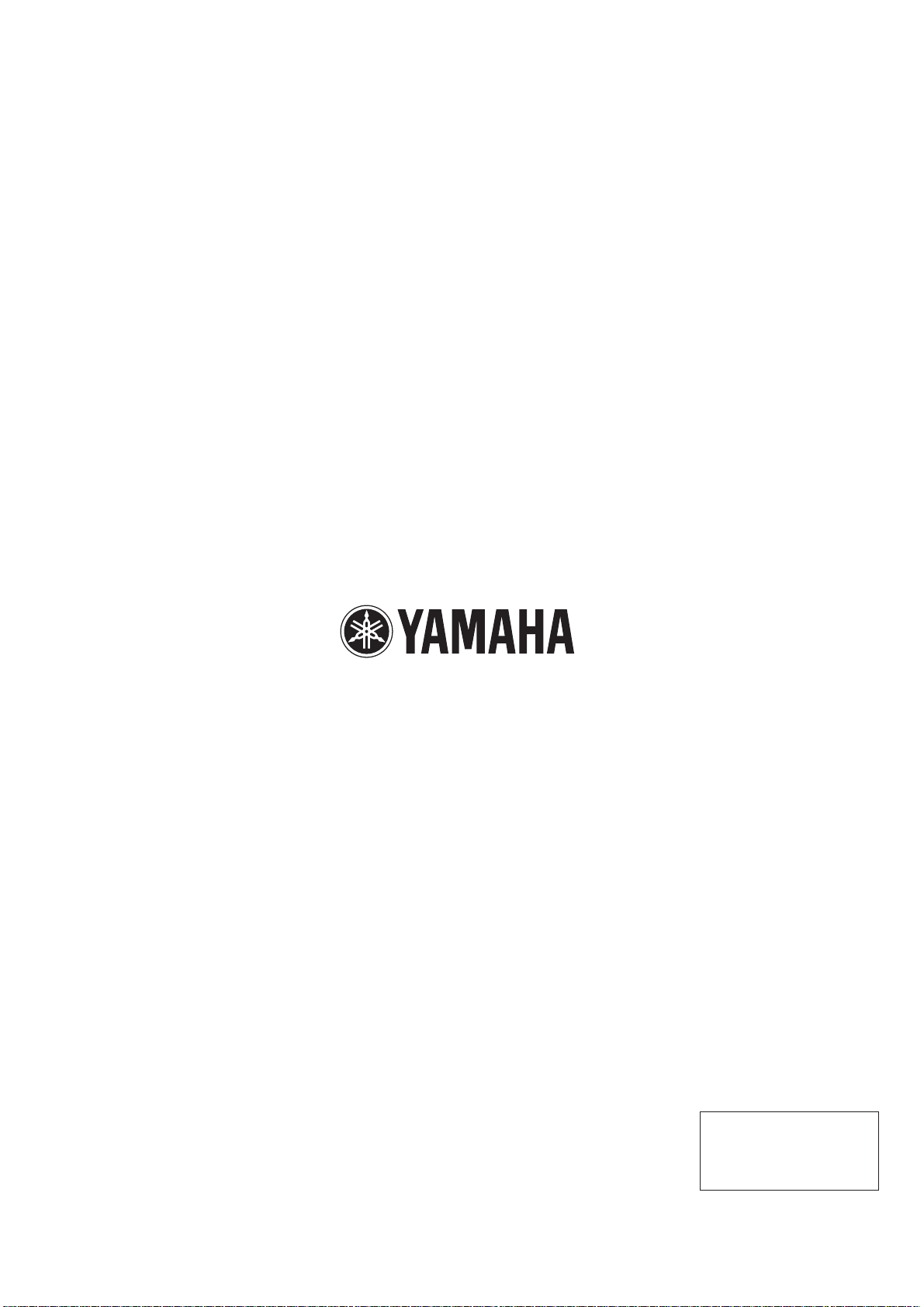
Yamaha Web Site (English)
http://www.yamahasynth.com/
Yamaha Manual Library
http://www.yamaha.co.jp/manual/
U.R.G., Digital Musical Instruments Division
© 2010 Yamaha Corporation
009LB***.*-**B0
